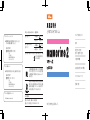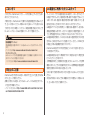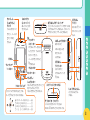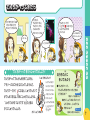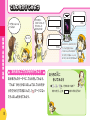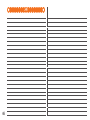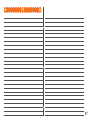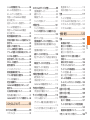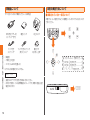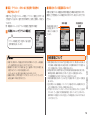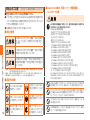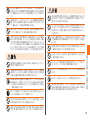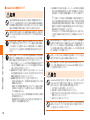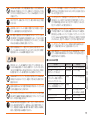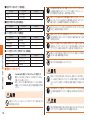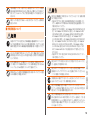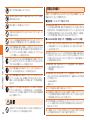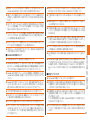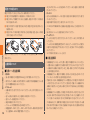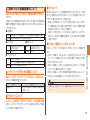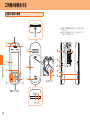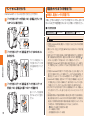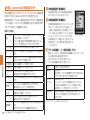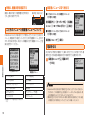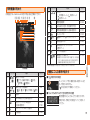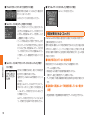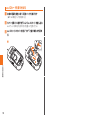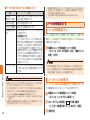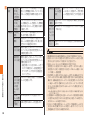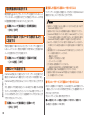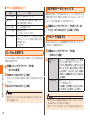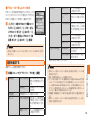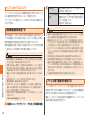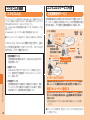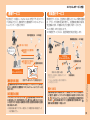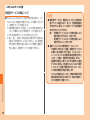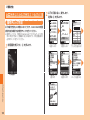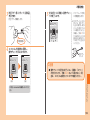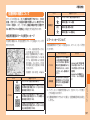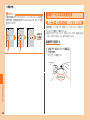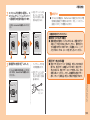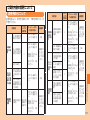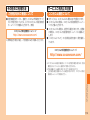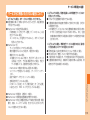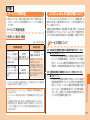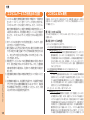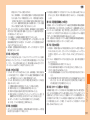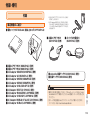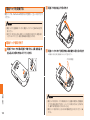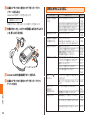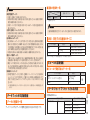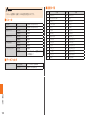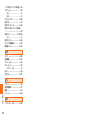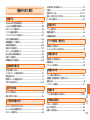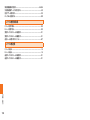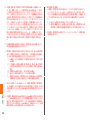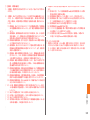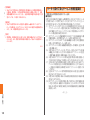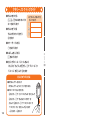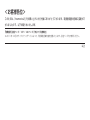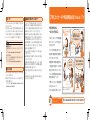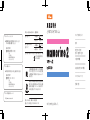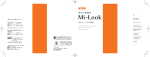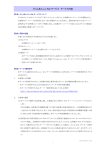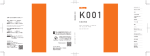Download 取扱説明書 - KDDI
Transcript
とりあつかいせつめいしょ
お問い合わせ先番号auお客様センター( 通話料無料)
ココセコムオペレーションセンター
●位置情報対象者の現在位置をお知りになりたいときや
セコムに現場急行を要請いただくとき
0422-79-8803
営業時間24時間・365日
住所
〒181-8528
東京都三鷹市下連雀 8-10-16
セコム SC センター内
総合・料金について
一般電話から
au 電話から
紛失・盗難・故障・操作
方法について
一般電話から
au 電話から
マンガでおぼえよう
0077-7-111
局番なし 157
目次
0077-7-113
局番なし 113
安全上のご注意/
防水・防塵のご注意
上記の番号がご利用になれない場合、下記の番号にお電話ください。
(無料)
0120-977-033(沖縄を除く地域)
0120-977-699(沖縄)
ご利用の準備
ココセコム事務センター
●ご契約に関するお問い合わせなど上記以外のお問い合わせ
0422-79-8807
営業時間 9:00 ∼ 18:00
住所
〒181-8528
東京都三鷹市下連雀 8-10-16
セコム SC センター内
お子様に渡すための準備
この取扱説明書は再生紙を使用しています。取扱説明書リ
サイクルにご協力ください。
このマークのあるお店で回収
し、循環再生紙として再利用します。お近くのauショップへ
お持ちください。
ココセコムについて
携帯電話・PHS事業者は、環境を保護し、貴重な資源を再
利用するためにお客様が不要となってお持ちになる電話
機・電池・充電器を、
ブランド・メーカーを問わずマーク
のあるお店で回収し、
リサイクルを行っています。
付録/索引
ココセコムご契約者専用ホームページ
2011年1月 第1版
http://www.cocosecom.com/
発売元:KD D(株)
I
/沖縄セルラー電話(株)
製造元:京セラ株式会社 KT F 33MNL X X - 0111SZ
※おうちのかたとよみましょう。
ごあいさつ
このたびは、mamorino2(マモリーノ2)をお買い上げいただき、誠に
ありがとうございました。
ご使用の前に、mamorino2に付属する『取扱説明書』をお読みいただ
き、正しくお使いください。お読みになった後は、いつでも見られるよ
うお手元に大切に保管してください。
『取扱説明書』を紛失されたとき
は、auショップもしくはauお客様センターまでご連絡ください。
取扱説明書ダウンロード
『取扱説明書』
(本書)のPDFファイルをauホームページからダウンロードでき
ます。
パソコンから:http://www.au.kddi.com/torisetsu/index.html
オンラインマニュアル
auホームページでは、
『取扱説明書』を抜粋のうえ、再構成した検索エンジン形
式のマニュアルもご用意しております。
・パソコンからは:http://www.au.kddi.com/manual/index.html
安全上のご注意
mamorino2をご利用になる前に、本書の「安全上のご注意」をお読み
のうえ、正しくご使用ください。
故障とお考えになる前に、以下のauホームページのauお客さまサポー
トで症状をご確認ください。
•パソコンからは→ http://www.kddi.com/customer/service/
au/trouble/kosho/index.html
ii
au電話をご利用いただくにあたって
•サービスエリア内でも電波の届かない場所(トンネル・地下など)で
は通話できません。また、電波状態の悪い場所では通話できないこと
もあります。なお、通話中に電波状態の悪い場所へ移動しますと、通
話が途切れることがありますので、あらかじめご了承ください。
•au電話はデジタル方式の特徴として電波の弱い極限まで一定の高い
通話品質を維持し続けます。
したがって、
通話中この極限を超えてしま
うと、
突然通話が切れることがあります。
あらかじめご了承ください。
•au電話は電波を使用しているため、第三者に通話を傍受される可能
性がないとは言えませんので、ご留意ください。
(ただし、CDMA方式
は通話上の高い秘話機能を備えております。)
•mamorino2は国内でのご利用を前提としています。国外に持ち出し
ての使用はできません。
•au電話は電波法に基づく無線局ですので、電波法に基づく検査を受
けていただくことがあります。
•「携帯電話の保守」と「稼動状況の把握」のために、au ICカードを携帯
電話に挿入したときにお客様が利用されている携帯電話の製造番号
情報を自動的にKDDI(株)に送信いたします。
•公共の場でご使用の際は、周りの方の迷惑にならないようご注意く
ださい。
•お子様がお使いになるときは、保護者の方が本書をよくお読みにな
り、正しい使いかたをご指導ください。
マ ン ガ で お ぼ え よ う
●●●●●●●●●
ここからはじめよう!
キャラクターしょうかい
マモリーノ 2 をつかうみなさまへ
この「マンガでおぼえよう」は、マモリーノ 2 を
つかうみなさんむけに、わかりやすいないように
なっています。おうちのかたといっしょによんで、
つかいかたをおぼえてください。
保護者の方へ
「マンガでおぼえよう」の内容は、お子様がご利
用いただける機能に限定して説明しています。お
子様とご一緒にお読みください。
「おうちの人にきいてみよう」は参照ページをご
確認いただき、お子様に説明してあげてください。
mamorino2 をお子様にお渡しになる前に、各種
設定が必要です。お買い上げ後初めて電源を入れ
ると、初期設定画面が表示され、お子様に渡すた
めの設定を行うことができます(▶ P.72)。
「マンガでおぼえよう」では、ワンタッチ1キーに
「おかあさん」、でんわちょうに「がっこう」を登
録した場合として説明しています。
本章の説明画面では、本体カラーがコズミックブ
ルーの画面を使用しております。
マモル
リノ
さいきんマモリー
マモルのともだち。げんき
ノ2をかってもらっ
でちょっとおっちょこちょい
た あ かるい 男 の
な 女 の子。
子。
マモリーノ2をもっている。
おとこ
こ
おんな
こ
おかあさん
マモルのやさしい
おかあさん。ケー
タイにくわしい。
※本文中で使用している携帯電話の
イラストはイメージです。
実際の製品と違う場合があります。
1
なまえをおぼえよう
わーい
マモリーノ2だー!
それじゃあ、
つかいかたを
おしえてあげるね!
よーし、
マスター
するぞ!
●な●ま●え●を●お●ぼ●え●よ●う
つかいかたを正(ただ)しくおぼえよう!
まずは、そうさキーやがめんの
なまえからおぼえようか!
ひと
マモリーノ2では、あぶないときにこんなことができるよ!
おうちの人に
きいてみよう
・ぼうはんブザー:大きな音でまわりの人にしらせるよ。
●マモリーノ2をつかうまえに、
おお
おと
ひかり
ひと
ひと
ひと
・ぼうはんライト :あかるい 光 でまわりの人にしらせるよ。
おうちの人にじゅんびをして
・いばしょつうち :おとうさんやおかあさんにじぶんが
もらおうね!
いまいるばしょをしらせるよ。
70ページ
「電話をかけるまでの準備をする」
2
じゅわぐち
(レシーバー)
ちゃくしん
(じゅうでん)
ランプ
でんわがかかって
あいてのこえが
きこえるよ。
きたりすると
ここについているストラップをひっぱる
とぼうはんブザーがなるよ。このスイッ
チをおしこむとブザーはとまるんだ。
光 センサー
光るよ。
ながくおすと
ぼうはんブザーをなら
いまいるばしょを
したときや、でんわが
ひと
おうちの人に
かかってきたり、
ぼうはん
ライトキー
おと
音がなるよ。
でんちフタ
フロントジョグ
この「マンガでおぼえよう」では、
した
しらせるよ。
メールがきたりすると
ワンタッチ
1∼3キー
ながくおすと
センターキー
ぼうはんライトが
でんげん/
しゅうわキー
光るよ。
でんげんをきるとき(がっこう
むけでんげんオフ)や、
でんわをきるときにおすよ。
ひか
ストラップとりつけぶ
じゅうでんたんし
ここからじゅうでん
するよ。
キーを下のようにかいてあるよ。
c(センターキー)
をおすとき..........c
u または d をおすとき.................j
l または r をおすとき.................s
u、d、l、r をおすとき........a
まわりにしらせ
いばしょつうちキー
スピーカー
がめん
ひか
あかるく光って
るよ。
ひかり
ひか
ぼうはん
ライト
●な●ま●え●を●お●ぼ●え●よ●う
きたり、メールが
ぼうはんブザースイッチ
そうわぐち(マイク)
じぶんのこえをあいてにつたえるよ。
ちゅう
おはなし 中 はゆびなどでふさがないでね。
3
い
でんげんを入れてみよう
まずは
でんげんを
じゃあさっそく
い
入れるの
つかってみよう!
●で●ん●げ●ん●を●入●れ●て●み●よ●う
わーい!
…………
このキーを
ながくおすのよ、
1びょういじょう
おしてね
おおっ!
ついた!
保護者の方へ(重要)
●mamorino2の電源オフ機能
●保護者メニューからの電源オフは、
電源を完全に切ることができます。
mamorino2には、
子供がMNを1秒以上長押しして電源をオフする
保護者メニューのロックNo.を知らない第三者が、
電源を完全に切ること
「学校向け電源オフ」と、保護者メニューからの電源オフ(電源を完全
ができない仕様なので安全です。
主に電源を完全に切らなければならない
に切る)
という2種類が存在します。
場所
(病院内、
飛行機内など)
で、
事前に保護者の方がmamorino2の
電源を完全に切っていただく際に使います。
●
「学校向け電源オフ」
は、
お子様向けの擬似的な電源オフ機能です。
74ページ
安全にかかわる防犯ブザー機能、
留守番電話への登録のための電源は
オンされています。
お子様自身で電源を完全にオフすることは
できない仕様となっております。
「電源を切る」
●お子様が
「学校向け電源オフ」
操作を行うと、
ワンタッチ1キーの相手に
Eメールを送信するように設定できます。
90ページ
「学校向け電源オフを Eメールで通知するように設定する」
4
ちゅう
さっきとおなじキーを
じゅぎょう 中 は
もういちど
でんげんをきって※おこうね!
1びょういじょう
これでマモリーノ2が
つかえるように
なるの!
それからびょういんや
なか
おしてみて
ひこうきの中では、
もういちどでんげんを
●で●ん●げ●ん●を●入●れ●て●み●よ●う
きらないといけないの
おかあさんにいってね!
おおーっ、
やったぞ!
がっこうむけでんげんオフ
あっ!
きえた!
はーい
※「がっこうむけでんげんオフ」のこと
でんげんを入(い)れてマモリーノ2をつかってみよう
い
マモリーノ2は、でんげんを 入れていないと
い
つかえないよ。ふだんはでんげんを入れて
おこう。
でも、がっこうやとしょかんでは、でんげんを
きって(がっこうむけでんげんオフ)おこうね。
お ぼ え て お こ う
●●●●●●●
●マモリーノ2ではでんげんがきれていても
(がっこうむけでんげんオフ)、でんわがか
かってくると、るすばんでんわにるすでんが
ろくおんされるよ。
●マモリーノ2ではでんげんがきれていても
(がっこうむけでんげんオフ)、ぼうはんブ
ザーやアラームをならすことができるよ。
5
マモリーノ2をつかってみよう
こんどはがめんを
みてみましょ∼!
はじめは
こんな
がめんなの
このさいしょのがめん
のことを
“まちうけ”
って
いうの!
●マ●モ●リ●ー●ノ●●を●つ●か●っ●て●み●よ●う
やった!
ほかのがめんから
“まちうけ”にもどる
ときは、MNをおそう。
へー、おかあさん
よくしってるなー
へー!
そうなんだ!
2
がめんを見(み)てみよう
さいしょのがめんのことを
“まちうけ”っていうんだ。
ふだんつかっていないときは
“まちうけ”にしておこう。
がめんはしばらくすると
6
きえるよ。
お ぼ え て お こ う
●●●●●●●
ケータイは、
“でんぱ”がとどかないばしょではでんわやメールが
み
つかえないんだ。
“でんぱ”がとどいているかは、がめんを見ると
わかるよ。
でんぱがじゅうぶんとどいてるよ(でんぱが3つ)
だんだんよわくなるよ
でんぱがとどいてないよ
でんちがへってきたら
たとえば、
でんちがへると、
でんちマークも
こんなふうに
かわっていくのよ
この
“まちうけ”
はね
いろいろなことを
おしえてくれるのよ
●で●ん●ち●が●へ●っ●て●き●た●ら
でんちマークが
「 」や「 」になったら、
じゅうでんすれば
いいのよ
よし、ねるまえに
かくにんしよっと!
ふ∼ん
え、
どうするの?
でんちがへってきたらじゅうでんしよう!
でんちがへってでんげんがきれてしまうと、
じゅうでんランプ
マモリーノ2はつかえなくなってしまうんだ。
でんちマークが「 」になると、じゅうでんランプ
はや
がてんめつするよ。早めにじゅうでんしようね。
で
“じゅうでんがひつようです”と出たときは
すぐにじゅうでんしよう。
ひと
じゅうでんするとき
は、ストラップをはさ
まないようにマモリー
ノ2をたくじょうホル
ダにセットしよう!
じゅうでんがはじまる
と、じゅうでんランプ
あか
たくじょうホルダ
ひか
が赤く光るよ。
おうちの人に
きいてみよう
●でんちがへって、
でんげんがきれちゃったときは
70ページ
どうするの?
「電池パックを充電する」
●たくじょうホルダにセット
してるのに、じゅうでん
できないよ?
126ページ
「故障とお考えになる前に」
7
でんわをかけてみよう
02
そのまえに…
この3つのキーが
だれのキーか
おぼえようね!
つぎは、いよいよ
でんわよ!
●で●ん●わ●を●か●け●て●み●よ●う
よーし!
のキー
のキー
03
それぞれのキーをながくおすだけ
のキー
で、でんわがかけられるよ。
ひと
とうろくした人にでんわをかけ
たりうけたりできるよ。メールも
おくったり、もらったりもできるんだ。
おかあさんにでんわをかけてみよう
おかあさんのケータイに、でんわをしてみよう。
“でんぱ ”がとどかないばしょでは、でんわをか
けたりうけたりできないんだ。
「 」マークになっ
たら、ばしょをかえてみよう。
8
01
ひと
おうちの人に
きいてみよう
●01、42、53は、だれのキーなの?
うえ
わかったら、上の にかいておこうね!
じゃあ、マモル
おかあさんに
でんわしてみて
もしもし、マモルだけど、
おかあさんきこえる?
わ∼!
かんたんにでんわ
できるんだね!
おかあさんのキーを
ながくおして…
でんわをきるには、
MNをおそう。
●で●ん●わ●を●か●け●て●み●よ●う
はい、マモル!
おかあさんよ
じゃ、つぎはおかあさんが
マモルにでんわするね
お ぼ え て お こ う
●●●●●●●
お ぼ え て お こ う
●●●●●●●
ちゅう
01、42、53をみじかくおしても、でんわできるよ。
でんわ 中 にjをお
して、あいてのこえ
おお
まちうけがめんで
jで
ちい
を大きくしたり、小さくしたりできる
ちゅう
“でんわをかけ
よ。でんわ 中 にcをおすと、スピー
あいてのキーを
る”
をえらんで
カーからあいてのこえがきこえるよ
みじかくおす。
cをおす。
うになって、マモリーノ2を耳からは
かけたい
みみ
なしていてもおはなしできるよ。
9
で
でんわに出てみよう
じゃあ
かけるわよ∼
もしもし、
おかあさんよ
でんわがかかって
●で●ん●わ●に●出●て●み●よ●う
きたらcをおすと、
おはなしができるよ。
“おかあさん”
って
で
出てる!
おかあさんからマモリーノ2に、
でんわしてもらおう!
マモリーノ2がなったらcを
おすだけでいいんだよ。
お ぼ え て お こ う
●●●●●●●
マモリーノ2がなっ
ているときにjを
おと
おお
お すと、音 を 大き
マモリーノ2がなっているときに
くしたり、小さくし
がめんを見ると、
たりできるよ。
み
だれからのでんわかわかるんだ!
10
あっ!
がめんに
で
でんわに出るまえに
おかあさんだって
わかったよ!
ひと
おうちの人に
きいてみよう
で
●でんわに出てないのに
かってにつながるぞ?
ちい
81ページ
「着信時の動作を設定する」
おお
●あいてのこえがスピーカーから大
おと
きな音できこえてくるよ?
81ページ
「ハンズフリーの設定をする」
かけたでんわやかかってきたでんわをかくにんしよう
おかあさんが
さっきでんわをかけたこと、
おぼえているかな?
マモリーノ2にはね、
かかってきたでんわや、
かけたでんわの
きろくがのこるのよ※
ふんふん
すごいなーー!
!
※かかってきたでんわ、かけたでんわそれぞれ20けんまでのこります
かかってきたでんわや、かけたでんわを見(み)てみよう!
でんわがかかってきたじかんや、かけたじかんもわかるよ!
かかってきたでんわ
かけたでんわ
cをおして、
まちうけがめんで
もう1かいcをおすと、
“かかってきたでんわ”は l、
かかってきたあいてや
“かけたでんわ”はrをおす。
かけたあいてに、
そのままでんわが
●か●け●た●で●ん●わ●や●か●か●っ●て●き●た●で●ん●わ●を●か●く●に●ん●し●よ●う
うーんと…
ほら、
かかってきたじかんや
でんわのあいてまで
わかっちゃうのよ
かけられるよ。
いつかかって
きたかもわかるよ。
いつかけたかも
わかるよ。
11
るすばんでんわをきいてみよう
マモリーノ2は、
でんわに
で
出られないときに、
で
それじゃあさっそく
でんわをかけて
みるね
出ないで
ガマンしてね!
●る●す●ば●ん●で●ん●わ●を●き●い●て●み●よ●う
るすでんをろくおん
してくれるの!
へー
すごいな!
はーい!
るすばんでんわにしてみよう
で
どうしてもでんわに出られないときもあるよね。そんなときは、
ひと
でんわをかけてきた人からのるすでんをろくおんしておくことが
お ぼ え て お こ う
●●●●●●●
ちゅう
「
●るすばんでんわにせってい 中 は、
」
マークがひょうじされるよ。
ちゅう
できるんだ。
●るすばんでんわでろくおん 中 にcを
ひと
おうちの人に“るすばんでんわ”にせっていしてもらうと、でんわが
かかってきてしばらくすると、
じどうでるすばんでんわにつながるよ。
で
12
おっ!
かかってきた!
るすでんがあると、まちうけがめんに“おしらせ”ひょうじが出るよ。
で
おすと、でんわに出ることができるよ。
●メニューから“るすでんをきく”をえら
ぶと、るすでんをきくことができるよ。
jで「るすでん」を
「おかあさんだけど、
ろくおんできてるかな?」
jでえらんで
えらんでcをおしてみて
2(きく)をおそう。
で
これなら、でんわに出られない
…ちゃんと
ろくおん
されてるよ!
お ぼ え て お こ う
●●●●●●●
ひと
きいたるすでんはけすことができるよ。ひつようなくなったるすでんは、けしておこう。10けん にな
ると、きいたことがあるふるいるすでんからきえるよ。まだきいていないるすでんが10けんになると、
ろくおんできなくなるよ。
j でけしたいるすでんを
jで“はい”を
えらんで 2
(きく)
を
えらんで、
おして、
2
(けす)
をおす。
cをおす。
おうちの人に
きいてみよう
●るすばんでんわに
するにはどうしたらいいの?
●る●す●ば●ん●で●ん●わ●を●き●い●て●み●よ●う
ときでもだいじょうぶね!
おっ!るすばんでんわに
なってる!
●でんわがかかってきてから、
るすばんでんわになる
じかんはかえられるの?
81ページ
「着信時の動作を設定する」
13
Eメール/Cメールをおくってみよう
こんどはおかあさんに
メールをおくって
みようか!
●●メ●ー●ル●/●●メ●ー●ル●を●お●く●っ●て●み●よ●う
マモリーノ2から
メールも
おくれるんだね!
E
でんわのときと
おなじキーから
おくるんだけど…
どのキーか
おぼえてるかな?
もちろん!
1だよ!
01をみじかくおしてから
“Eメールをかく”または
“Cメールをかく”を
えらんでbcをおそう。
C
14
も じ
おかあさんにメールをおくってみよう
マモリーノ2からEメールやCメールをおくることが
できるんだよ!
おかあさんにメールをおくってみよう!
文字をかく
がめんよ!
ん!
?
このがめんは…!
?
カーソル
そうそう
それじゃあ
つぎも
「やったぞ!」
と
ここから
も
じ
も
じ
い
{
文字を入れて
いくの
かいてみよう!
あるところに
も
おなじように
えーと、
い
まずは
“や”
を
じ
文字が
“つ”
を入れて…
えらべば
はい
入っていくのかぁ
いいのかな?
よーし
baで“や”をえらんで
bc(えらぶ)をおそう。
baで“つ”をえらんで
bc(えらぶ)をおそう。
お ぼ え て お こ う
●●●●●●●
●カーソルをうごかすには
aで“↑”
“↓”
“←”
“→”を
えらんでc(えらぶ)をおそう。
も じ
●文字をけすには3(けす)をおそう。
●●メ●ー●ル●/●●メ●ー●ル●を●お●く●っ●て●み●よ●う
1文字ずつ
えらんで、
このカーソルが
E
C
15
も じ
ちい
小さい文字に
い
入 力できる
も
●●メ●ー●ル●/●●メ●ー●ル●を●お●く●っ●て●み●よ●う
かえられるの
「!」は?
しょう
baで“ 小 ”をえらんで
にゅうりょく
ひらがなを入力したら
42(きまり)をおそう。
baで“た”をえらんで
bc(えらぶ)をおそう。
baで“そ”をえらんで
bc(えらぶ)をおそう。
baで“ ゛”をえらんで
bc(えらぶ)をおそう。
bc(えらぶ)をおそう。
C
じ
文字のしゅるいが
ちい
お ぼ え て お こ う
●●●●●●●
も じ
にゅうりょく
のはこれ?
小さくなった!
E
おすと
よくわかったね!
「゛
」を入れる
しょう
“小”
をおすの
16
1
(もじ)
を
「た」
「そ」
と…
するには、
ひと
い
“ことば”をえらんでc(えらぶ)をおすと、
文字を入れるまえに、
い
よくつかうことばを、ぶんしょうのどこにでも入れることができるよ。
にゅう りょく
jで入力したいことばをえらんでc(えらぶ)をおそう。
おうちの人に
きいてみよう
●“ことば”でえらべる
ことばはかえることが
できるの?
aで“ことば”
を
aでことばを
えらんで
えらんで
c(えらぶ)
をおす。
c(えらぶ)
をおす。
95ページ
「定型文を編集する」
ここから
ふふ、
メールがかけたら
えらんで
とどいたわ!
おくってね!
きごうを
い
入れるのよ!
“おくる”
っと…
どう、
とどいた?
できたぞ
●●メ●ー●ル●/●●メ●ー●ル●を●お●く●っ●て●み●よ●う
よーし
E
おーこれか!
01(もじ)を
かい
4回おそう。
baで“!”をえらんで
bc(えらぶ)をおそう。
42(おわり)をおし
たら、42(おくる)を
おそう。
お ぼ え て お こ う
●●●●●●●
2(おわり)をおして1(やめる)をおすと、メニューがひょうじされるよ。
•“なおす”:メールのつづきをかいたり、 •“おわる”:メールをかくのをやめること
ができるよ。
なおしたりすることができるよ。
“はい”をえらんでcをおすとかいてい
•“ほぞんする”:かいていたメールを
たメールはきえるよ。
ほぞんしておくことができるよ。
C
17
い
かんじを入れてみよう
マモリーノ2では
かんじもつかえる
のよ!
かんじをつかって
メールを
うってみよう!
も
じ
い
文字を入れて…
●か●ん●じ●を●入●れ●て●み●よ●う
よし!
おおっ!
ふんふん
かんじを入力(にゅうりょく)してみよう
しょうがく
ねんせい
ひらがなやカタカナだけでなく、小学 6年生までにならう
かんじもつかうことができるよ。
18
まずはふつうに
さがしてるかんじが
なか
“かんじ”
を
この中から
ひょうじされないときは、
かんじをえらぶわけ
えらぶの
2
(つぎへ)
をおして
さがしてね!
をえらんだぞ!
aでかんじをえらんで、 “字”
c(えらぶ)をおそう。
“かんじ”
っと…
●か●ん●じ●を●入●れ●て●み●よ●う
じ
baで“かんじ”をえらんで
c(えらぶ)をおそう。
よし!いいかんじ!
!
わっ!
かんじがいっぱい!
ひと
おうちの人に
きいてみよう
●メニューをかんじにすること
もできるの?
91ページ
「メニューを漢字表示に変更する」
19
Eメール/Cメールをよんでみよう
こんどは
おかあさんから
メールをおくるね
●●メ●ー●ル●/●●メ●ー●ル●を●よ●ん●で●み●よ●う
jでえらんで
cをおそう。
E
あはは、
ちゃんと
よめたよ∼!
あっ!
きたきた!
C
おかあさんからマモリーノ2にメールをおくってもらおう!
EメールやCメールがとどくと、まちうけがめんに
で
“おしらせ”ひょうじが出るよ。
おしらせひょうじに
で
“センターにEメールあり”
って出たら…
jでえらんでcをおすと、Eメールがとどくよ!
ひと
おうちの人にきいてみよう
メニューの“Eメールをみる”※から“といあわせる”を
●“インフォボックス”ってなんだろう?
94ページ
20
お ぼ え て お こ う
●●●●●●●
「インフォボックスについて」
えらぶと、あたらしいメールがきてないか
しらべられるよ!
ひと
※Eメールのりようをおうちの人にせっていしてもらったばあい
Eメール/Cメールをかえしてみよう
はや
このがめんに
なったら、
あとはさっきと
おなじよ!
メールをかいて…
“おくる”
!
あら、早いわねぇ!
ちゃんとへんじが
きたよ!
E
よーし
へー、2をおすと
へんじができるんだ!
●●メ●ー●ル●/●●メ●ー●ル●を●か●え●し●て●み●よ●う
メールを
よんだら、
こんどは
おへんじ
してね!
メールの
おくりかたはさっき
おぼえたもんね!
C
お ぼ え て お こ う
●●●●●●●
み
み
おくったメールや、もらったメールは、あとで見ることができるよ!おくったメールを見ているときに
2(つぎへ)をおすと、メールをなおしたり、もう1かいおくったり、しっぱいしたメールをけすことができるよ。
まちうけがめんで
jで“Eメールをみる”※
jで“もらったメール”
jでメールを
cをおす。
または“Cメールをみる”※
または“おくったメール”
えらんでcを
をえらんでcをおす。
をえらんでcをおす。
おす。
ひと
※メールのりようをおうちの人にせっていしてもらったばあい
21
おと
音がならないようにしよう
きのう、
ケータイかって
もらったんだ!
●音●が●な●ら●な●い●よ●う●に●し●よ●う
じゃあ、あたしと
おなじケータイだから
つかいかたを
おしえてあげるね!
おお
マナーモードで音(おと)をならなくしよう
おと
なか
ケータイの音って、でんしゃやとしょかんの中でなると、
うるさいよね。そんなときは“マナーモード”にしよう。
お ぼ え て お こ う
●●●●●●●
なか
びょういんやひこうきの中は、たい
おと
せつなきかいがたくさんうごいて
でんわやメールのときは、
「ブルブル」ってふるえる
このたいせつなきかいが正しくう
から、すぐわかるよ。
ごくように、マナーモードではな
音がならなくなるよ!
22
マナーモードに
しておこう…
おと
大きな音だね
ふるえないマナーモードにすることもできるよ。
いるんだ。
ただ
ひと
く、おうちの人にもういちどでんげ
んをきってもらおうね。
buをながくおすと
マナーモード!
でんしゃから
おりたらかくにん
してみよう!
マモルくんも
き
気をつけなきゃ
うん!
だめだよ!
お ぼ え て お こ う
●●●●●●●
ちゅう
ひと
おうちの人にきいてみよう
ちゅう
●マナーモード中は「 」、ふるえないマナーモード 中
は「 」マークがひょうじされるよ。
●マナーモードからもとにもどすには、uをながくおせばい
いんだよ。
●ふるえないマナーモードにするには、メニューの“せっていする”から
●マナーモードにしていないのに、
●音●が●な●ら●な●い●よ●う●に●し●よ●う
あ!そういえば
ぼくもマナーモード
にしてなかった
でんわだ!
マナーモードに
しておいて
よかった…
まいにちおなじじかんになると
マナーモードになるのはどうし
て?
82ページ
「自動でマナーモードを設定/解除する」
“マナーモード”をえらんで、“バイブなし”をえらぼう。
“バイブあり”をえらぶと、ふるえるマナーモードになるよ。
23
で
おしらせひょうじが出たら
さっきのでんわ
だれからだろ?
●お●し●ら●せ●ひ●ょ●う●じ●が●出●た●ら
おかあさん
からだ!
jでえらんでcをおすと、
“かかってきたでんわ”
がひょうじされて、だれからかかってきた
でんわか、すぐにわかるんだ。
でんわに出(で)られなかったら・
・
・
で
“おしらせ”ひょうじががめんに出るよ。
だからだいじょうぶ!
jでえらんでcをおすと、だれからかかってきたか
すぐわかるんだ。
24
お ぼ え て お こ う
●●●●●●●
で
出られなかったでんわがあると
「 」マークがひょうじされるよ。
lをおして、
“かかってきたでんわ”
をひょうじすることもできるよ。
ところで
マモル
いまどこにいるの?
もしもし、おかあさん
なか
でんしゃの中ででんわに
で
あれ∼
ここ、
どこだっけ?
●お●し●ら●せ●ひ●ょ●う●じ●が●出●た●ら
出られなかったんだ
そうだったの
ごめんね
cをおして、もう1かい
cをおしてでんわを
かけよう。
お ぼ え て お こ う
●●●●●●●
メールがとどいたときも、おなじように、
“おしらせ”
で
ひと
おうちの人に
きいてみよう
●おしらせひょうじに
ひょうじが出るよ。
いくつかのおしらせがひょうじ
されているときは、ひょうじし
たいおしらせをjでえらんで
からcをおしてみよう。
“auからおしらせ”って
で
出るけど、これってなに?
96ページ
「mamorino2 のソフトウェアを更新する」
25
いまいるばしょをしらせよう
●い●ま●い●る●ば●し●ょ●を●し●ら●せ●よ●う
いったん
でんわをきって、
いまマモルが
いるばしょをおしえて
でんわを
きって…と
うん、わかった!
fをながくおすと、
メールでおかあさんにいまいるばしょを
しらせることができるよ。
おかあさんに、いまいるばしょをしらせよう
いまいるばしょがわからなくなったりした
ら、おかあさんにしらせよう。
お ぼ え て お こ う
●●●●●●●
いまいるばしょがかくにんで
きないときは、1をおして、
もう1かいためしてみよう。
それでもだめなら、おかあさ
んにでんわしようね。
26
マモルくん
いまなにしたの?
おかあさんに
いまいるばしょを
おしえたんだ
このキーをながく
おすだけだよ
ばしょによっては、おかあさんに、いまいる
ばしょをしらせることができないんだ。
がめんのでんぱが3つ
になるところを、
ちかくでさがしてみよう。
でんぱが3つになったら、もう1かいためして
みて!
●い●ま●い●る●ば●し●ょ●を●し●ら●せ●よ●う
お ぼ え て お こ う
●●●●●●●
あら、
まだ
○○こうえん
だったのね
へー はやいし かんたんだね!
ひと
おうちの人に
きいてみよう
●“つうちさきがとうろくされていません”
で
って出るけど、どうして?
72ページ
「mamorino2 の初期設定を行う」
●キーをおしていないのにいまいる
ばしょをおしえたよ?
83ページ
「自動で居場所を知らせる設定にする」
27
まちがえてキーをおさないようにするには
がめんには「 」マークが
かってにキーを
おしちゃわないように
●ま●ち●が●え●て●キ●ー●を●お●さ●な●い●よ●う●に●す●る●に●は
まだ
○○こうえん
だったのね
じゃ、かえりに
でんわしてね
うん、わかったよ
じゃあね
で
出るよ。
よし!
こうしておけば
あんしんだ!
まちうけがめんで
cをながくおすと、
キーをつかえなくする
ことができるよ。
まちがってキーをおしてしまわないようにするには…
キーをつかえなく(キーロック)しておこう。
お ぼ え て お こ う
●●●●●●●
ちゅう
キーロック中でもぼうはんブザー、
がめんのかくにん、アラームを
とめることや、いばしょをしらせる
ことはできるよ。
もとにもどすには、おなじように、
cをながくおそう。
28
くらくなったら - ぼうはんライトをつけよう そうだ!
ライトつけよう
おそくなっちゃった…
i gを
ながくおすと、
ぼうはんライトが
てんめつするよ。
くらくなってきたら、ぼうはんライトをつけてあるこう
ひと
ぼうはんライトをつけると、光が「チカチカ」てんめつ(1びょうに2か
おうちの人に
きいてみよう
い/5びょうに1かい)するよ。くらいみちで、くるまをうんてんしてる
●まいにちおなじ
ひかり
ひと
み
ひと
人からも見やすくなるんだ。でも、ライトは人にはむけないでね。
お ぼ え て お こ う
●●●●●●●
gかNをおせば、ぼうはんライトがきえるよ。
●く●ら●く●な●っ●た●ら
くらいな、
こわいな…
じかんになると、じどうで
ライトがつくのはどうして?
82ページ
「防犯ライトが自動で
点滅する設定にする」
29
きけんをかんじたら - ぼうはんブザーをならそう そうだ、
やだ!
しらない人だ!
ぼうはんブザー…!
ひと
●き●け●ん●を●か●ん●じ●た●ら
おじょうちゃん、
なにかおいしいもの
かってあげるよ…!
きをつけて
かえらなきゃ
いざというときは、ぼうはんブザー
ひと
あやしい人にこえをかけられたり、つれていかれそう
になったりしたら、ぼうはんブザーをならして、まわり
ひと
の人にしらせよう。
30
お ぼ え て お こ う
●●●●●●●
おお
おと
ぼうはんブザーは 大きい 音でなるか
みみ
ら、マモリーノ2に耳をちかづけちゃだ
めだよ!
え、
え∼と…
えい!
こ、
こわかった…
お ぼ え て お こ う
●●●●●●●
ひと
●き●け●ん●を●か●ん●じ●た●ら
そんなときは、
ここのストラップを
ひっぱって、ぼうはん
ブザーをならそう!
おうちの人にきいてみよう
おと
おと
ぼうはんブザーの音は、ぼうはんブザースイッチを
おしこむととまるよ。
ぼうはんブザーがなっているときでも、とめたあとでも、
“2(かける)”
● ぼうはんブザーは音がなるだけ
ひと
ひと
なの? おうちの人や、ほかの人
にもしらされるのかな?
がひょうじされるときはでんわをかけることができるよ。
・123にとうろくしたあいて
・110:けいさつ
・119:けが/かじ
・118:うみのじこ
83ページ
「緊急時の動作を設定する」
31
み
じけんやじこを見たら - きんきゅうつうほうする うっ!
だいじょうぶですか!
?
●じ●け●ん●や●じ●こ●を●見●た●ら
すまんがきゅうきゅうしゃ
をよんでくれるかい?
きけんなめにあったら、けいさつにつうほうしよう
み
きけんなめにあったり、じけんやじこを見たりしたら、けいさつにでん
わしておまわりさんにおしえよう!まちがっておさないようにしようね!
32
まちうけがめんでcをおして、
jをおして“110:けいさつ”を
jで“とくべつなでんわ”を
えらんでcをおす。あいてさき
えらんでcをおす。
をたしかめてからcをおして、
jで“きんきゅうつうほう”を
もう1かいcをおすと、
えらんでcをおす。
けいさつにでんわがかかるよ。
はい、119ばんです。
かじですか、
きゅうきゅうですか?
もしもし、
あの…
お ぼ え て お こ う
●●●●●●●
“きんきゅうつうほう”は、でんわ
がおわってもだいたい5ふんかん
はでんわがかかってくることがあ
るよ。そのまままっていてね。
メニューをつかってみよう
cをおすと、メニューが
ひょうじされるよ。
ぶじでよかった!
おかあさん
しんぱいしちゃった
ただいまー
●メ●ニ●ュ●ー●を●つ●か●っ●て●み●よ●う
うん、
しかもそのあとぐあいが
わるくなっちゃったおばあさんを
でも
“メニュー”
を
つかって、
きゅうきゅうしゃを
よんだんだよ!
み
見かけたんだよ!
すごいわ、
リノはなんでも
できるのねっ!
メニューのつかいかたをおぼえよう
メニューではこんなにたくさんのことができるんだよ。
※
・Eメールをみる
20ページ
・Cメールをみる※
20ページ
・でんわちょうをつかう
※
・とくべつなでんわ
・るすでんをきく
・せっていする
ひと
おうちの人にきいてみよう
●“とくべつなでんわ”の“とくべつな
なか
ばんごう”の中にいろいろあるんだけど…?
※ふだんはつかわないよ。
・さいがいよう
43ページ
きゃくさま
・auお客様センター
34ページ
33ページ
12ページ
38ページ、40ページ
こ しょううけ つけ
・故 障 受付
る す ばんてい し
・留守番 停 止
ひと
※おうちの人にメールの
りようのせっていや、
でんわちょうのとうろく
をしてもらったばあい
ちゃくしん てん そうてい し
・着信転送停止
わりこみ つう わ てい し
・割込通話停止
てい し
95ページ
・ボイスメール停止 「特別な番号の機能について」
33
でんわちょうをつかってみよう
きのうはねぇ、
こわかったんだよ∼
●で●ん●わ●ち●ょ●う●を●つ●か●っ●て●み●よ●う
へー
ひどいやつだなぁ!
マモルくん
だったら
たすけてくれるの?
えっ、でも、
すごく ひと
こわい人
なんでしょ…
なによ、
たよりないなー
せんせい
じゃあ、先生よぶから
いいもん!
そ、そうだね、
それがいいよ、
うん!
でんわちょうをつかって、先生(せんせい)にれんらくしてみよう
“でんわちょう”をつかうと、がっこう※にでんわをかけたり、メールをおくることができるよ。
メニューの“でんわちょうをつかう”は、ワンタッチ1∼3キーのほかに、
でんわちょうにとうろくがあるばあい、ひょうじされるよ。
メニューで・
・
・
jで“でんわちょうをつかう”
jで“がっこう”を
jで“でんわをかける”を
をえらんでcをおす。
えらんでcをおす。
えらんでcをおすと、
がっこうにでんわが
かかるよ。
34
※でんわちょうに「がっこう」をとうろくしたばあい
でも、
どうやって
せんせい
先生を
でんわちょうを
つかうのよ!
でんわちょうから、
がっこう※をえらんで…
cをおせばでんわが
かけられるの!
よぶのさ?
※でんわちょうに
「がっこう」をとうろくしたばあい
ひと
おうちの人にきいてみよう
●“でんわちょう”に、
“がっこう”がないのは
でんわちょうにとうろくされて
●で●ん●わ●ち●ょ●う●を●つ●か●っ●て●み●よ●う
なるほどー
いないから?
95ページ
「アドレス帳を編集する」
35
アラームをつかってみよう
んー
あさか……
アラームのおかげで
おきれた∼
●ア●ラ●ー●ム●を●つ●か●っ●て●み●よ●う
アラームがなったら…
おと
音がなって、じかんをおしえてくれるよ。
アラームがなったら、[c、1、2、3、N、f、gの
どれかをおすととまるよ。
おかあさんにアラームを
とうろくしておいて
もらって、
よかった!
アラームをとめてっと…
お ぼ え て お こ う
●●●●●●●
●アラームをつかいたいときは、お
ひと
うちの 人にとうろくし てもらお
う。
ちゅう
●アラームせってい 中 は、
「 」マークがひょうじされるよ。
36
おはよー!
マモリーノ2を
かばんにつけなきゃ!
お ぼ え て お こ う
●●●●●●●
き
アラームに気づかなくて(1ぷんかん)とめなかったと
きは、
“おしらせ”ひょうじがでるよ。cをおしてかく
いってきまーす!
リノ!
かばんわすれて
るわよ!
●ア●ラ●ー●ム●を●つ●か●っ●て●み●よ●う
おはようリノ!
アラームでおきれたのね!
はや
早くきがえておいで
ひと
おうちの人にきいてみよう
●アラームはどうやって
とうろくするの?
き
にんしよう。気づかなかったアラームがいくつもある
ときは、2(つぎへ)でつぎのアラームをひょうじする
ことができるよ。
91ページ
「アラームで指定した時刻をお知らせする」
37
おと
すきな音にかえてみよう
それでね、
……
あっ
おとうさんから
でんわだ!
●す●き●な●音●に●か●え●て●み●よ●う
もしもし、
おとうさん…
へぇ∼……
あれ?
いま、
マモルくんの
ケータイから、
おんがくが
ながれたみたい?
でんわやメールの音(おと)を、かえてみよう
おと
おと
でんわがかかってきたときの音や、メールがとどいたときの音をすきなメロディにかえてみよう!
メニューで・
・
・
jで“せっていする”を
jで“でんわのおと”、
“E
jで
えらんでcをおす。
メールのおと”、
“Cメール
メロディを
jで“おと”をえらんで
のおと”の中からかえたい
cをおす。
音をえらんでcをおす。
なか
えらんで
おと
38
cをおす。
いま、おんがくが
ながれなかった?
おと
おお
おと
かえたんだ
jで
おと
おお
音の大きさ
をきめて
cをおす。
お ぼ え て お こ う
●●●●●●●
おうちの人にきいてみよう
メロディをえらんでいると
●おんがくをえらんでいるときに、
きに2 をおしてどんなメ
42をおしても音がならないのは
ロディかきいてみよう。
どうして?
ひと
●す●き●な●音●に●か●え●て●み●よ●う
音の大きさも
かえられるんだよ!
そうだよ、
でんわの音を
このままだと、
マモルくんにまけちゃうな∼
よーし、
ガンバルぞ!
!
ふ∼ん
おと
1をおすと、
もとに
もどるよ。
81ページ
「マナーモードの設定をする」
39
すきながめんにかえてみよう
ひ
つぎの日…
それでね、
“まちうけ”
をすきな
がめんにかえられ
るんだよ
えっ、
うん…
●す●き●な●が●め●ん●に●か●え●て●み●よ●う
う、
うん…
…あれっ?
まちうけがめんをかえてみよう
“まちうけ”を、すきながめんにかえてみよう。
jで“せっていする”
をえらんでcをおす。
メニューで・
・
・
40
マモルくんのも
かえてあげるね
ちょっとかしてみて
ほーらねっ、
かっこいいでしょー!
お ぼ え て
●●●●
お こ う
●●●
がめんをえらんでいるときに2(みる)を
おお
み
おすと、大きくなって見やすくなるんだ。
1(もどる)をおすと、もとにもどるよ。
jで
“まちうけがめん”
jで
すきながめん
jで“がめん”をえらんで
をえらんで
をえらんで
cをおす。
cをおす。
cをおす。
しゃ、
しゃしんを
“まちうけ”
に
できるの…?
“しゃしん/え”をえらんで、おくってもらった“しゃしん”や“え”を
まちうけにすると、とけいのひょうじをかえることができるよ。
“しゃしん”や“え”をえらんだあと、
おお
“大きいとけい”をえらぶと、jでばしょをちょうせいできるよ。
お ぼ え て お こ う
●●●●●●●
しゃしんをまちうけにしたい
ときは、ワンタッチ1∼3キー
●す●き●な●が●め●ん●に●か●え●て●み●よ●う
とけいのひょうじをかえてみよう
えっと、おかあさんの
けいたいでしゃしんをとって、
おくってもらったんだ…
にとうろくしたあいてからお
くってもらおう。
ちい
“小さなとけい”のばしょはかわらないよ。
41
とけいのばしょまで
かえられるんだ…
うん…
●す●き●な●が●め●ん●に●か●え●て●み●よ●う
まかせて!
いつでも
おしえてあげるよ!
がめんのいろをかえてみよう
がめんを、すきないろにかえてみよう。
jで“せっていする”を
えらんでcをおす。
メニューで・
・
・
42
うっ…
こ、
こんど、つかいかた
おしえてよね…!
がめんのいろも
かえられる
みたいだよ…?
jで
“がめんのいろ”
jで
すきないろ
jで“がめん”を
をえらんで
を えらんで
えらんでcをおす。
cをおす。
cをおす。
さいがいがおきたら
さいがいようでんごんばんをつかおう
おお
大きなじしんなど、さいがいがおきたときに、
●さ●い●が●い●が●お●き●た●ら
“でんごんばん”にじぶんがぶじかどうかをとうろくできるよ。
とうろくしておけば、ほかのケータイやインターネットで
み
見ることができるので、おかあさんにぶじかどうか、
しらせることができるよ。
お ぼ え て “でんごんダイヤル”をつかえば、こえででんごんを
●●●●
とうろくすることができるよ。
お こ う
●●●
メニューで・
・
・
jで
“とくべつなでんわ”
jで
“とくべつなばんごう”
jで
jで
“さいがいよう”
“でんごんばん”
をえらんで
をえらんで
をえらんで
をえらんで
cをおす。
cをおす。
cをおす。
cをおす。
がめんのひょうじにしたがって、
そうさしてね。
43
こんながめんになったら
じしんにちゅうい!
おうちの人(ひと)がさがしてるよ!
●こ●ん●な●が●め●ん●に●な●っ●た●ら
すぐにじしん
いまいる
がくるよ!
ばしょを
おちついて
おしえよう!
ひと
おうちの人に
きいてみよう
で
こうどう
●こんながめんが出て
いる
•“ぼうはんブザーがこ
しよう!
bcをおして、
“じしん
bcをおして、
“はい”
そくほう”をえらんで
をえらんでbcをおす。
bcをおす。
ひと
おうちの人に
いまいるばしょを
おしえるよ!
われました 保護者
の方へ auショップ
にお持ちください”
•“でんわがきせいされ
ています”
•“au ICカードエラー”
•“au ICカード(UIM)
アクセスエラーがはっ
さいがいようメニューで
“じしんそくほう”を
えらんでcをおすと、
じしんそくほうのきろく
み
44
を見ることができるよ。
せいしました”
75ページ
「画面にこんな
表示が出たら」
き
気をつけてつかおう
水(みず)いがいのものをかけないでね!
みず
おとさないでね!
みず
き
おとしたりぶつけたりしないよう気を
こわれちゃうよ。気をつけてつかってね。
つけてね。
き
みず
みず
水いがいのものがついたら、すぐにすいどうの水であらってね。
だいどころ
おんせん・おふろ・シャワー
みず
●ジュースなど、すいどうの水
いがいのものをかけないでね。
●あついおゆをかけないでね。
い
うみ・プール
みず
●おんせんには入れないでね。
●うみやプールの水をかけないでね。
●おふろ・シャワーにながいあいだ
●うみやプールの中でつかわないでね。
なか
もちこまないでね。
つぶさないでね!
●気●を●つ●け●て●つ●か●お●う
マモリーノ2は水にぬれてもだいじょうぶだけど、水いがいのものがかかると
い
ズボンやスカートのポケットに入れた
すなやどろに気(き)をつけてね!
まま、すわらないでね。
き
すなやどろには気をつけてね。マモリーノ2につかないようにしよう。
ⒸTOKIKASA
45
メモ
46
メモ
47
メモ
48
mamorino2の詳しい機能説明は
こちらをご覧ください。
目次
50
安全上のご注意/
防水・防塵のご注意
54
ご利用の準備
68
お子様に渡す
ための準備
79
ココセコム
について
98
付録/索引
123
目次
ごあいさつ............................................................ ii
安全上のご注意.................................................... ii
au電話をご利用いただくにあたって................. ii
目次
ここからはじめよう!..................................1
なまえをおぼえよう......................................2
でんげんを入れてみよう..............................4
マモリーノ2をつかってみよう...................6
でんちがへってきたら..................................7
でんわをかけてみよう..................................8
でんわに出てみよう...................................10
かけたでんわやかかってきたでんわを.
かくにんしよう..........................................11
るすばんでんわをきいてみよう...............12
Eメール/Cメールをおくってみよう......14
かんじを入れてみよう...............................18
Eメール/Cメールをよんでみよう..........20
Eメール/Cメールをかえしてみよう......21
音がならないようにしよう.......................22
おしらせひょうじが出たら.......................24
いまいるばしょをしらせよう...................26
まちがえてキーをおさないようにするには.
.....................................................................28
くらくなったら .
- ぼうはんライトをつけよう -..................29
きけんをかんじたら .
- ぼうはんブザーをならそう -..................30
じけんやじこを見たら .
50 - きんきゅうつうほうする -......................32
メニューをつかってみよう.......................33
でんわちょうをつかってみよう...............34
アラームをつかってみよう.......................36
すきな音にかえてみよう...........................38
すきながめんにかえてみよう...................40
さいがいがおきたら...................................43
こんながめんになったら...........................44
気をつけてつかおう...................................45
目次..............................................................50
同梱品について................................................ 52
本書の表記方法について................................. 52
免責事項について............................................. 53
安全上のご注意................................................ 54
取扱上のお願い................................................ 60
防水・防塵のご注意........................................... 63
ご利用いただく各種暗証番号について.......... 67
プライバシーを守るための機能について...... 67
PINコードについて......................................... 67
ご利用の準備をする..................... 68
各部の名称と機能............................................. 68
ランドセルに取り付ける................................. 70
電話をかけるまでの準備をする..................... 70
準備1. 電池パックを充電する........................ 70
準備2. 電源を入れる....................................... 71
準備3. mamorino2の初期設定を行う......... 72
準備4. 画面状態を確認する............................ 74
こどものメニューと保護者メニューについて.
........................................................................... 74
保護者メニューに切り替える......................... 74
電源を切る........................................................ 74
待受画面の見かた............................................. 75
画面にこんな表示が出たら............................. 75
時刻が表示されなくなったら......................... 76
au ICカードについて...................................... 77
au ICカードを取り外す.................................. 77
au ICカードを取り付ける............................... 78
お子様に渡すための準備をする.
(保護者メニュー)......................... 79
文字入力の方法について................................. 79
文字を入力する................................................ 79
データフォルダを利用する............................. 79
保存されているデータを一覧で確認する...... 79
データを再生/表示する................................. 80
データを管理する............................................. 80
通話の設定をする............................................. 81
着信時の動作を設定する................................. 81
ハンズフリーの設定をする............................. 81
マナーモードの設定をする............................. 81
遠隔操作でマナーモードを解除する.............. 81
自動でマナーモードを設定/解除する.......... 82
防犯ライトの設定をする................................. 82
防犯ライトが自動で点滅する設定にする...... 82
手動で点滅させたときの点滅する時間を
設定する............................................................ 82
緊急時の動作を設定する................................. 83
防犯ブザーが鳴ったときの動作を設定する.. 83
メールで移動経路通知を起動する設定をする
........................................................................... 83
自動で居場所を知らせる設定にする.............. 83
安心設定を行う................................................ 83
安心ナビを利用する......................................... 84
安心ナビPC位置確認を利用する................... 85
ケータイ探せて安心サービスを利用する...... 85
ココセコムについて..................... 98
ココセコムの概要.......................................98
ココセコムとは................................................ 98
ココセコムのサービス内容.......................98
位置情報提供サービス..................................... 98
通報サービス.................................................... 99
現場急行サービス............................................. 99
サービスご利用エリア.................................. 101
ご利用方法...............................................101
サービスご利用方法...................................... 101
サービスが利用できることを確認する方法.
........................................................................ 102
動作チェック方法.......................................... 102
位置情報提供サービスのご利用方法........... 104
位置情報対象者の現在位置を確認する方法
........................................................................ 104
位置情報の精度について.............................. 107
通報サービスのご利用方法.......................... 108
防犯ブザー用ストラップ(試供品)の操作方法
........................................................................ 108
現場急行サービスのご利用方法.................. 110
現場急行サービスの要請方法 .................. 110
緊急対処員の対応について.......................... 110
ご契約内容の変更について....................111
変更手続きについて...................................... 111
ご契約の終了について.................................. 112
mamorino2の機種変更等について........... 112
その他のご利用方法................................113
ご利用状況のご確認について...................... 113
サービスご利用上の注意........................113
ココセコム規約について.............................. 113
プライバシー保護と暗証番号の管理について
........................................................................ 114
サービスをご利用いただけない場合について
........................................................................ 115
禁止事項について.......................................... 116
料金のご請求について.................................. 116
付表...........................................................117
サービスご利用料金...................................... 117
ココセコムEZsのご契約内容について....... 117
ココセコムサービスご利用上のご注意....... 120
ココセコムEZs規約..................................... 120
付録・索引.................................... 123
付録...........................................................123
周辺機器のご紹介.......................................... 123
電池パックを交換する.................................. 124
電池パックを取り外す.................................. 124
電池パックを取り付ける.............................. 125
共通DCアダプタ01(別売)を使用して.
充電する......................................................... 125
故障とお考えになる前に.............................. 126
アフターサービスについて.......................... 127
データフォルダの詳細情報.......................... 129
データの登録先一覧...................................... 129
表示/再生できる画像のサイズ.................. 129
Eメールの詳細情報....................................... 129
オールリセットでリセットされる内容....... 129
主な仕様......................................................... 131
目次
メールの利用設定をする................................. 86
Eメールの利用設定をする.............................. 86
Eメールアドレスを変更する.......................... 86
特定Eメールでmamorino2の機能を
表示・設定する.................................................. 87
迷惑メールフィルターを設定する.................. 87
Cメールの利用設定をする.............................. 89
特定Cメールでmamorino2の機能を
表示・設定する.................................................. 89
電池残量通知の設定をする............................. 90
学校向け電源オフをEメールで通知するように
設定する............................................................ 90
遠隔ロックの設定をする................................. 90
メニューを漢字表示に変更する..................... 91
アラームで指定した時刻をお知らせする...... 91
ロックNo.を変更する...................................... 92
設定や保存データをリセットする.................. 92
PINコードを設定する..................................... 92
履歴を確認する................................................ 93
インフォボックスについて............................. 94
緊急地震速報を設定する................................. 94
アドレス帳で連絡先を管理する..................... 94
アドレス帳を編集する..................................... 95
定型文を編集する............................................. 95
mamorino2の電話番号をプロフィールで.
確認する............................................................ 95
お子様が使える機能について......................... 95
特別な番号の機能について............................. 95
mamorino2のソフトウェアを更新する...... 96
名前から引く索引....................................133
目的から引く索引....................................135
利用許諾契約...........................................137
安心ナビ 利用規約........................................ 137
ケータイ探せて安心サービス 利用許諾契約.
........................................................................ 140
損害保険の自動付帯について...................... 141
マモリーノ2 クイックガイド................144 51
同梱品について
本書の表記方法について
すべて揃っているかご確認ください。
(※試供品)
■掲載されているキー表示について
本書では、キーの図を次のように簡略化していますので、あらかじめご
了承ください。
1
以下のものは同梱されていません。
•ACアダプタ
•指定のACアダプタ(別売)をお買い求めください。
•本文中で使用している携帯電話はイメージです。実際の製品と違う
場合があります。
c
◀
•保証書
•ご使用上の注意
•ココセコムEZs申込書一式
N
u
・
・
l・
◀
◀
電池フタ
取り外し工具※
・
・
・
フック付きストラップ
押さえベルト※
3
◀
フック付き
ストラップ※
2
c
・
・
・
卓上ホルダ
◀
電池パック
・
・
・
・
・
・
・
・
・
・
・ ・
安全上のご注意/防水・防塵のご注意
52
本体(防犯ブザー用
ストラップ※付き)
r
c(センターキー)を押すとき..... c
u または d を押すとき................ j
l または r を押すとき................ s
u、d、l、r を押すとき....... a
d
gf
■項目/アイコン/ボタンなどを選択する操作の
表記方法について
本書では、jやaでメニューの項目/アイコン/画面上のボタンな
どを選択してc(OK/選択)を押す操作を、
[ 名称]と省略して表記し
ています。
例: 保護者メニューから「アドレス帳設定」を選択する場合
1 保護者メニューで[アドレス帳設定]
■掲載されている画面表示について
本書に記載されている画面は、実際の画面とは異なる場合があります。
画面の上下を省略している場合がありますので、あらかじめご了承く
ださい。
『取扱説明書』の表記で
は、画 面 上 部 の ア イ コ
ン 類 な ど は、省 略 さ れ
ています。
実際の画面
『取扱説明書』の.
表記例
「アドレス帳設定」をjで選択してc(選択)
を押す操作を表しています。
※ただし、c(OK)/c
(選択)の場合は省略してcのみ表記しています。
◎各機能のお買い上げ時の設定については、
「オールリセットでリセットされ
る内容」
(▶P.129)をご参照ください。
◎地震・雷・風水害などの天災および当社の責任以外の火災、第三者による行為、そ
の他の事故、お客様の故意または過失・誤用・その他異常な条件下での使用によ
り生じた損害に関して、当社は一切責任を負いません。
◎本製品の使用または使用不能から生ずる附随的な損害(記録内容の変化・消失、
事業利益の損失、事業の中断など)に関して、当社は一切責任を負いません。
大切な電話番号などは控えておかれることをおすすめします。
◎本書の記載内容を守らないことにより生じた損害に関して、当社は一切責任を
負いません。
◎当社が関与しない接続機器、ソフトウェアとの組み合わせによる誤動作などか
ら生じた損害に関して、当社は一切責任を負いません。
◎大切なデータはコンピュータのハードディスクなどに保存しておくことをおす
すめします。万一、登録された情報内容が変化・消失してしまうことがあっても、
故障や障がいの原因にかかわらず当社としては責任を負いかねますのであらか
じめご了承ください。
安全上のご注意/防水・防塵のご注意
免責事項について
◎本書では、実際のキーや画面とは字体や形状が異なっていたり、一部を省略
している場合があります。あらかじめご了承ください。
◎画面最下行に表示された内容をc/1/2を押して実行する場合、c
(発信)のようにカッコ内に内容を表記します。
53
安全上のご注意
(お子様へもご説明をお願いいたします)
■安全にお使いいただくために必ずお読みください。
●この「安全上のご注意」にはmamorino2を使用するお客様や他の
人々への危害や財産への損害を未然に防止するために、守っていた
だきたい事項を記載しています。
●各事項は以下の区分に分けて記載しています。
■表示の説明
この表示は「人が死亡または重傷(※1)を負う危険が
差し迫って生じることが想定される内容」を示し
ています。
安全上のご注意/防水・防塵のご注意
54
この表示は「人が死亡または重傷(※1)を負う可能性
が想定される内容」を示しています。
この表示は「人が傷害(※2)を負う可能性が想定され
る内容や物的損害(※3)の発生が想定される内容」を
示しています。
※1重傷 : 失明・けが・やけど(高温・低温)
・感電・骨折・中毒などで後遺症が残るもの、または治療に
入院や長期の通院を要するものを指します。
※2傷害 : 治療に入院や長期の通院を要さない、けが・やけど(高温・低温)・感電などを指します。
※3物的損害 :家屋・家財および家畜・ペットにかかわる拡大損害を指します。
■図記号の説明
行ってはいけない(禁止)
内容を示しています。
水に濡らしてはいけない
(禁止)内容を示していま
す。
分解してはいけない(禁
止)内容を示しています。
必ず実行していただく
(強制)内容を示していま
す。
濡れた手で扱ってはいけ
ない(禁止)内容を示して
います。
電源プラグをコンセント
から抜いていただく(強
制)内容を示しています。
■mamorino2本体/電池パック/充電用機器/
au ICカード共通
必ず専用の周辺機器をご使用ください。専用の周辺機器以外を使用する
と破裂・発火・火災・漏液の原因となります。
mamorino2専用周辺機器
・共通ACアダプタ01(0202PQA)
(別売)
・共通ACアダプタ02(0203PQA)
(別売)
・卓上ホルダ(KYY02PUA)
・電池パック(KYX03UAA)
・共通DCアダプタ01(0201PEA)
(別売)
・AC Adapter MIDORI(0205PGA)
(別売)
・AC Adapter AO(0204PLA)
(別売)
・AC Adapter SHIRO(0204PWA)
(別売)
・AC Adapter MOMO(0204PPA)
(別売)
・AC Adapter CHA(0204PTA)
(別売)
・AC Adapter REST(LS1P002A)
(別売)
・AC Adapter RANGERS(LS1P003A)
(別売)
・AC Adapter CHARGY(LS1P001A)
(別売)
・AC Adapter WORLD OF ALICE(LS1P004A)
(別売)
・AC Adapter KiiRoll(L01P005A)
(別売)
・ポータブル充電器01(0201PDA)
(別売)
A C A d a p t e r M I D O R I、A O、S H I R O、M O M O、C H A、R E S T、
RANGERS、CHARGY、WORLD OF ALICE、KiiRollは共通ACアダプ
タ02と共通の仕様です。
高温になる場所(火のそば、ストーブのそば、炎天下など)での使用や放
置、保管をしないでください。破裂・発火・火災・発熱の原因となります。
ガソリンスタンドなど、引火性ガスが発生する場所に立ち入る場合は、
必ず事前にmamorino2の電源を完全にお切りください。また、充電もし
ないでください。ガスに引火するおそれがあります。
火の中に投入したり、加熱したりしないでください。破裂・発火・火災・発
熱の原因となります。
加熱用機器(電子レンジなど)や高圧容器に入れないでください。破裂・
発火・火災・発熱の原因となります。
分解・改造・修理はしないでください。破裂・発火・火災・発熱・感電・けが
の原因となります。携帯電話の改造は電波法違反になります。故障など
による修理は、auショップもしくはauお客様センターまでご連絡くだ
さい。
接続端子をショートさせないでください。また、導電性異物(金属片・鉛
筆の芯など)を、接続端子に接触させたり内部に入れたりしないでくだ
さい。破裂・発火・火災・発熱・感電の原因となります。
高所から落下させる、投げつける、踏みつけるなど強い衝撃を与えない
でください。破裂・発火・火災・発熱・漏液の原因となります。
使用中に煙が出る、異臭や異音がする、過剰に発熱しているなど異常が
起きたら直ちに使用を中止してください。異常が起きた場合は、充電中
であればまず指定の充電用機器(別売)をコンセントまたはシガーライ
タソケットから抜き、熱くないのを確認してから、電源を完全に切り、電
池パックをはずしてauショップもしくはauお客様センターまでご連絡
ください。そのまま使用すると破裂・発火・火災・発熱の原因となります。
本製品を長時間ご使用になる場合、とくに高温環境では熱くなることが
ありますので、ご注意ください。長時間肌に触れたまま使用していると、
低温やけどになるおそれがあります。
ぐらついた台の上や傾いたところなど、不安定な場所に置かないでくだ
さい。落下してけがの原因となります。また、mamorino2がバイブレー
タ設定になっている場合、振動により落下する可能性があるためとくに
ご注意ください。
外部から電源が供給されている状態のmamorino2・電池パック・指定
の充電用機器(別売)に長時間触れないでください。低温やけどの原因と
なります。
腐食性の薬品のそばや腐食性ガスの発生する場所に置かないでくださ
い。故障による内部データの消失の原因となります。
通電状態では接続端子に手や指など身体の一部を触れないでください。
感電・けがの原因となります。
au ICカードのIC(金属)部分に不用意に触れたり、ショートさせたりし
ないでください。データの消失や故障の原因となります。
mamorino2本体が濡れている状態で充電しないでください。感電や電
子回路のショートなどによる故障・火災の原因となります。水濡れ時の
充電による故障は保証の対象外となり修理ができません。
au ICカードのIC(金属)部分を傷つけないでください。故障の原因とな
ります。
mamorino2は防水性能を有する機種ですが、万一、水などの液体が外
部接続端子カバー、電池パックカバーなどからmamorino2本体内部に
入った場合には、使用をおやめください。そのまま使用すると、発熱・発
火・故障の原因となります。
au ICカードを濡らさないでください。故障の原因となります。
落下したり、破損したりした場合などはそのまま使用せず、auショップ
もしくはauお客様センターまでご連絡ください。
湿気の多い場所で使用しないでください。身に着けている場合は汗によ
る湿気が故障の原因となる場合があります。水濡れや湿気による故障と
判明した場合は保証の対象外となり、修理ができません。
安全上のご注意/防水・防塵のご注意
au ICカードを折ったり、曲げたり、重いものを載せたりしないでくださ
い。故障の原因となります。
乳幼児の手の届く場所には置かないでください。部品や電池パックなど
の誤飲で窒息するなど、けがなどの原因となります。
直射日光のあたる場所
(自動車内など)
、
極端に低温になる場所、
湿気やほ
こりの多い場所に保管しないでください。
発火・火災の原因となります。
55
■mamorino2本体について
自動車内で使用する場合、まれに車載電子機器に影響を与える場合があ
ります。安全走行を損なうおそれがありますので、その場合は使用しな
いでください。
4. 医療機関の外で植込み型心臓ペースメーカーおよび植込み型除細動
器以外の医用電気機器を使用される場合(自宅療養など)は、電波に
よる影響について個別に医用電気機器メーカーなどにご確認くださ
い。
ここで記載している内容は、
「医用電気機器への電波の影響を防止す
るための携帯電話端末等の使用に関する指針」
(平成9年3月不要電
波問題対策協議会[現電波環境協議会])に準拠し、また「電波の医用
機器等への影響に関する調査研究報告書」
(平成17年3月「社団法人
電波産業会」)の内容を参考にしたものです。
CDMA方式については平成16年度に調査が行なわれ、平成17年に
上記指針、報告書の内容が妥当であることが総務省より公表されて
います。
航空機に搭乗される場合は、運航の安全に支障をきたすおそれがありま
すので、電源を完全にお切りください。アラーム機能など電源が自動的
に入る設定をしている場合は、あらかじめ設定を解除してから電源を完
全にお切りください。航空機内での携帯電話の使用は法律で禁止されて
います。
高精度な電子機器の近くでは電源を完全にお切りください。電子機器に
影響を与える場合があります(影響を与えるおそれがある機器の例:心
臓ペースメーカー・補聴器・その他医用電子機器・火災報知器・自動ドア
など。医用電子機器をお使いの場合は、機器メーカーまたは販売者に電
波による影響についてご確認ください)。
植込み型心臓ペースメーカーおよび植込み型除細動器、その他医用電気
機器の近くで携帯電話を使用される場合は、電波によりそれらの装置・
機器に影響を与えるおそれがあるため、次のことを守ってください。
1. 植込み型心臓ペースメーカーおよび植込み型除細動器を装着されて
いる方は、携帯電話を心臓ペースメーカーなど装着部から22cm以
上離して携行および使用してください。
2. 満員電車の中など混雑した場所では、付近に心臓ペースメーカー、植
込み型除細動器を装着している方がいる可能性がありますので、携
帯電話の電源を完全に切るようにしてください。
3. 医療機関の屋内では以下のことに注意してご使用ください。
• 手術室・集中治療室(ICU)・冠状動脈疾患監視病室(CCU)には携
帯電話を持ち込まない。
• 病棟内では、携帯電話の電源を完全に切る。アラーム機能など電源
が自動的に入る設定をしている場合は、あらかじめ設定を解除し
てから電源を完全に切る。
• ロビーなどであっても付近に医用電気機器がある場合は、携帯電
話の電源を完全に切る。
• 医療機関が個々に使用禁止・持ち込み禁止などの場所を定めてい
る場合は、その医療機関の指示に従う。
通話・メールなどをするときは周囲の安全を確認してください。安全を
確認せずに使用すると、転倒・交通事故の原因となります。
自動車・原動機付自転車・自転車などの運転中に携帯電話を使用しない
でください。交通事故の原因となります。自動車・原動機付自転車運転中
の携帯電話の使用は危険なため法律で禁止されています。また、自転車
運転中の携帯電話の使用も法律などで罰せられる場合があります。
安全上のご注意/防水・防塵のご注意
56
屋外で雷鳴が聞こえた場合は、直ちにmamorino2の使用を中止してく
ださい。落雷・感電の原因となります。mamorino2の電源を完全に切っ
て、安全な場所へ移動してください。
mamorino2本体は完全防水/防塵ではありません。下記1~4及び
P.63~66の「防水・防塵のご注意」に記載されている内容を守らずにご
使用になると、発火・発熱・傷害・感電・故障の原因となります。
1. 水中で使用(キー操作を含む)しないでください。
2. 常温の真水・水道水以外の液体に浸けないでください。
3. 規 定(IPX5・IPX7)
(P.63)を超える強い水流を当てたり、水中に長
時間沈めたりしないでください。
4. 砂浜などの上に置かないでください。
防犯ライトを人の目の前で発光させたり、防犯ライト点灯時に発光部を
直視したりしないでください。視力障がいを起こす原因となります。と
くに乳幼児に対して行わないでください。
mamorino2が破損し、または電話機内部が露出した場合、破損部およ
び露出部に手を触れないでください。感電したり、けがをすることがあ
ります。そのまま使用せずauショップもしくはauお客様センターまで
ご連絡ください。
耳元で防犯ブザーを鳴らさないでください。聴力に障がいを起こす原因
となります。
心臓の弱い方はバイブレータ(振動)や音量の大きさの設定にご注意く
ださい。心臓に影響を与える可能性があります。
暗い部屋で、画面の強い光や光の点滅を見つめないでください。強い光
の刺激を受けたり点滅を繰り返す画面を見ていると、ごくまれに、筋肉
のけいれんや意識の喪失などの症状を起こす人がいます。こうした経験
のある方は、事前に必ず医師と相談してください。
フック付きストラップ(試供品)やフック付きストラップ押さえベルト
(試供品)は、正しい取り付け方法や取り付け位置で使用してください。
けがや故障の原因となります。また、防犯ブザーの音が小さくなったり、
防犯ライトが隠れてしまう場合があります。
使用する前に、防犯ブザー用ストラップ(試供品)やフック付きストラッ
プ(試供品)が傷んでいないか点検をお願いします。傷んでいる場合は、
使用を中止し必ず新しいストラップと交換してください。ストラップが
切れて、mamorino2本体が周囲の人や物にあたり、故障やけがの原因
になります。また、防犯ブザーを鳴らすことができない場合があります。
フック付きストラップ押さえベルト(試供品)を使用する場合は、面ファ
スナーで衣服が傷付かないよう注意をお願いいたします。
皮膚に異常を感じたときは直ちに使用を止め、皮膚科専門医へご相談く
ださい。お客様の体質・体調によっては、かゆみ・かぶれ・湿疹などを生じ
る場合があります(下表参照)。
■mamorino2本体
使用材料
表面処理
PA+GF樹脂 アクリル系UV硬化塗装処理
PMMA樹脂 ハードコート処理
直接耳を刺激するような大音量で長時間続けて聞かないでください。聴
力に悪い影響を与えることがあります。
使用場所
外装ケース(フロントケース)
着信(充電)ランプ窓部、光センサー
窓部、ウィンドウパネル部
外装ケース(リアケース)、電池フタ、
ワンタッチキー、電源/終話キー、
フロントジョグ、センターキー
防犯ライト、居場所通知キー、防犯ラ
イトキー、外部接続端子カバー
充電端子
キャッシュカードやフロッピーディスクやクレジットカードなどの磁
気を帯びた記録媒体や電子機器、金属製品を近づけないでください。磁
気データの消失の原因となります。
防犯ブザースイッチ
電池フタロック
SUS
POM樹脂
受話口部・スピーカー部の吸着物にご注意ください。受話口部・スピー
カー部には磁石を使用しているため、画鋲やピン・カッターの刃、ホチキ
ス針などの金属が付着し、思わぬけがをすることがあります。ご使用の
際、受話口部・スピーカー部に異物がないか必ず確かめてください。
mamorino2のハンドストラップなどを持って振り回したり、mamorino2
本体をむやみに振らないでください。
周囲の人や物にあたり、
故障やけがの
原因になります。
mamorino2本体は、周囲温度5℃~35℃(ただし、36℃~40℃であ
れば一時的な利用は可能です。)、湿度35%~90%の範囲で使用してく
ださい。範囲を超える極端に暑い場所や寒い場所での使用による故障と
判明した場合は保証による修理はできません。
PC樹脂
PC樹脂
黄銅
アクリル系UV硬化塗装処理
−
安全上のご注意/防水・防塵のご注意
通常は外部接続端子カバー、電池フタなどをはめた状態で使用してくだ
さい。カバー類をはめずに使用していると、ほこり・水などが入り感電や
電子回路のショートによる故障の原因となります。
ディスプレイ部の保護シートははがしてからご使用ください。貼ったま
ま使用するとけがの原因となります。また、はがすときも指などを切ら
ないようご注意ください。
金メッキ処理
(下地:Ni
メッキ+NiPdメッキ処理)
クロムメッキ処理
−
57
■防犯ブザー用ストラップ(試供品)
使用場所
ヒモ部
リング部
使用材料
ナイロン繊維
ナイロン樹脂
表面処理
−
−
■電池フタ取り外し工具(試供品)
使用場所
外装
使用材料
PC樹脂
表面処理
−
■フック付きストラップ(試供品)
使用場所
フック部
中央紐、先端紐
つなぎ樹脂部
使用材料
POM樹脂
ナイロン繊維
ナイロン樹脂
表面処理
−
−
−
■フック付きストラップ押さえベルト(試供品)
安全上のご注意/防水・防塵のご注意
使用場所
ベルト部
マジックテープ部
樹脂部
使用材料
ポリプロピレン
ポリエステル
POM樹脂
表面処理
−
−
−
持ち運ぶ際や保管するときは、金属片(ネックレスやヘアピンなど)など
と接続端子が触れないようにしてください。電池パックがショートし、
過大な電流が流れ、破裂・発火・発熱の原因となります。
電池パックをmamorino2や充電用機器に接続するときは、
(+)
(-)を
逆にしないでください。破裂・発火・発熱の原因となります。また、うまく
接続できないときは無理せず接続部を十分にご確認ください。
釘をさしたり、ハンマーで叩いたり、踏み付けたりしないでください。破
裂・発火・発熱・漏液の原因となります。
直接ハンダ付けをしたり、分解・改造をしたりしないでください。電池内
部の液が飛び出し目に入ったりして失明などの事故や、破裂・発火・発熱
の原因となります。
漏液したり、異臭がするときは直ちに使用を中止し、漏液した液体に直
接触れないでください。また万一近くに火気がある場合は、火気から遠
ざけてください。漏液した液体に引火し、破裂・発火の原因となります。
電池パックを水や海水などで濡らさないでください。電池パックが濡れ
ると発火・発熱・破損の原因となります。
濡れた手での使用は絶対にしないでください。
■電池パックについて
(mamorino2の電池パックはリチウムイオン電池です)
電池パックはお買い上げ時には、十分充電されていません。
充電してからお使いください。
なお、リチウムイオン電池の取り扱いについては、本書また
は電池パック(KYX03UAA)
(別売)の取扱説明書をご参照
ください。
電池パックは防水性能を有しておりません。電池パックを水や海水、
ペットの尿などで濡らさないでください。また濡れた電池パックは充電
しないでください。電池パックが濡れると発熱・破損・発火の原因となり
ます。
内部の液が目に入った場合は、こすらずにきれいな水で十分洗った後直
ちに医師の治療を受けてください。放置すると失明するおそれがありま
す。
電池パックの(+)と(-)をショートさせないでください。破裂・発火・発
熱の原因となります。
内部の液が皮膚や衣服に付着した場合は、直ちにきれいな水で十分に洗
い流してください。皮膚がかぶれたりする原因となります。
58
不要な電池パックは、一般のゴミと一緒に捨てないでください。環境保
護と資源の有効利用をはかるため、不要となった電池パックの回収にご
協力ください。auショップなどで使用済み電池パックの回収を行って
おります。
電池パックに巻き付けてあるシールをはがさないでください。故障の原
因となります。
■充電用機器について
共通DCアダプタ01(別売)などの車載機器は、運転操作やエアーバッグ
などの安全装置の妨げにならない位置に設置・配置してください。交通
事故の原因となります。車載機器の取扱説明書に従って設置してくださ
い。
所定の時間を超えても充電が完了しない場合は、充電を止めてくだ
さい。電池パックの漏液・破裂・発火・火災・発熱の原因となります。au
ショップもしくはauお客様センターまでご連絡ください。
雷が鳴り出したら指定の充電用機器(別売)に触れないでください。落雷
による感電などの原因となります。
指定のACアダプタ(別売)は、首にかけたり巻きつけたりしないでくだ
さい。窒息などの危険があります。
指定のACアダプタ(別売)をコンセントに差し込む場合、電源プラグに
金属製のストラップやアクセサリーなどを接触させないでください。発
火・火災・感電・けがの原因となります。
充電時以外は、電源プラグをコンセントまたはシガーライタソケットか
ら抜いてください。発火・火災・感電の原因となります。
指定の充電用機器(別売)の電源プラグはコンセントまたはシガーライ
タソケットの根元まで確実に差し込んでください。差し込みが不完全な
場合、発火・火災・発熱・感電の原因となります。
安全上のご注意/防水・防塵のご注意
卓上ホルダを車内で使用しないでください。落下・運転の妨げにより事
故の原因となります。卓上ホルダは室内の安定した場所での使用を前提
としております。
指定以外の電源電圧では使用しないでください。発火・火災・発熱・感電
などの原因となります。
•共通ACアダプタ01(別売)は日本国内家庭用AC100Vを使用してく
ださい。単相200Vでの充電あるいは海外旅行用変圧器を使用しての
充電は行わないでください。
•共通ACアダプタ02
(別売)
/AC Adapter MIDORI
(0205PGA)
(別
売)/AC Adapter AO(0204PLA)
(別売)/AC Adapter SHIRO
(0204PWA)
(別売)/AC Adapter MOMO(0204PPA)
(別売)/
AC Adapter CHA(0204PTA)
(別売)/AC Adapter REST
(LS1P002A)
(別売)
/AC Adapter RANGERS
(LS1P003A)
(別
売)/AC Adapter CHARGY(LS1P001A)
(別売)/AC Adapter
WORLD OF ALICE(LS1P004A)
(別売)/AC Adapter KiiRoll
(L01P005A)
(別売)はAC100VからAC240Vまで対応しており
ますが、mamorino2においては日本国内のみでご利用いただくこと
ができます。
•共通DCアダプタ01(別売)はDC12VまたはDC24Vのマイナスアー
ス車で使用してください。
指定の充電用機器(別売)は防水性能を有しておりません。水やペットの
尿など液体がかからない場所で使用してください。発熱・発火・火災・感
電・電子回路のショートの原因となります。万一、液体がかかってしまっ
た場合には直ちに電源プラグをコンセントまたはシガーライタソケッ
トから抜いてください。
59
濡れた手での使用は絶対にしないでください。
風呂場など湿気の多い場所では、絶対に使用しないでください。感電や
故障の原因となります。
濡れた電池パックを充電しないでください。
充電中は布や布団をかぶせたり、包んだりしないでください。発火・火災
の原因となります。
コンセントや配線器具の定格を超える使いかたはしないでください。た
こ足配線などで定格を超えると、発火・火災・発熱の原因となります。
安全上のご注意/防水・防塵のご注意
60
指定の充電用機器(別売)の電源コードを傷つけたり、加工したり、ね
じったり、引っ張ったり、重いものを載せたり、束ねたまま使用したりし
ないでください。また、傷んだ電源コードは使用しないでください。発
火・火災・感電・ショートの原因となります。
お手入れをするときには、指定の充電用機器(別売)の電源プラグをコン
セントまたはシガーライタソケットから抜いてください。抜かないでお
手入れをすると感電やショートの原因となります。
指定の充電用機器(別売)の電源プラグに付いたほこりは拭き取ってく
ださい。そのまま放置すると発火・火災の原因となります。
指定の充電用機器(別売)の電源プラグをコンセントまたはシガーライ
タソケットから抜くときは、必ず電源プラグを持って抜いてください。
電源コードを引っ張ると電源コードが損傷し、発火・火災・感電の原因と
なります。
共通DCアダプタ01(別売)には、指定のヒューズ(250V、1A)を使用し
てください。指定以外のヒューズを使用すると発火・火災・発熱の原因と
なります。
(ヒューズの交換は、共通DCアダプタ01(別売)の取扱説明書
をよくご確認ください。)
共通DCアダプタ01(別売)は、車のエンジンを切ったまま使用しないで
ください。車のバッテリー消耗の原因となります。
取扱上のお願い
性能を十分に発揮できるようにお守りいただきたい事項です。よくお
読みになって、正しくご使用ください。
■登録内容/メール/データなどについて
●mamorino2に登録されたアドレス帳/データフォルダ/Eメール/Cメール
などの内容は、事故や故障/修理、その他取り扱いによっては変化、消失する
場合があります。大切な内容は控えをお取りください。万一変化、消失した場
合の損害および逸失利益につきましては、KDDI(株)・沖縄セルラー電話(株)
では一切の責任を負いかねますので、あらかじめご了承ください。
■mamorino2本体/電池パック/充電用機器/au ICカード共通
●お子様がご使用になる場合は、危険な状態にならないように保護者が取り扱
いの内容を教えてください。また、使用中においても、指示どおりに使用して
いるかをご注意ください。
●無理な力がかかると、ディスプレイや内部の基板などが破損し故障の原因と
なりますので、ズボンやスカートのポケットに入れたまま座ったり、カバンの
中で重いものの下になったりしないよう、ご注意ください。外部に損傷がなく
ても保証の対象外となります。
●極端な高温/低温/多湿はお避けください(周囲温度5℃~35℃、湿度35%
~85%の範囲内でご使用ください)。
- 充電用機器
●極端な高温/低温/多湿はお避けください。周囲温度5℃~35℃(ただし、
36℃~40℃であれば一時的な利用は可能です。)、湿度35%~90%の範囲
内でご使用ください。
- mamorino2本体
- 電池パック
●ほこりや振動の多い場所では使用しないでください。
●外部接続端子・充電端子をときどき乾いた綿棒などで掃除してください。汚れ
ていると接触不良の原因となる場合があります。また、このとき強い力を加え
て端子部を変形、傷つけないようにご注意ください。
●汚れた場合は柔らかい布で乾拭きしてください。ベンジン/シンナー/アル
コール/洗剤などを用いると外装や文字が変質するおそれがありますので、
使用しないでください。
●一般電話/テレビ/ラジオなどをお使いになっている近くで使用すると影響
を与える場合がありますので、なるべく離れてご使用ください。
●通 話 中、メ ール な ど の 利 用 中 や 充 電 中 な ど、ご 使 用 状 況 に よ って は
mamorino2本体が温かくなることがありますが異常ではありません。
●偏光サングラスなどをかけた状態でディスプレイを見ると、角度によっては
暗く見えたり、歪んで見えたりすることがありますのでご注意ください。
●電池パックは、電源を完全に切ってから取りはずしてください。電源を切らず
に電池パックを取りはずすと、保存されたデータが変化・消失するおそれがあ
ります。
●ご使用の前には、電池フタロックがLOCK側になっていることを確認してくだ
さい。
●防犯ブザー・防犯ライトは必ずしも犯罪防止や安全を保証するものではありま
せん。万一の盗難、事故、トラブルなどによる損害については、当社は一切責任
を負いかねますのであらかじめご了承ください。
●防犯ブザーはスピーカーからの距離が10cm程度の場合、音量は約100dB
(デシベル)になります。また、周囲の環境などによっては、周辺の第三者にブ
ザー音が聞き取り難い場合があります。
●防犯ブザー用ストラップ(試供品)には、キーホルダなどは取り付けないでく
ださい。はずみで防犯機能が働いてしまう場合があります。
●本体には、シールなどを貼り付けないでください。音が出なくなる場合や相手
に音声が届かなくなることがあります。
●ご使用前には必ずブザー音がなることを確かめてください。
●mamorino2本体(電池パックを取りはずした面)に貼ってある製造番号の印
刷されたシールはお客様のau電話が電波法および電気通信事業法により許可
されたものであることを証明するものですので、はがさないでください。
●受話音声をお聞きになるときは、受話部が耳の中央にあたるようにしてお使
いください。受話部(音声穴)が耳周囲にふさがれて音声が聞きづらくなる場
合があります。
●寒い屋外から急に暖かい室内に移動した場合や、湿度の高い場所で使用され
た場合、mamorino2内部に水滴が付くことがあります(結露といいます)。こ
のような条件下での使用は故障の原因となりますのでご注意ください。
●エアコンの吹き出し口などの近くに置かないでください。急激な温度変化に
より結露すると、内部が腐食し故障の原因となります。
●強力な磁石を近づけると故障の原因となる場合がありますので、ご注意くだ
さい。
●mamorino2は、
盗難・紛失時の不正利用防止のため、
お客様のau ICカード以外
ではご利用できないようロックがかけられています。ご利用になる方が変更に
なる場合には、新しくご利用者になる方が、このau ICカードをご持参のうえ、
auショップもしくはPiPitにご来店ください。
なお、
変更手続きは有償となりま
す。
●mamorino2に保存されたメールなどは、機種変更/故障修理などによる
mamorino2の交換の際に引き継ぐことはできませんので、あらかじめご了承
ください。
■電池パックについて
●mamorino2で使用しているディスプレイは、非常に高度な技術で作られてい
ますが、一部に点灯しないドット(点)または、常時点灯するドットが存在する
場合があります。故障ではありませんので、あらかじめご了承ください。
●夏期、閉めきった車内に放置するなど極端な高温や低温環境では、電池パック
の容量が低下し利用できる時間が短くなります。また、電池パックの寿命も短
くなります。できるだけ常温でお使いください。
●公共の場でご使用の際は、周りの方の迷惑にならないようご注意ください。
●長期間使用しない場合には、本体からはずし、電池パック用ケースに入れて高
温多湿を避けて保管してください(電池パック用ケースは予備電池パック(別
売)に付属しています)。
ただし、長期間充電をしない場合、mamorino2内部のデータが消失すること
がありますのでご注意ください。
●強く押す、たたくなど、故意に強い衝撃をディスプレイに与えないでくださ
い。傷の発生や、破損の原因となることがあります。
●ディスプレイを硬いものでこすったりして傷つけないようご注意ください。
●ポケットおよびカバンなどに収納するときは、ディスプレイが金属などの硬
い部材にあたらないようにしてください。また、金属などの硬い部材がディス
プレイに触れるストラップは、傷の発生や破損の原因となることがあります
のでご注意ください。
●mamorino2の電池パックは、リチウムイオン電池です。
●初めてご使用になるときや、長時間使用しなかったときは、ご使用前に充電し
てください(充電中、電池パックが温かくなることがありますが異常ではあり
ません)。
安全上のご注意/防水・防塵のご注意
■mamorino2本体について
●通話中、送話口(マイク)を指などで覆わないようにご注意ください。相手にこ
ちらの声が聞こえにくくなります。
61
●電池パックには寿命があります。充電しても機能が回復しない場合や膨らみ
が発生している場合は寿命ですので、指定の新しい電池パックをご購入くだ
さい。なお、寿命は使用状態により異なります。
●普通のゴミと一緒に捨てないでください。環境保護と資源の有効利用をはか
るため、不要となった電池パックの回収にご協力ください。auショップなどで
ご使用済み電池パックの回収を行っております。
●電池パックは、ご使用条件により寿命が近づくにつれて膨れる場合がありま
す。これはリチウムイオン電池の特性であり、安全上の問題はありません。
■充電用機器について
●ご使用にならないときは、指定の充電用機器(別売)の電源プラグをコンセン
トまたはシガーライタソケットからはずしてください。
●mamorino2の充電用端子、卓上ホルダの端子部は、ときどき乾いた綿棒など
で清掃してください。汚れていると接触不良の原因となります。
安全上のご注意/防水・防塵のご注意
●指定の充電機器の電源コードを電源プラグ・卓上ホルダに巻きつけないでく
ださい。感電・発火・火災の原因となります。
●卓上ホルダを使用して充電した状態で共通ACアダプタ01/02(別売)を本体
に接続して充電しないでください。
■au ICカードについて
●au ICカードは、auからお客様にお貸し出ししたものになります。紛失・破損
の場合は、有償交換となりますので、ご注意ください。なお、故障と思われる場
合、盗難・紛失の場合は、auショップもしくはPiPitまでお問い合わせくださ
い。また、解約などで不要になったau ICカードはauショップもしくはPiPitま
でお持ちください。
●au ICカードの取りはずし、および挿入時には、必要以上に力を入れないよう
にしてください。
●他のICカードリーダー/ライターなどに、au ICカードを挿入して故障した場
合は、お客様の責任となりますのでご注意ください。
●au ICカードのIC(金属)部分はいつもきれいな状態でご使用ください。
●お手入れは乾いた柔らかい布などで拭いてください。
●au ICカードにラベルなどを貼り付けないでください。
●使用中、au ICカードが温かくなることがありますが異常ではありませんので
そのままご使用ください。
62
●au ICカードを分解・改造しないでください。データの消失・故障の原因となり
ます。
●「 迷惑電話撃退サービス」、
「 三者通話サービス」にご加入いただいております
お客様が、mamorino2を増設してご購入された場合、au ICカードを差し替え
てもこれら有料サービスはmamorino2でご利用になることはできません。ま
た、自動的に解約とはなりませんのでお手数ですがauお客様センターへお問
い合わせください。
●EZ番号通知設定を「通知しない」に設定したお客様がmamorino2を増設して
ご購入された場合、ココセコムの機能を使用することができません。お手数で
すがauお客様センターへお問い合わせください。
<本機の記録内容の控え作成のお願い>
●ご自分で本機に登録された内容や、本機外から本機に受信した内容で、重要な
ものは控えをお取りください。
mamorino2のメモリは、静電気・故障など不測の要因や、修理・誤った操作な
どにより、記録内容が消えたり変化することがあります。
■お知らせ
• 本書の内容の一部、または全部を無断転載することは、禁止されています。
• 本書の内容に関して、将来予告なしに変更することがあります。
• 本書の内容については万全を期しておりますが、万一、ご不審な点や記載漏
れなどお気付きの点がありましたらご連絡ください。
• 乱丁、落丁はお取り替えいたします。
防水・防塵のご注意
• IP5X相当
防塵試験用粉塵(直径75㎛以下)が入ったとしても所定の動作および安全性を
損なわないように保護されていることを意味します。
ご使用にあたっての重要事項
• 浸水の原因となるため、外部接続端子カ
バーをしっかりと閉じて、電池フタを確
実に取り付けてロックをしてください。
カバーやフタが浮いていることのない
ように、完全に閉じていることを確認し
てください。
• 水中で使用(キー操作を含む)しないでください。
• 常温の真水・水道水以外の液体(石けん・洗剤・入浴剤、温泉、熱湯、砂・泥、海水、
プールの水、アルコールなど)をかけたり、浸けたりしないでください。
石けん・洗剤・入浴剤
温泉
熱湯
砂・泥
海水
プール
外部接続端子カバーの閉じかた
カバーのヒンジを収納してから外部接続端子カバー①のカバー全体を指の腹で
押し込んでください。その後に②の矢印の方向になぞり、カバーが浮いているこ
とのないように確実に閉じてください。
①
②
安全上のご注意/防水・防塵のご注意
mamorino2本体は、IPX5相当、IPX7相当の防水性能およびIP5X相当の防塵性
能(外部接続端子カバー・電池フタが完全に装着された状態)
( 当社試験方法によ
る)を備えておりますが、P.63~66に記載されている内容を守らずにご使用にな
ると、浸水や砂・異物などの混入の原因となり、発熱・発火・感電・傷害・故障などの
おそれがあります。安全にお使いいただくために、P.63~66の内容をよくお読み
になってからご使用ください。
• IPX5相当
内径6.3mmのノズルを用いて、約3mの距離から約12.5リットル/分の水を3
分以上注水する条件で、あらゆる方向からのノズルによる噴流水によっても、電
話機としての性能を保つことを意味します。
• IPX7相当
常温で水道水、かつ静水の水深1mの水槽に電話機本体を静かに沈め、約30分間
水底に放置しても、本体内部に浸水せず、電話機としての機能を保つことを意味
します。
具体的には…
雨
(1時間あたりの雨量が20mm未満)
の中で傘をささずにお使いいただけます。
バスルームやキッチン、
プールサイドなど水がある場所でもお使いいただけます。
• 接触面に微細なゴミ(髪の毛1本、砂粒1個など)がわずかでも挟まると浸水の原
因となります。
• 砂浜などの上に置かないでください。送話口・受話口・スピーカーなどに砂など
が入り音が小さくなる場合があります。
63
電池フタの閉じかた
電池フタが浮いていることのないように、確実に閉じてください。
1 電池フタの先端2箇所のツメ部を斜めにして本体に入れます。
2 電池フタロックが解除されていることを確認し、電池フタの両サイドの部分を
矢印の方向に押します。
3 電池フタの両サイドを指で図の方向になぞり、電池フタ全体に浮きがないこと
を確認します。
4 電池フタロックの溝に電池フタ取り外し工具(試供品)を差し込み、LOCK側
(矢印の方向)にスライドさせます。
安全上のご注意/防水・防塵のご注意
64
電池パックの取り付けかたについては、
「電池パックを交換する」
(▶P.124)をご
参照ください。
注意事項について
■利用シーン別注意事項
<雨の中>
• 強い雨(1時間あたりの雨量が20mm以上)の中で使用しないでください。
• 雨がかかっている最中、または手が濡れている状態での外部接続端子カバー、電
池フタの開閉は絶対にしないでください。
<バスルーム>
• 浴槽に浸けたり、落下させたりしないでください。また、水中で使用しないでく
ださい。
• 石けん、洗剤、入浴剤の入った水、温泉水には浸けないでください。
• 温水シャワーを直接当てないでください。
• 高温のお湯をかけないでください。
• バスルームへの長時間の持ち込みはお避けください。
• 周囲温度5℃~35℃(ただし、36℃~40℃であれば一時的な利用は可能で
す。)、湿度35%~90%の範囲で使用してください。
• 卓上ホルダをバスルームへ持ち込まないでください。また、結露した状態では使
用しないでください。
<キッチン>
• 石けん、洗剤、調味料、ジュースなど真水・水道水以外の液体をかけたり、浸けた
りしないでください。
• 高温のお湯や冷水をかけたり、浸けたりしないでください。
• コンロのそばや冷蔵庫の中など、極端に高温・低温になるところに置かないでく
ださい。
• 強い流水(6リットル/分を超える)をかけないでください。
<プールサイド>
• プールの水に浸けたり、落下させたりしないでください。また、水中で使用しな
いでください。
• プールの水には消毒用塩素が含まれているため、プールの水がかかった場合に
は速やかに常温の水道水※で洗い流してください。洗う際にブラシなどは使用し
ないでください。
※:やや弱めの流水(6リットル/分以下)
■共通注意事項
• 外部接続端子カバーをしっかりと閉じ、電池フタは裏側のゴムパッキンが正し
い位置にあることを確認のうえ、確実に取り付けてからロックをかけてくださ
い。微細なゴミ(繊維くず、髪の毛一本、土、砂粒一個など)がわずかでも挟まる
と、浸水の原因となります。
• 外部接続端子カバー・電池フタの隙間に、先の尖ったものを差し込まないでくだ
さい。ゴムパッキンが傷つき、浸水の原因となります。
• 手袋などをしたまま、外部接続端子カバーの開閉をしたり、電池フタの取りはず
し・取り付けをしたりしないでください。手袋などに付着している微細なゴミ
(繊維くず、髪の毛一本、土、砂粒一個など)がわずかでも挟まると、浸水の原因と
なります。
• 外部接続端子カバーを開閉したり、電池フタの取りはずし・取り付けをしたりす
るときは、本体や手に水滴・砂・汚れなどが付着していないことを確認してくだ
さい。付着している水滴・砂・汚れなどが本体内部に入り込んだり、カバーやフ
タに挟まるなどして、故障や浸水の原因となります。わずかでも付着している場
合は、本体や手の水滴・砂・汚れなどを繊維くずの出ない乾いた清潔な布で拭き
取ってから、作業を行ってください。
- 防水/防塵性能を維持するための部品は、異常の有無にかかわらず2年ごとに
交換することをおすすめします。部品の交換については、お近くのauショップ
もしくはauお客様センターまでご連絡ください。
• 落下させるなど本体に強い衝撃を与えないでください。防水/防塵性能が維持
できなくなる場合があります。
• mamorino2本体は水に浮きません。
• 熱湯に浸けたり、サウナで使用したり、ドライヤーなどの温風を当てたりしない
でください。本体は耐熱設計ではありません。
• 周囲温度5℃~35℃(ただし、36℃~40℃であれば一時的な利用は可能で
す。)、湿度35%~90%の範囲で使用してください。範囲を超える極端に暑い場
所や寒い場所で使用すると、防水/防塵性能が維持できない場合があります。
• 急激な温度変化は結露の原因となります。寒いところから暖かいお風呂などに
本体を持ち込むときはmamorino2が常温になってから持ち込んでください。
mamorino2は結露に対して特別な対策を実施しておりません。
※ディスプレイの内側に結露が発生した場合は、結露がとれるまで常温で放置
してください。
• 想定される使われ方に即した試験を行い、性能を満足することを確認していま
すが、実際のご使用にあたって、すべての状況での動作を保証するものではあり
ません。お客様の取り扱いの不備による故障と認められた場合は、保証の対象外
となり有償修理となります。
■水で濡れたときは
mamorino2本体に水滴が付着したまま使用すると、送受話口に水がたまり、一時
的にスピーカーの音が聞こえにくくなったり、衣服やかばんなどを濡らしてしま
うことがあります。また、充電端子部などの隙間から水分が入り込んでいる場合が
ありますので、下記の手順で本体の水分を取り除いてください。
1 本体表面の水分を繊維くずの
安全上のご注意/防水・防塵のご注意
• 本体に水滴が付着したまま放置しないでください。隙間から水分が入り込んで
いる場合があります。また、濡れたままですと、音が小さくなる場合があります。
水で濡れた場合は、本体を振る(P.66)などして水を取り除き、本体から出た水
分を繊維くずの出ない乾いた清潔な布で速やかに拭き取ってください。寒冷地
では、本体に水滴が付着していると、凍結し故障の原因となります。
• mamorino2本体の防水性能は真水・水道水にのみ対応しており、温水や塩水、洗
剤、薬品、汗などには対応しておりません。真水・水道水以外の水分(海水・洗剤な
ど)、または砂・泥などが付着した場合は、速やかに常温の水道水※で洗い流して
ください。洗う際にブラシなどは使用せず、電池フタ、外部接続端子カバーが開
かないように押さえながら手で洗ってください。
※:やや弱めの流水(6リットル/分以下)
• 耐水圧設計ではありませんので、規定(IPX5・IPX7)を超える強い水流(例えば、
蛇口やシャワーから肌に当てて痛みを感じるほどの強さの水流)を当てたり、水
中に長時間沈めたりしないでください。
• 洗濯機や超音波洗浄機などで洗わないでください。
• 水中で強い衝撃を与えないでください(例:水の張った洗面台、トイレ、洗濯機に
落とさないでください)。
• mamorino2本体以外の付属品(卓上ホルダなど)は、防水/防塵性能を備えてお
りません。
• mamorino2本体が濡れている状態では、
絶対に充電しないでください。
充電端子
部に水が付着したままで充電を行った場合、
故障・発熱などのおそれがあります。
• 送話口・受話口・スピーカーの穴を尖ったものでつつかないでください。
• 外部接続端子カバー・電池フタ裏側のゴムパッキンは、防水/防塵性能を維持す
るための重要な部品です。以下のことにご注意ください。
- はがしたり、傷つけたりしないでください。
- ゴミなどが付着しないようにしてください。微細なゴミ(繊維くず、髪の毛一
本、土、砂粒一個など)がわずかでも付着していると、浸水の原因となりますの
で、必ず取り除いてください。
- 真水・水道水以外の液体(温水や塩水、洗剤、薬品、汗など)が付着すると、防
水/防塵性能を維持できなくなる場合があります。
- カバー、フタを閉める際はゴムパッキンを噛み込まないよう注意してくださ
い。噛み込んだまま無理に閉めようとすると、ゴムパッキンが傷つき、防水/
防塵性能が維持できなくなる場合があります。
出ない乾いた清潔な布などで
よく拭き取ってください。
65
2 振りかたについて
■充電のときは
① 本体をしっかり持ち、水が出なくなるまで本体を矢印方向に振ります。
※防犯ブザー用ストラップ(試供品)、フック付きストラップ(試供品)は必ず
外してください。
※振る際は周りに危険がないことを確認してください。
※本体が飛び出さないように、しっかりと持ち水抜きをしてください。
スピーカー側・受話口側:各20回以上
送話口側:各20回以上
安全上のご注意/防水・防塵のご注意
② 出てきた水分を拭き取ります。
※送話口、受話口、スピーカー部は特に水が抜けにくいため、押し付けるよう
に各部分を下側にして拭き取ってください。
③ 乾いたタオルや布の上に置き、常温でしばらく放置します。
3 繊維くずの出ない乾いた清潔な
布などに本体を軽く押し当て、送
話口・受話口・スピーカー・充電端
子部などの隙間に入った水分を
拭き取ってください。
4 本体から出た水分を十分に取り除いてから常温で1時間
以上放置して乾燥させてください。
水分が十分に取り除かれない場合、防犯ブザーなどの音圧が低下することが
あります。
上記手順を行ったあとでも、本体に水分が残っている場合があります。濡れて
困るもののそばには置かないでください。
また、衣服やかばんなどを濡らしてしまうおそれがありますのでご注意くだ
さい。
66
付属品、オプション品は防水/防塵性能を有しておりません。充電時、および充電
後には次の点をご確認ください。
• mamorino2が濡れていないかご確認ください。濡れている場合はよく水抜きを
して繊維くずの出ない乾いた清潔な布などで拭き取ってから卓上ホルダに差し
込んだり、外部接続端子カバーを開いたりしてください。
• 水に濡れた後に充電する場合は、よく水抜きをして繊維くずの出ない乾いた清
潔な布などで水を拭き取ってから、卓上ホルダに差し込んだり、外部接続端子カ
バーを開いたりしてください。
• 外部接続端子カバーを開いて充電した場合には、充電後はしっかりとカバーを
閉じてください。外部接続端子カバーからの浸水を防ぐため、卓上ホルダを使用
して充電することをお勧めします。
※mamorino2が濡れている状態では絶対に充電しないでください。充電端子
部に水が付着したままで充電を行った場合、故障・発熱などのおそれがありま
す。
※濡れた手で指定のACアダプタ(別売)、卓上ホルダに触れないでください。感
電の原因となります。
※指定のACアダプタ(別売)、卓上ホルダは、水のかからない状態で使用してく
ださい。火災や感電の原因となります。
※指定のACアダプタ(別売)、卓上ホルダは、お風呂場、シャワー室、台所、洗面所
などの水周りでは使用しないでください。火災や感電の原因となります。
ご利用いただく各種暗証番号について
mamorino2をご使用いただく場合に、各種の暗証番号をご利用いた
だきます。
ご利用いただく暗証番号は次の通りとなります。設定された各種の暗
証番号は各種操作・ご契約に必要となりますので、お忘れにならないよ
うご注意ください。
●暗証番号
使用例
初期値
お留守番サービス、
着信転送サービスを一般電話から遠隔操作する場合
申込書にお客様が記入した任意の4桁の番号
●ロックNo.
使用例
初期値
●PINコード
電話機本体の各種設定など
を変更する場合
1234
使用例
初期値
第三者によるau ICカードの
無断使用を防ぐ場合
1234
使用例
初期値
①安心ナビの起動
②いつでも位置確認、au電話からの登録依頼の許可
安心ナビの初回起動時に設定(4桁)
プライバシーを守るための機能について
保存されているデータのプライバシーを守るために、mamorino2に
は次のような機能が用意されています。
機能
「遠隔ロック」
設定方法
設定方法は、
「遠隔ロックを設定する」
(▶P.90)
をご参照ください。
第三者によるau ICカードの無断使用を防ぐために、PIN1コードを変
更したり、電源を入れるたびにPIN1コードの入力を必要にすることが
できます。
(▶P.92「PINコードを設定する」)
•お買い上げ時のPIN1コードは「入力不要」に設定されていますが、
「入力要否設定」で「入力必要」に変更できます。なお、入力要否を設定
する場合にもPIN1コードの入力が必要です。
•お 買 い 上 げ 時 のPIN1コ ード は「1234」に 設 定 さ れ て い ま す が、
「PIN1コード変更」でお客様の必要に応じて4~8桁のお好きな番号
に変更できます。
■PINロック解除コード(PIN1コード用)
PIN1コードがロックされた場合に入力することでロックを解除でき
ます。
•PINロック解除コードは、au ICカードが取り付けられていたプラス
ティックカード裏面に印字されている8桁の番号で、お買い上げ時に
はすでに決められています。
•PINロック解除コードを入力した場合は、新しくPIN1コードを設定
してください(▶P.92「PIN1コード変更」)。
•PINロック解除コードを10回連続で間違えた場合は、auショップ・
PiPitもしくはauお客様センターまでお問い合わせください。
◎
「PIN1コード」は「オールリセット」
(▶P.92)を行ってもリセットされませ
ん。
安全上のご注意/防水・防塵のご注意
●ナビパスワード
■PIN1コード
PINコードについて
au ICカードにはPINコードがあります。PINコードは3回連続で間違
えるとコードがロックされます。ロックされた場合は、PINロック解除
コードを利用して解除できます。
67
ご利用の準備をする
各部の名称と機能
※1通話時、GPS情報取得時は、内蔵アンテナ部を手でおおわ
ないでください。
※2au ICカードの取り扱いについては、
「au ICカードについ
て」
(▶P.77)をご参照ください。
⑫
①
②
⑥
⑨
⑮
⑯
ご利用の準備
③
⑰
⑩
④
⑱
⑦
⑧
⑤
⑲
⑪
au ICカード
※2
内蔵アンテナ部※1
⑬
68
⑭
⑳
⑬ストラップ取り付け部
フック付きストラップ(試供品)をストラップ取り付け部に通して
取り付けてください。
※ストラップ取り付け部にネックストラップを取り付ける際には、
お子様にあった長さのものをご利用ください。
お子様の手足等に引っかかり、意図せず防犯ブザーが鳴る可能性
があります。
⑭送話口(マイク)
通話中の相手にこちらの声を伝えます。
⑮外部接続端子カバー
⑯f居場所通知キー
待受画面で1秒以上長押しすると、現在の居場所を登録した相手に
通知します。
⑰g防犯ライトキー
待受画面で1秒以上長押しすると、防犯ライトが点滅します。
⑱防犯ライト
防犯ライト使用時に明るく点滅します。
⑲充電端子
卓上ホルダを使用して充電するときの端子です。
⑳外部接続端子部
指定のACアダプタ(別売)などの接続に使用します。
ご利用の準備
①受話口(レシーバー)
通話中の相手の方の声、簡易留守メモの再生音などがここから聞こ
えます。
②着信(充電)ランプ
着信時、メール受信時、アラーム時に緑色に点灯、点滅します。充電
中に赤く点灯します。電池残量が 以下の場合は赤く点滅します。
③ディスプレイ
④123ワンタッチ1~3キー
登録した相手に電話をかけるときやメールを送るときに使用しま
す。また、3を押すと1つ前の画面に戻ることができます。
⑤cセンターキー
⑥光センサー
明るさを感知します。
⑦N電源/終話キー
電源を入れるときに使用します。操作中は通話や各機能を終了しま
す。待受画面で1秒以上長押しすると、学校向け電源オフ状態となり
ます(▶P.4)。
⑧aフロントジョグ
l左キー
r右キー
uマナー/上キー
d下キー
⑨スピーカー
着信音などが聞こえます。
⑩電池パック/フタ
⑪電池フタロック
⑫防犯ブザースイッチ
防犯ブザー用ストラップ(試供品)を引くことでブザーが鳴ります。
この部分を押し込むと止まります。
69
ランドセルに取り付ける
電話をかけるまでの準備をする
mamorino2はランドセルに取り付けて使うことができます。
1 フック付きストラップ押さえベルト(試供品)をランドセ
ルのベルトに取り付ける
準備1. 電池パックを充電する
お買い上げ時には、電池パックは十分に充電されていません。初めてお
使いになるときや電池残量が少なくなったら充電してご使用ください。
■ご利用可能時間
連続待受時間
2 フック付きストラップ(試供品)をランドセルのDカンに
取り付ける
ご利用の準備
ナスカンの場合は、フッ
クを使わずストラップ部
分を直接取り付けてくだ
さい。
3 フック付きストラップ(試供品)をフック付きストラップ
押さえベルト(試供品)の面ファスナーで固定する
面ファスナーで衣服が傷
付かないようにご注意く
ださい。
70
約420時間
連続通話時間
約250分
◎充電中、mamorino2本体と電池パックが温かくなることがありますが異常
ではありません。
◎電池パックは、
「安全上のご注意」
(▶P.54)をよくお読みになってお取り扱
いください。
◎指定のACアダプタ
(別売)
を接続した状態で各種の操作を行うと、
短時間の充
電/放電を繰り返す場合があり、
電池のもちが悪くなります。
電池残量が に
なりましたら充電ランプが点滅します。
すぐに充電を行ってください。
◎周囲温度やmamorino2の温度が、極端に高温や低温になっている場合に
は、充電が停止することがあります。できるだけ常温の環境で充電してくだ
さい。
◎充電中にmamorino2の充電ランプが赤色に点滅したときは、電池パックの
取り付け、
接続などが正しいかご確認ください。
それでも点滅する場合は、
充
電を中止して、
auショップもしくはauお客様センターまでご連絡ください。
◎mamorino2の充電端子、指定のACアダプタ(別売)の電源端子、卓上ホルダ
の充電端子をときどき乾いた綿棒などで、端子が変形しないように注意し
て掃除してください。汚れていると正常に充電されない場合があります。
◎水分やほこりなどの侵入を防ぐために、外部接続端子カバーは、充電後しっ
かりと閉めてください。また、強く引っ張ったり、ねじったりしないでくだ
さい。
◎連続通話時間および連続待受時間は、電波を正常に受信できる移動状態と
静止状態の組み合わせによるそれぞれの平均的な利用時間です。充電状態、
気温などの使用環境、使用場所の電波状態、機能の設定などにより、次のよ
うな場合には、ご利用可能時間は半分以下になることもあります。
• が表示される場所での使用が多い場合
• メール機能などの使用
• 待受画面を常に表示している状態
■指定のACアダプタ(別売)と卓上ホルダを使って充電
する
■指定のACアダプタ(別売)を直接mamorino2に接続
して充電する
別途、指定のACアダプタ
(別売)が必要です。
( お使いのACアダプタに
よりイラストと形状が異なることがあります。
ご了承ください。
)
1 mamorino2に指定のACアダプタ(別売)を接続する
1 卓上ホルダの接続端子に指定のAC
アダプタ
(別売)
を接続する
コネクタ先端の形状を確認し、卓上ホルダの
接続端子に平行に差し込みます。
外部接続端子カバー(1 )
を開け、コネクタ先端の形状
を確認し、平行に差し込みま
す(1 )。
※根元まで確実に差し込んでくださ
い。
2 AC100Vコンセントに差し込む
2 電池パックを取り付け、ストラップ
を挟まないように卓上ホルダを押さ
えながらmamorino2を矢印方向に
差し込む
mamorino2の充電ランプが赤色に点灯し、充電開始音が鳴り、 が点
滅します。
充電が完了すると、充電完了音が鳴り充電ランプが消灯します。
3 充電が終わったら、コネクタの両側面にある取り外しボタ
ンを押しながらまっすぐ引き抜く
5 指定のACアダプタ(別売)の電源プラグをコンセントか
3 指定のACアダプタ(別売)の電源プラグを起こし、
AC100Vコンセントに差し込む
mamorino2の充電ランプが赤色に点灯し、充電開始音が鳴り、 が点
滅します。
充電が完了すると、充電完了音が鳴り充電ランプが消灯します。
4 充電が完了したら、卓上ホルダからmamorino2を取り
外す
卓上ホルダを押さえながらmamorino2を上方向に取り外し、指定の
ACアダプタ(別売)の電源プラグをコンセントから抜いてください。
充電時間は約120分です
ら抜く
ご利用の準備
4 mamorino2の外部接続端子カバーを閉じる
準備2. 電源を入れる
1 N(1秒以上長押し)
しばらくすると待受状態になります。
通常は電源を入れたままご使用ください。電源を完全に切るときは、
P.74をご参照ください。
◎電源を入れたときにau ICカードを読み込むため、待受画面が表示されるま
で時間がかかる場合があります。この間、キー操作が効かなくなりますが故
障ではありません。
71
準備3. mamorino2の初期設定を行う
初めて電源を入れたときやオールリセットをしたときは、初期設定画
面が表示されます。mamorino2を使うための設定を行います。
開通試験が終了していないと初期設定が選択できません。開通試験を
してから設定してください。また、開通試験は1度行えば操作は不要で
すが、万が一操作しても問題はありません。
設定できる項目
アドレス帳
設定
ワンタッチ1~3の3件を設定します。ワンタッチ1
には必ず設定してください。
アドレス帳に登録のある電話番号と電話したり、メー
ルアドレスで送受信したりすることができます。
メール利用
Eメール・Cメールを利用するかを設定します。
防犯ブザー連 防犯ブザーが鳴ったときに起動するアプリを設定し
動
ます。
メール連動
特定Eメール/Cメールでの移動経路通知の起動を有
効にするかどうかを設定します。
ご利用の準備
72
割込通話停止 割り込み通話サービスを停止します。
留守番停止
お留守番電話サービスを停止します。
ボイスメール ボイスメールサービスを停止します。
停止
操作後はそのまま電話をお切りください。
EZ初期設定 EメールやEZwebを利用するための初期設定を行い
ます。
メールアドレ Eメールアドレスを変更することができます。
ス変更※
▶P.86「Eメールアドレスを変更する」
ココセコム
ココセコムを利用するための申し込みを行います。
申込み※
画面に従って操作してください。
安心ナビ※
安心ナビを利用するための設定を行います。
▶P.84「安心ナビを利用する」
安心ナビPC 安心ナビPC位置確認を利用するための設定を行い
位置確認※
ます。
▶P.85「安心ナビPC位置確認を利用する」
※EZ初期設定がされていない場合は選択できません。
1 初期設定画面で[開通試験]
開通試験が開始されます。開通試験は自動的に
終了しますのでしばらくお待ちください。
2 初期設定画面で[初期設定]
初期設定登録画面が表示されます。
「アドレス帳
設定」、
「 メール利用」、
「 防犯ブザー連動」、
「 メー
ル連動」、
「 割込通話停止」、
「 留守番停止」、
「 ボイ
スメール停止」は必ず設定してください。設定す
《初期設定登録画面》
るとチェックボックスにチェックが入ります。
必要な項目をすべて設定すると、2(完了)で初
期設定を完了します。項目は後で設定・変更する
こともできます。
3[アドレス帳設定]→c→項目を選択して入力
電話とメールはアドレス帳に登録のある電話番号、Eメールアドレスか
らのみ発信、着信、送信、受信が可能です。
文字の入力はP.14、P.79をご参照ください。
アドレス帳の編集はP.95をご参照ください。
名前
電話番号
Eメール
アドレス
GPS設定※
全角12/半角24文字以内
36桁以内
3を押すと入力した電話番号を1桁ずつ削除するこ
とができます。長く押すと全桁削除します。
半角64文字以内
Eメールアドレスの入力を間違えないでください。
mamorino2は送信エラーメールを受信しません。
@以降のドメイン部分も入力してください。
居場所通知機能や移動経路通知が起動したとき、
GPSメールを送信するかどうかを設定します。
「ON」
「OFF」
※ワンタッチ2、ワンタッチ3の場合にのみ表示されます。
4[メール利用]→Eメールの[ON]/[特定Eメール許容]/
[OFF]
→Cメールの
[ON]
/
[OFF]
Eメール・Cメールを使用するかどうかを設定します。
詳細は、
「Eメールの利用設定をする」
( ▶P.86)、
「Cメールの利用設定
をする」
(▶P.89)をご参照ください。
5[防犯ブザー連動]→[ココセコム]/[移動経路通知]/
[OFF]
防犯ブザーが鳴った場合に、ココセコムを利用するか、移動経路通知を
起動するかを設定します。
[移動経路通知]を選択した場合の操作は、P.83をご参照ください。
6[メール連動]→Eメール起動の[ON]/[OFF]
→Cメール起動の[ON]/[OFF]
特定Eメール(▶P.87)/Cメール(▶P.89)での移動経路通知の起動
を有効にするかどうかを設定します。
EメールまたはCメール起動の「ON」を選択した場合の操作は、
「メール
で移動経路通知を起動する設定をする」
(▶P.83)をご参照ください。
c(発信)→N→[ボイスメール停止]
→c(発信)→N
各サービスを停止します。
8[EZ初期設定]→c
Eメール・EZwebの初期設定を行います。Eメール・EZwebは、ご利用
のお申し込みが必要です。ご購入時にお申し込みにならなかった方は、
auショップもしくはauお客様センターまでお問い合わせください。
9[メールアドレス変更]→[YES]/[NO]
Eメールアドレスを変更します。
[YES]を選択した場合の操作は、
「E
メールアドレスを変更する」
(▶P.86)をご参照ください。
[ココセコム申込み]→[YES]/[NO]
ココセコムの申し込みを行います。
[YES]を選択すると接続確認画面
が表示されます。画面に従って操作してください。
ご利用の準備
7[割込通話停止]→c(発信)→N→[留守番停止]→
EZ初期設定が必要なサービス
• Eメール(▶P.14)
• メールアドレス変更(▶P.86)
• メールフィルター(▶P.87)
• 安心ナビ(▶P.84)
• ココセコム(▶P.98)
• 移動経路通知(▶P.83)
• 居場所通知(▶P.26)
• 電池残量通知(▶P.90)
• ケータイ探せて安心サービス(▶P.85)
◎上記のサービスをご利用になる場合には、初期設定の開始または初期設定
する必要があります。
◎初期設定は電波状態の良い場所で行ってください。電波状態の悪い場所や、
移動中に行うと、正しく設定されない場合があります。正しく設定されない
と通話以外ご利用できなくなる場合があります。
◎時間帯によっては、初期設定の所要時間が30秒~3分程度かかります。
「た
だいま初期設定を行っています。しばらくお待ちください。」と表示された
画面のまま、お待ちください。
[安心ナビ]→[YES]/[NO]
安心ナビの初期設定を行います。
[YES]を選択した場合の操作は、
「安
心ナビを利用する」
(▶P.84)をご参照ください。
[安心ナビPC位置確認]→[YES]/[NO]
安心ナビPC位置確認の初期設定を行います。
[YES]を選択した場合の
操作は、
「安心ナビPC位置確認を利用する」
(▶P.85)
をご参照ください。
2(完了)
73
準備4. 画面状態を確認する
保護者メニューに切り替える
画面に、電波の強さと電池残量の目安が表示
され、正常に使用できます。
電池残量 電波の強さ
こどものメニューと保護者メニューについて
mamorino2には、お子様に持たせてご使用いただくためのこども用のメ
ニューと、保護者の方に設定していただくための
「保護者メニュー」があり
ます。お子様に渡す前に、あらかじめ保護者の方が
「保護者メニュー」で登
録・設定を行ってください。
■こどものメニューから保護者メニューに.
切り替える場合
待受画面でc→[せっていする]→[保護者
メニュー]→ロックNo.を入力→2(決定)
■保護者メニューからこどものメニューに.
切り替える場合
保護者メニューで1(戻る)
電源を切る
お子様でも「学校向け電源オフ」
( ▶P.4)を行うことは可能ですが、電
源を完全に切る場合は保護者の方が本操作を行う必要があります。
1 保護者メニューで2(電源OFF)
ご利用の準備
→[YES]
こどものメニュー
アドレス帳設定
Cメールをみる※
定型文編集
でんわちょうをつかう※
データフォルダ
とくべつなでんわ
機能設定
るすでんをきく
プライバシー/その他
せっていする
プロフィール
※保護者メニューの登録・設定により表示され
ます。
74
保護者メニュー
Eメールをみる
※
◎mamorino2はお子様自身で電源を完全に切ることができない仕様となっ
ております。これは誤動作防止と保護者メニューのロックNo.を知らない第
三者が電源を切ることができないようにするためです。
◎電源を完全に切らなければならない場所(病院内、飛行機内など)では、事前
に保護者の方が本操作を行っていただくようにお願いいたします。
待受画面の見かた
番号 アイコン
待受画面では、mamorino2の状態や現在の設定を確認できます。
⑦
⑩
①② ③ ④ ⑤ ⑥ ⑦ ⑧ ⑨
⑮
⑭
⑬
⑫
⑪
概要
メール
未受信Eメール/
未読Cメール
ページ
未読Eメール
⑧
緊急地震速報
⑨
EZweb中に進む/戻る操作が可能
⑩
⑬
キーロック中
P.28
音声着信のバイブレータON
(通常マナー)
⑭
⑮
など
—
P.83
着信音量OFF中
⑫
P.44
緊急通知機能起動中(点滅は通信中)
通常マナー/ サイレントマナー
⑪
P.20
P.22
P.22
P.22
アラーム設定あり
P.36
簡易留守メモ設定中
P.12
※実際の待受画面では、大きなサイズで表示されるアイコンもあります。
《待受画面》
番号 アイコン
概要
①
電池レベル状態
十分(点滅は充電中)/
要充電/
残量なし
②
電波の強さ(受信電界)
強/ 中/ 弱/
中位/ 微弱/
③
通話中
④
EZweb使用中(点滅は通信中)
安心ナビ、ココセコム起動中
(点滅は通信中)
⑤
セキュリティ(SSL)で通信中
⑥
不在着信
圏外
ページ
P.7
P.6
P.8
—
P.84
P.98
画面にこんな表示が出たら
■
「
ご利用の準備
※簡易留守メモは、最大10件まで録音でき、10件録音
されている場合は色が変わります。数字は件数です。
(未確認の場合は数字が赤色で表示されます)
」が表示された場合
サービスエリア外か電波の弱い場所にいるた
め、ご利用になれません。
「 」が消える所まで移動してください。
■
「じゅうでんがひつようです」が表示された場合
電池残量がほとんどないときに表示されます。
充電するか、充電された電池パックと交換して
ください。
—
P.24
75
■
「でんわがきせいされています」が表示された場合
回線が非常に混みあっているなどで、電話がか
かりにくくなっています。
しばらくたってからおかけ直しください。
■
「au ICカード(UIM)エラー」が表示された場合
•「 カードを挿入してください」と表示されてい
るときは、お客様のau ICカードが挿入されて
いません。お客様のau ICカードを挿入し、もう
一度電源を入れ直してください。
•「 カードが異なるためご利用できません」また
は「このカードではご利用できません」
と表示さ
れているときは、お客様のau ICカード以外の
カードが挿入されています。
お客様のau ICカー
ドを挿入し、もう一度電源を入れ直してくださ
い。
ご利用の準備
76
■
「au ICカード(UIM)アクセスエラーがはっせいしました」が表示.
された場合
•落下などの衝撃が加わると、表示される場合が
ありますが、故障ではありません。
•cを押すと、mamorino2が自動的にリセット
されます。
•繰り返し「au ICカード(UIM)アクセスエラー
がはっせいしました」と表示された場合は、正
しくau ICカードが取り付けられているかどう
かご確認ください。
「au IC
au ICカードの取り付けかたについては、
カードを取り付ける」
(▶P.78)
をご参照ください。
■
「ぼうはんブザーがこわれました」が表示された場合
•auショップにお持ちください。
時刻が表示されなくなったら
mamorino2本体の時刻は、基地局から通知される時刻に同期させて、
正確な時刻を表示しています。
圏外の場合は、電波によって時刻を取得できないため、日付、曜日、時刻
の代わりに一時的に「-」
(ハイフン)が表示されることがあります。電
波が届く場所に移動すると、基地局から時刻が取得されて、正しい時刻
が表示されます。
■時刻が表示されていない場合の影響
時刻が表示されていない場合は、次のような影響があります。
•アラームは起動しません。
•時刻指定による自動での居場所通知は動作しません。
「自動防犯ライト」
は動作しません。
•「自動マナー設定」
•データを保存する際、詳細情報の保存日時は現在の時刻で保存され
ます。
■基地局から電波によって時刻を取得していない場合の
影響
•再生期限制限/再生期間制限の制限付きデータは、再生できません。
au ICカードを取り外す
au ICカードについて
au ICカードにはお客様の電話番号などが記録
されています。
au ICカード
IC(金属)部分
■au ICカードが挿入されていない、もしくはお客様の
au ICカード以外のカードが挿入されると…
au ICカードが挿入されていない、もしくはお客様のau ICカード以外
が挿入された場合は操作を行うことはできません。正しいau ICカード
を挿入してください。
1 本体の電源を完全に切り、電池パックを取り外す
(▶P.124「電池パックを交換する」)
2 au ICカードのカバーを開ける
3 イラストのようにau ICカードを取り出す
au ICカードの
カバー
ご利用の準備
◎au ICカードを取り扱うときは、故障や破損の原因となりますので、次のこ
とにご注意ください。
• au ICカードのIC(金属)部分や、mamorino2本体のICカード用端子には
触れないでください。
• 正しい挿入方向をご確認ください。
• 無理な取り付け、取り外しはしないでください。
◎au ICカード着脱時は、必ず指定のACアダプタ(別売)などの電源プラグを
mamorino2本体から抜いてください。
◎au ICカードを正しく取り付けていない場合やau ICカードに異常がある場
合はエラーメッセージが表示されます。
◎取り外したau ICカードはなくさないようにご注意ください。
au ICカードは、電源を完全に切り電池パックを取り外してから取り外
し・取り付けを行います。
■PINコードによる制限設定
au ICカードをお使いになるうえで、お客様の貴重な個人情報を守るた
めに、PINコードの変更やPINコード入力要否設定により他人の使用を
制限できます。
(▶P.92「PINコードを設定する」)
77
au ICカードを取り付ける
1 本体の電源を完全に切り、電池パックを取り外す
(▶P.124「電池パックを交換する」)
2 カバーを開け、IC部分を下にしてau ICカードを差し込む
au ICカードの挿入方向(切り欠きの位置)にご注意ください。
3 au ICカードのカバーを軽く“カチ”と音が鳴るまで閉め
る
切り欠き
ご利用の準備
78
お子様に渡すための準備をする
(保護者メニュー)
mamorino2をお子様に渡す前に、あらかじめ保護者の方が「保護者メ
ニュー」で登録・設定を行ってください。保護者メニューへの切り替え
方はP.74をご参照ください。
文字入力の方法について
保存されているデータを一覧で確認する
文字を入力する
1 文字入力画面でaで文字
データフォルダを利用する
データフォルダには1,000件、約50MBまでのデータを保存できま
す。
カーソル
1 保護者メニューで[データフォルダ]
データが一覧画面で表示されます。
パレットから入力したい文
字を選択→c(えらぶ)
《データ一覧画面》
■保存されるデータの種類について
以下の種類のデータが保存できます。
•ピクチャデータ(JPEG、PNG、GIF)
•GIFアニメデータ
•Flash®データ
◎待受画面の壁紙に登録されているデータの場合はアイコンに
す。
が付きま
お子様に渡すための準備
文字パレット
入力した文字が表示されます。
• 1(もじ)を押すと、入力する文
字種を切り替えることができ
ます。
《文字入力画面》
• カーソルを移動するには、
「 ↑」
「↓」
「←」
「→」を選択してc(え
らぶ)を押します。
• カーソル上の文字を削除するには、3(けす)を押します。
• 小文字と大文字を切り替えるには、文字を入力してから「小」または
「大」を選択してc
(えらぶ)を押します。
• 漢字に変換するには、文字を入力してから「かんじ」を選択してc
(えらぶ)を押します。
• 定型文を入力するには、
「 ことば」を選択してc(えらぶ)を押しま
す。
◎選択できる文字種は、文字を入力している画面によって異なります。
◎異なる機種の携帯電話に絵文字を送信した場合、絵文字が正しく表示され
ないことがあります。
79
■サムネイル表示とリスト表示を切り替える
1 データ一覧画面で2(メニュー)
→[サムネイル表示設定]
2
サムネイル表示設
定
並び替え/検索
▶P.80「サムネイル表示とリスト表示を切
り替える」
日付順:データを日付順に並び替えます。
名前順:データを名前順に並び替えます。
データサイズ順:データをサイズ順に並び
替えます。
検索:データを検索します。
タイトルに含まれる文字列を入力→2(お
わり)
詳細情報
▶P.80「データの詳細情報を確認する」
フォルダ使用状況
データフォルダの使用状況を表示します。
削除
1件削除
2[サムネイル表示(大)]/
[サムネイル表示(小)]/
[リスト表示]
《サムネイル表示(大)》
データを再生/表示する
1
データ一覧画面(▶P.79)→データを選択→c(再生)
◎再生/表示できる画像のサイズについては、
「表示/再生できる画像のサイ
ズ」
(P.129)をご参照ください。
◎データによっては画面が乱れる場合や、再生/表示できない場合がありま
す。再生/表示できないデータの場合は、通常のデータアイコンに「×」アイ
コンが付加される場合があります。
お子様に渡すための準備
80
データを管理する
選択した1件のデータを
削除します。
複数のデータを選択して
削除します。
データを選択→c→1
(確定)→[YES]
選択削除
■データの詳細情報を確認する
1 データ一覧画面(▶P.79)→データを選択
→2(メニュー)→[詳細情報]
■データ詳細情報画面の内容
項目
情報内容
データ一覧画面、データ再生/表示中の画面で2(メニュー)を押す
と、さまざまな操作ができます。表示中の画面やデータの種類によっ
て、メニューに表示される項目は異なります。
タイトル/
データ種別
データのタイトルとデータ種別
1 データ一覧画面(▶P.79)でデータを選択中または
データ保存日
データフォルダへ保存した日時
登録状況
登録している機能
ファイル名
ファイル名
ファイルサイズ
ファイルサイズ
著作権保護
著作権保護の有無
添付不可
Eメール添付が不可
データ再生/表示中(▶P.80)→2(メニュー)
通話の設定をする
着信時の動作を設定する
◎セコムからの電話は、mamorino2の設定にかかわらずハンズフリー設定は
「OFF」での着信になります。
着信があったときのmamorino2の動作を設定します。
1 保護者メニューで[機能設定]→[通話]→[着信動作設定]
2
着信自動応答
簡易留守メモ
OFF
自動で応答するよう設定します。
秒数を入力→c
•0~30秒まで設定できます。
留守番電話のように応答メッセージを流し
て相手の方の伝言を録音できます。録音でき
るのは、1件あたり約60秒間で、10件までで
す。
応答時間を入力→c
•0~30秒まで設定できます。
着信自動応答、簡易留守メモを無効にします。
マナーモードの設定をする
遠隔操作でマナーモードを解除する
家の中でマナーモードを設定したままmamorino2を紛失してしまっ
たときなど、着信音で所在を確認できない場合に、ワンタッチ1~3か
らmamorino2へ一定時間内に3回電話をかけてマナーモードを解除
する機能です。遠隔マナー解除できるようにあらかじめ指定時間を設
定します。
1 保護者メニューで[機能設定]→[マナー]
→[遠隔マナー解除]
2
ハンズフリーの設定をする
本体を持たなくてもスピーカーから相手の方の声が聞こえ、こちらの
声も聞こえるように設定します。
1 保護者メニューで[機能設定]→[通話]
→[ハンズフリー設定]→[ON]/[OFF]
指定時間
遠隔マナー解除の有効/無効を設定します。
「ON」
「OFF」
最初の着信から、3回目の着信までの時間を
1~10分の間で設定します。
■登録した番号から遠隔マナー解除を行うには
ワンタッチ1~3に登録した電話から、
「指定時間」で設定した時間内に
3回、mamorino2に電話をかけると、マナーモードが解除されます。次
回の着信から、mamorino2は最大音量で着信音を鳴らします。
お子様に渡すための準備
◎学校向け電源オフ(▶P.4)中は簡易留守メモにメッセージが録音されます。
◎未確認メッセージが10件ある場合はガイダンスを流し切断します。
◎緊急機関(110番(警察)、119番(消防機関)、118番(海上保安本部))へ音
声発信後5分以内は、設定にかかわらず通常の音声着信となります。
◎セコムからの電話は、mamorino2の設定にかかわらず着信自動応答での着
信になります。
ON/OFF設定
◎遠隔マナー解除を行うときの注意は、遠隔ロック(▶P.90)の場合と同様で
す。
81
自動でマナーモードを設定/解除する
あらかじめ登録した時間に、
自動でマナーモードを設定/解除できます。
学校や塾の時間などに合わせて、
自動でマナーモードになるように設定
できます。
1 保護者メニューで[機能設定]→[マナー]
→[自動マナー設定]
2 [設定1]/[設定2]/[解除]
3 毎日
曜日指定
OFF※
毎日、指定した時刻に設定/解除します。
決まった曜日を指定し、設定/解除します。
曜日を選択→2(ON/OFF)で「ON」/
「OFF」を切り替え→c
自動マナー設定を無効にします。
※
「OFF」を選択した場合は、操作3で操作が終了します。
4 時刻をjで選択→c→マナーモードのパターンを選択
→c
お子様に渡すための準備
82
操作2で「解除」を選択した場合は、マナーモードのパターンの選択は
表示されません。
◎待受画面以外の画面で自動マナー設定時刻に着信、電池残量警告表示が
あった場合、アラーム設定時刻になった場合は、マナー設定後にお知らせし
ます。
◎自動マナーモードと、お子様の操作によるマナーモードの設定が異なった
場合、サイレントマナーが優先されます。
防犯ライトの設定をする
防犯ライトが自動で点滅する設定にする
あらかじめ登録した時刻から自動で防犯ライトを点滅(約5秒間隔)で
きます。点滅を続ける時間も設定できます。
1 保護者メニューで[機能設定]→[防犯ライト]→[自動点滅
設定]
2
毎日
曜日指定
OFF※
毎日、指定した時刻に点滅します。
決まった曜日を指定し、点滅します。
曜日を選択→2(ON/OFF)で「ON」/
「OFF」を切り替え→c※
防犯ライト設定を無効にします。
※
「OFF」を選択した場合は、操作2で操作が終了します。
3 時刻をjで選択→c→点滅を続ける時間を設定→c
◎光センサーが光を感知するレベルにより点滅しない場合があります。暗い
場所に移動すると点滅します。
◎点滅を続ける時間は01分~23時間59分の範囲で設定できます。
手動で点滅させたときの点滅する時間を設定する
1 保護者メニューで[機能設定]→[防犯ライト]
→[手動点滅パターン]→[0.5秒間隔]/[5秒間隔]
緊急時の動作を設定する
2[ON]/[OFF]※
防犯ブザーが鳴ったときの動作を設定する
3[ON]/[OFF]※
防犯ブザーが鳴ったときに、ココセコムを利用するか、移動経路通知
(移動経路をEメールで送信)を起動するかを設定します。
1 保護者メニューで[機能設定]→[緊急機能]
→[防犯ブザー連動]
2
ココセコム
移動経路通知
OFF
ココセコムを利用する場合に設定します。
▶P.98「ココセコムについて」
移動経路通知を起動します。防犯ブザー鳴動
時にアドレス帳に登録された相手に自動的に
音声発信するかどうかを設定します。
「ON」
「OFF」
防犯ブザー連動を無効にします。
Eメールでの起動を有効にします。
Cメールでの起動を有効にします。
※操作2で「OFF」を選択し、操作3で「OFF」を選択した場合は、操作3で操作が終了します。
4[音+バイブ]/[音のみ]/[バイブのみ]/[設定なし]
メール起動時に音を鳴らすかどうかを設定します。
自動で居場所を知らせる設定にする
指定した時刻に自動で居場所通知を起動するように設定できます。
1 保護者メニューで[機能設定]→[緊急機能]→[居場所通知]
2 設定1~5を選択→c
3
1回
1回のみ起動します。
毎日
毎日指定した時刻に起動します。
曜日指定
メールで移動経路通知を起動する設定をする
特定Eメール/Cメールでの移動経路通知の起動を有効にするかどう
かを設定します。
1 保護者メニューで[機能設定]→[緊急機能]→[メール連動]
OFF※
※
「OFF」を選択した場合は、操作3で操作が終了します。
4 時刻をjで選択→c
◎設定した時刻にmamorino2が圏外や操作中などの場合は、居場所通知の起
動が失敗することがあります。その場合、再通知されませんのでご注意くだ
さい。
お子様に渡すための準備
◎防犯ブザー起動時の自動音声発信を「ON」に設定すると、防犯ブザー起動時
にワンタッチ1に登録された相手に電話をかけます。つながらない場合はワ
ンタッチ2、ワンタッチ3の順に発信します。
◎移 動 経 路 通 知 を 終 了 さ せ る 場 合 は、mamorino2に 特 定Eメ ール( ▶
P.87)/Cメール(▶P.89)で「通知終了」を送信します。また、最初のGPS
情報の測位開始から約2時間経過すると終了します。
◎お留守番電話サービスなどに接続した場合は、一定時間mamorino2の操作
ができなくなります。
指定した曜日に起動します。
曜日を選択→2(ON/OFF)で「ON」/
「OFF」を切り替え→c※
居場所通知を無効にします。
安心設定を行う
1 保護者メニューで[機能設定]→[安心設定]
83
2
EZ初期設定
ココセコム
申込み※
ココセコム
動作チェック※
Eメールの初期設定を行います。
▶P.72「mamorino2の初期設定を行う」
コ コ セ コ ム の 申 し 込 み を 行 い ま す。画 面 に
従って操作してください。
ココセコムを正常に利用できることを確認し
ます。
▶P.102「動作チェック方法」
安心ナビ※
▶P.84「安心ナビを利用する」
安心ナビ
PC位置確認※
ナビパスワード
リセット
ケータイ探せて
安心※
▶P.85「安心ナビPC位置確認を利用する」
ナビパスワードをリセットします。
c→ナビパスワードを入力→2(決定)
▶P.85「ケータイ探せて安心サービスを利用
する」
1 保護者メニューで[機能設定]→[安心設
定]→[安心ナビ]
安心ナビを初めてご利用になる場合は、利用規約
同意画面が表示されます。安心ナビをご利用前に、
取扱説明書にて利用規約をご確認いただき、記載
内容に同意の上ご利用ください。
※保護者の方のau電話でも利用規約に同意していただく必要が
あります。
《安心ナビトップ.
メニュー》
2[同意する]→c→c(入力)→ナビパスワードを入力
→2(おわり)→2(OK)→c
安心ナビトップメニューが表示されます。
※EZ初期設定がされていない場合は選択できません。
安心ナビを利用する
お子様に渡すための準備
mamorino2をお持ちのお子様が今どこにいるのか心配なとき、携帯
電話で居場所を確認できるサービスです。
【いつでも位置確認】
保護者の方のau電話で、安心ナビのいつでも位置確認への登録(有料)
が必要です。mamorino2側で、あらかじめ許可ユーザーリストに登録
して位置確認を許可しておくことで位置確認する際の確認操作は必要
ありません。
【位置確認メール】
位置確認する際に、都度、mamorino2側での操作が必要です。
◎あらかじめ保護者の方のau電話が安心ナビ対応機種かご確認の上、お子様
と保護者の方の電話番号をお互いのアドレス帳に登録してください。
84
◎引き続き、お子様の居場所を確認する側のau電話にあらかじめお子様を
パートナーとして登録するための操作を行ってください。詳しくはお持
ちのau電話の取扱説明書またはauホームページ(http://www.au.kddi.
com/anshin/index.html)をご覧ください。
3
いつでも位置 位置確認を許可するau電話が登録されます。
確認
履歴
いつでも位置確認、位置確認メールの履歴を確
認します。
設定
ナビパスワードの変更や、各種設定ができます。
◎ナビパスワードは、
安心ナビサービスご利用時にお客様のプライバシーを保
護するための暗証番号です。安心ナビサービスをご利用になる前には、必ず
ナビパスワードの設定が必要になります。
ナビパスワードを設定していない
場合は、
安心ナビのサービスがご利用になれませんのでご注意ください。
◎ナビパスワードを「0000」に設定することはできません。
◎mamorino2が圏外、操作中などの場合は、位置確認を行うことができませ
ん。
◎Cメールのご利用を停止している場合は、安心ナビサービスはご利用いただ
けません。
◎音声通話中、EZweb通信中、Cメール・Eメール送受信中は、安心ナビの位置
確認に対する応答はご利用になれません。
◎通信料は無料通話料に含まれます。ただし、家族間Cメールおよびパケット
通信料割引サービスの対象外です。
◎
「料金安心サービスご利用停止コース」をご利用中に限度額に達し、ご利用
停止状態となった場合、本サービスはご利用いただけません。
安心ナビPC位置確認を利用する
ご自宅などのパソコンからも「au one」にアクセスしてお子様の居場
所を確認できるように設定できます。なお、ご利用にはお子様の居場
所を確認する側のau電話で「安心ナビパソコンで位置確認」アプリの
ダウンロード・au one-IDの取得・ご利用登録などの事前設定が必要
です。
( ダウンロード先:トップメニュー・検索→メニューリスト→au
サービス一覧→知る→安心ナビ)
1 保護者メニューで[機能設定]→[安心設定]→[安心ナビ
PC位置確認]
2[同意する]→c(入力)→ナビパスワードを入力
→2(おわり)→2(OK)
ナビパスワードは先に安心ナビ
(▶P.84)
にて設定する必要があります。
パソコンで位置確認トップメニューが表示されます。
3
許可ユーザー
リスト
位置確認を許可する相手を表示します。
確認された履歴
パソコンで確認された履歴を表示します。
設定
応答設定
登録情報受信
音・バイブ設定
新規の登録情報を受信する
かどうかを設定します。
位置確認される場合に音や
バイブでお知らせするかど
うかを設定します。
◎引き続き、お子様の居場所を確認する側のau電話で「安心ナビパソコンで
位置確認」を起動し、au one-IDの取得とケータイPC連動設定を行ってく
だ さ い。詳 し く はauホ ーム ペ ージ(http://www.au.kddi.com/anshin/
index.html)をご覧ください。
ケータイ探せて安心サービスを利用する
ケータイ探せて安心サービスをご利用になると、au電話の置き忘れや
紛失時に、auお客様センターまたはパソコンからau電話のおおよその
位置を検索できます。
検索中は、マナーモードを設定している場合でもau電話からお知らせ
音が鳴るので、その音を手がかりに部屋の中のどこにau電話があるか
を探すこともできます。
mamorino2はあらかじめ位置が検索できるように検索設定が「OK
(許可)」に設定されています。次の操作から検索設定を「NG(拒否)」へ
変更したり、利用者認証番号を設定することができます。
1 保護者メニューで[機能設定]→[安心設定]→[ケータイ探
せて安心]
2 ご利用上の注意事項をお読みのうえ[すべて確認の上サー
お子様に渡すための準備
安心ナビPC位置確認を初めてご利用になる場合は、利用規約同意画面
が表示されます。ご利用前に、取扱説明書にて安心ナビの利用規約をご
確認いただき、記載内容に同意の上ご利用ください。
設定
ビスメニューへ]
位置確認時に確認表示を行
うかどうかを設定します。
85
■ケータイ探せて安心サービスの機能について
機能
説明
設定変更
検索要求を受けたとき、検索の「OK(許可)」また
(検索許可/拒否) は「NG(拒否)」を設定します。
検索された履歴
検索された履歴を表示します。
ご利用上の注意事項 ご利用上の注意事項を表示します。
お子様に渡すための準備
利用者認証番号の EZwebのauお 客 さ ま サ ポ ート か ら 任 意 に 設
設定
定/解除できます。
利用者認証番号とは
ケータイ探せて安心サービスご利用時の本人
確認に利用する重要な番号です。利用者認証番
号を設定していない場合は、ご契約時に設定さ
れた4桁の暗証番号で本人確認を行うため、暗
証番号を共有されていると、携帯電話の利用者
以外の方からもau電話機の場所を探すことが
できます。携帯電話のご利用者からのみ探せる
ようにするには、必要に応じて利用者認証番号
を設定してください。
サービスのご紹介 サービスサイト内でご利用方法や、よくある質
問・お問い合わせなどの情報を確認することが
できます。
◎お買い上げいただいてすぐにご利用いただけるよう、ケータイ探せて安心
サービスアプリがあらかじめインストールされています。
◎ケータイ探せて安心サービスをパソコンからご利用になるには、事前にau
お客さまサポートへご利用のau電話を登録する必要があります。
パソコンから:https://cs.kddi.com/(auお客さまサポート)
※ご利用のau電話をすでにauお客さまサポートへ登録されている場合は、改めての登録
は不要です。
◎au電話の位置を検索する際は、auお客様センターに電話をするか、パソコ
ンからauお客さまサポートにアクセスしてください。
86
◎月額使用料は無料ですが、パソコンから検索したときに1回あたり105
円(税込)、また、auお客様センターへの電話による検索の場合、1回あたり
315円(税込)の検索料がかかります。
※圏外や電源OFFの場合など検索結果が戻らない場合、検索料はかかりません。
メールの利用設定をする
Eメールの利用設定をする
Eメールを使用するかどうかを設定します。
「 特定Eメール許容」では、
特定Eメールのみ使用できます(▶P.87「特定Eメールでmamorino2
の機能を表示・設定する」)。
1 保護者メニューで[機能設定]→[メール利用]
→[Eメール]→[ON/OFF設定]→[ON]/[特定Eメール
許容]/[OFF]
◎EZ初期設定(▶P.72)がされていない場合はEメールをご利用できません。
◎Eメールの利用設定が「OFF」でも居場所通知、移動経路通知、電池残量通知、
学校向け電源オフの通知のメールは自動送信されます。
Eメールアドレスを変更する
EメールアドレスはEZwebの初期設定を行うと自動的に決まります
が、初期設定時に決まったEメールアドレスは変更できます。
1 保護者メニューで[機能設定]→[メール利用]
→[Eメール]→[メールアドレス変更]→c
2 [Eメールアドレスの変更]→ (入力欄)を選択
→c(入力)→暗証番号を入力→2(おわり)→[送信]
3 [承諾する]
4 Eメールアドレスの“@”の左側の部分(変更可能部分)を
入力→2(おわり)
5 [送信]→[OK]→c
特定Eメールでmamorino2の機能を表示・設
定する
説明
保護者メニュー※1
保護者メニューの表示
自動着信オン※1
着信自動応答の設定
着信自動応答の解除
ハンズフリーオン
※1
ハンズフリーの設定
ハンズフリーオフ
※1
ハンズフリーの解除
※2
移動経路通知の開始
通知終了※2
移動経路通知の終了
通知開始
◎特定Eメールは履歴に保存されます。
◎
「特定Eメール許容」設定中のメール受信時は、お知らせ表示は表示されませ
ん。また受信音も鳴りません。
◎
「通知開始」の特定Eメール送信時、端末の状態によっては移動経路通知の起
動に失敗することがあります。ご了承ください。
迷惑メールフィルターを設定する
mamorino2に登録されていないEメールアドレスからのメールは一度
受信してから消去します。そのため、受信したメールのパケット通信料
が発生します。迷惑メールフィルターを設定することでメールサーバ
で受信を拒否することができるため、
パケット通信料は発生しません。
迷惑メールフィルターには、
特定のEメールを受信/拒否する機能と、
携帯
電話・PHSなどになりすましてくるEメールを拒否する機能があります。
1 保護者メニューで[機能設定]→[メール利用]
→[Eメール]→[メールフィルター]→c
■おすすめの設定にする場合
2[設定する]→[登録]→c
お子様に渡すための準備
ワンタッチ1~3に登録しているEメールアドレスからmamorino2に
以下の件名のみを送ると、
機能の表示・設定を行うことができます。
自動着信オフ※1
説明
Eメール利用設定をOFF
※1 カタカナ/英字は半角で入力しても、機能の表示・設定が可能です。
※2「機能設定」の「緊急機能」でEメールの「メール連動」
(▶P.83)が「ON」に設定されている場合
のみ、有効です。
※3 アドレス帳登録したEメールアドレスになりすましたメールをmamorino2が受信した場合、
遠隔でEメール利用設定をOFFにすることができます。
◎Eメールアドレスの変更可能部分は、半角英数小文字、
「-」
「.」
「_」を含め、半角
30文字まで入力できます。ただし、
「.」を連続して使用したり、最初と最後に
使用することはできません。また、最初に数字の「0」を使用することもでき
ません。
◎変更直後は、しばらくの間Eメールを受信できないことがありますので、あ
らかじめご了承ください。
◎入力したEメールアドレスがすでに使用されている場合は、他のEメールア
ドレスの入力を求めるメッセージが表示されますので、再入力してくださ
い。
◎Eメールアドレスの変更は1日3回まで可能です。
◎暗証番号を同日内に連続3回間違えると、翌日まで設定操作はできません。
Eメール件名
Eメール件名
Eメール利用オフ※1※3
なりすましメール・自動転送メールを拒否して、
携帯電話・PHS・パソコン
からのメールを受信する条件で迷惑メールフィルターが設定されます。
■詳細を設定する場合
2[設定・確認する]→ (入力欄)を選択→c(入力)
→暗証番号を入力→c→[送信]
87
3
お子様に渡すための準備
88
カンタン 1.「携帯」
設定
「PHS」
「PC」メー
ルを受信
2.「携帯」
「PHS」
メールのみ
を受信
詳細設定 一括指定
受信
なりすまし
規制
なりすましメール・自動転送メールを拒
否して、携帯電話・PHS・パソコンから
のメールを受信する条件に設定します。
パソコンからのメール・なりすましメー
ル・自動転送メールを拒否して、携帯電
話・PHSからのメールを受信する条件
に設定します。
インターネット、携帯電話からのメール
を一括で受信/拒否します。
送信元のアドレスを偽って送信してく
るメールの受信を拒否します。
(高)
(中)
(低)の3つの設定があります。
指定拒否
個別に指定したEメールアドレスやド
リスト設定 メイン、
「@」より前の部分を含むメール
の受信を拒否します。
指定受信
個別に指定したEメールアドレスやド
リスト設定 メイン、
「@」より前の部分を含むメール
を優先受信します。
•指定受信リスト以外のEメールをブ
ロックする場合は、
「一括指定受信」で
すべてのチェックをOFF(受信拒否)
にしてください。
指定受信 「なりすまし規制」を回避して、自動転送
リスト設定 メールを受信します。
(なりすま
し・転送
メール許
可)
HTML
HTML形式のEメールを拒否します。
メール規制
URLリン
URLが含まれるEメールを拒否します。
ク規制
迷惑メールフィルターで拒否されたE
詳細設定 拒否通知
メール返信 メールに対して、受信エラー(宛先不明)
メールを返信するかどうかを設定しま
設定
す。
設定確認 迷惑メールフィルター設定状態の確認と、設定の解
/解除
除ができます。
PC設定 ▶P.89「パソコンから迷惑メールフィルターを設定
するには」
用ワンタ
イムパス
ワード発
行
設定にあ 迷惑メールフィルターの設定を行う際の説明を表示
たって
します。
◎暗証番号を同日内に連続3回間違えると、翌日まで設定操作はできません。
◎迷惑メールフィルターの設定により、受信しなかったEメールをもう一度受
信することはできませんので、設定には十分ご注意ください。
◎迷惑メールフィルターは、以下の優先順位にて判定されます。
指定受信リスト設定(なりすまし・転送メール許可)> なりすまし規制 >
指定拒否リスト設定 > 指定受信リスト設定 > HTMLメール規制 > URL
リンク規制 > 一括指定受信
◎
「指定受信リスト設定(なりすまし・転送メール許可)」は、自動転送されてき
たEメールが「なりすまし規制」の設定時に受信できなくなるのを回避する
機能です。自動転送設定元のメールアドレスを指定受信リスト(なりすま
し・転送メール許可)に登録することにより、そのメールアドレスがTo(宛
先)もしくはCc(同報)に含まれているEメールについて、規制を受けること
なく受信できます。
※Bcc(隠し同報)のみに含まれていた場合(一部メルマガ含む)は、本機能の対象外となり
ますのでご注意ください。
◎
「拒否通知メール返信設定」は、迷惑メールフィルター初回設定時に自動的
に「返信する」に設定されます。なお、
「返信する」に設定している場合でも、
なりすましメールには返信されません。
◎
「URLリンク規制」を設定すると、メールマガジンや情報提供メールなどの
本文中にURLが記載されたEメールの受信や、一部のケータイサイトへの
会員登録などができなくなる場合があります。
◎
「HTMLメール規制」を設定すると、メールマガジンやパソコンから送られ
てくるEメールの中にHTML形式で記述されているEメールが含まれる場
合、それらのEメールが受信できない場合があります。また、携帯電話・PHS
からのデコレーションメールは「HTMLメール規制」を設定している場合で
も受信できます。
◎
「なりすまし規制」は、送られてきたEメールが間違いなくそのドメインから
送られてきたかを判定し、詐称されている可能性がある場合は規制するも
のです。
この判定は、送られてきたEメールのヘッダ部分に書かれてあるドメイン
を管理しているプロバイダ、メール配信会社などが、ドメイン認証(SPFレ
コード記述)を設定している場合に限られます。ドメイン認証の設定状況に
つきましては、それぞれのプロバイダ、メール配信会社などにお問い合わせ
ください。
※パソコンなどで受け取ったEメールを転送させている場合、転送メールが正しいドメイ
ンから送られてきていないと判断され受信がブロックされてしまうことがあります。そ
のような場合は自動転送元のアドレスを「指定受信リスト設定(なりすまし・転送メール
許可)」に登録してください。
■パソコンから迷惑メールフィルターを設定するには
Cメールの利用設定をする
特定Cメールでmamorino2の機能を表示・設
定する
ワンタッチ1~3に登録している電話番号からmamorino2に以下の本
文のみを送ると、
機能の表示・設定を行うことができます。
Cメール本文
説明
保護者メニュー※1
保護者メニューの表示
自動着信オン※1
着信自動応答の設定
自動着信オフ※1
着信自動応答の解除
ハンズフリーオン※1
ハンズフリーの設定
ハンズフリーオフ※1
ハンズフリーの解除
通知開始※2
移動経路通知の開始
通知終了※2
移動経路通知の終了
Eメール利用オフ※3
Eメール利用設定をOFF
※1 カタカナは半角で入力しても、機能の表示・設定が可能です。
※2「機能設定」の「緊急機能」でCメールの「メール連動」
(▶P.83)が「ON」に設定されている場合
のみ、有効です。
※3 英字とカタカナは半角で入力しても設定は可能ですが、英字とカタカナの全角・半角が混在し
ての入力はできません。また、アドレス帳登録したEメールアドレスになりすましたメールを
mamorino2が受信した場合、遠隔でEメール利用設定をOFFにすることができます。
お子様に渡すための準備
迷惑メールフィルターは、お持ちのパソコンからも設定できます。au
のホームページ内の「迷惑メールでお困りの方へ」の画面内にある「PC
からメールフィルター設定」にアクセスし、ワンタイムパスワードを入
力して設定を行ってください。
PC設定用ワンタイムパスワードは、迷惑メールフィルター画面の「PC
設定用ワンタイムパスワード発行」で確認できます。
ワンタイムパスワードが発行されてから15分以内にパソコンから
「メールフィルター設定」に接続を行ってください。15分を過ぎると
ワンタイムパスワードは無効となります。
◎Cメールの利用設定が「OFF」でも特定Cメールは受信できます。
◎本文中にURLや電話番号などを含むCメールの受信を拒否する「Cメール安
心ブロック機能」が有効となっていますが、機種変更された場合は、以前ご
使用の機種で設定された内容がそのまま継続されます。
Cメールを使用するかどうかを設定します。
1 保護者メニューで[機能設定]→[メール利用]
→[Cメール]→[ON]/[OFF]
◎特定Cメールは既読の状態で履歴に保存されます。
◎特定Cメール受信時はお知らせ表示やメールアイコンは表示されません。ま
た受信音も鳴りません。
89
電池残量通知の設定をする
電池残量が になったときに、ワンタッチ1に登録されているメール
アドレスにEメールを送信するかどうかを設定します。Eメールの件名
は「【重要】電池残量が少なくなりました」となります。
1 保護者メニューで[機能設定]→[電池残量通知]
→[ON]/[OFF]
学校向け電源オフをEメールで通知するよう
に設定する
学校向け電源オフ(▶P.4)になったときに、ワンタッチ1に登録されて
いるメールアドレスに、学校向け電源オフ状態であることを通知するE
メールを送信するかどうかを設定します。
1 保護者メニューで[機能設定]→[電源OFF設定]
→[メール送信]/[OFF]
遠隔ロックの設定をする
お子様に渡すための準備
mamorino2を紛失した場合などにワンタッチ1~3に登録された
電 話 か らmamorino2へ 電 話 を か け、3分 以 内 に10回 着 信 す る と、
mamorino2を他人が使えないようにロックをかけることができま
す。
また、遠隔ロックを事前に設定していない場合でも、電話でauお客様
センターからお手続きいただくか、パソコンでauお客さまサポートサ
イトからお手続きいただくことで、遠隔操作でロックをかけることが
できます(安心ロックサービス)。
1 保護者メニューで[機能設定]→[遠隔ロック]
→[ON]/[OFF]
90
■登録した電話から遠隔ロックをかけるには
ワンタッチ1~3に登録した電話から、3分以内に10回mamorino2へ
電話をかけると、ロックをかけることができます。
◎遠 隔 ロ ック を 解 除 す る に は、遠 隔 ロ ック を か け る 場 合 と 同 じ 条 件 で
mamorino2に電話をかけます。
◎遠隔ロックをかけるときは、発信者番号を通知して電話をかけてください。
◎mamorino2の電源が入っていない場合や、mamorino2がサービスエリ
ア外にある場合は、遠隔ロックを起動できません。また、電波の弱い場所に
mamorino2がある場合は、遠隔ロックを起動できない場合があります。
◎au ICカードが挿入されていない場合や、お客様のau ICカード以外のカー
ドが挿入されている場合は、遠隔ロックの起動や、遠隔ロックの解除ができ
ません。
◎着信回数のカウント中にmamorino2で次の操作を行うと、それまでにカウ
ントした着信の回数がリセットされます。
• 電源を切った場合
•「遠隔ロック」の設定を行った場合
•「オールリセット」した場合
◎次の場合は、着信回数はカウントされません。
• 非通知または通知不可能により発信者番号が通知されない場合
◎着信回数は、登録してある電話番号ごとにカウントされます。
◎遠隔ロック操作中にmamorino2で電話に出たり、簡易留守メモで応答して
も、その着信はカウントされます。
■安心ロックサービスで遠隔ロックをかけるには
あらかじめ遠隔ロックの設定をしていない場合でも、auお客様センター
へ電話したり、
パソコンからのお手続きをすることで、
遠隔操作でロック
をかけることができます。
安心ロックサービスは、無料で利用できます。
■auお客様センターに電話して遠隔ロックをかける/解除する
【au電話から】局番なし113
(無料)
【au以外の携帯電話、一般電話から】 0077-7-113(無料)
•受付時間は、24時間です。
•音声ガイダンスに従ってお手続きをしてください。
■auお客さまサポート(https://cs.kddi.com/)で遠隔ロックを.
かける/解除する
auお客さまサポート(https://cs.kddi.com/)にログインして、画面
の指示に従ってお手続きをしてください。
メニューを漢字表示に変更する
こどものメニューなど、子供向けの表示画面を漢字表示にするかどう
かを設定します。
1 保護者メニューで[機能設定]→[漢字表示]
→[ON]/[OFF]
アラームで指定した時刻をお知らせする
◎安心ロックサービスを初めてご利用になる際には、お申し込みが必要です。
(紛失後のお申し込みでもご利用になれます。)
■安心ロックサービスご利用にあたっての注意
■遠隔ロックによる制限内容
遠隔ロック中は、次のようにmamorino2の使用が制限されます。
•ロックが一時的にかかります。
•待受画面は表示されず、
「えんかくロック中」と表示されます。
1 保護者メニューで[機能設定]→[アラーム設定]
アラーム一覧画面には「ON/OFF設定」
「 アラーム時刻」
「 繰り返し」が
表示されます。
2 アラームを選択→c(編集)
3 各項目を編集→1(完了)
アラーム音選択画面で2(再生)を押すと、アラームを再生します。
アラームのON/OFF設定
◎アラーム一覧画面で1(ON/OFF)を押すと、アラームのON/OFFが切
り替わります。
アラームを設定した時刻になると
◎電源が切れている場合は、自動的に電源が入りアラームが鳴ります。
◎通話中だった場合は、終話後にアラームが鳴ります。
◎アラーム音やバイブレータが鳴動します。c、1、2、3、N、f、gの
いずれかのキーを押すとアラームは停止します。1分間(固定)経過しても
アラームは停止します。
お子様に渡すための準備
•安心ロックサービスは、ご契約者からのお申し出があった場合に遠
隔ロックをかけます。
•mamorino2の電源が入っていない場合や、mamorino2がサービス
エリア外にある場合は、遠隔ロックを起動できません。また、電波の
弱い場所にmamorino2がある場合は、遠隔ロックを起動できない場
合があります。
•au ICカードが挿入されていない場合や、お客様のau ICカード以外
のカードが挿入されている場合は、遠隔ロックの起動や、遠隔ロック
の解除ができません。
•mamorino2を紛失した場合は、遠隔ロックに加えて紛失時の手続
きを行うことをおすすめします。紛失時の手続きについては、
「 アフ
ターサービスについて」
(▶P.127)をご参照ください。
指定した時刻をアラーム音でお知らせできます。6件まで登録できま
す。
91
■アラームの設定項目について
項目
アラーム時刻
繰り返し
アラーム音
アラーム音量
アラーム優先
説明
お知らせする時刻を入力します。
アラームの繰り返しを曜日などで指定します。
「毎日」
「曜日指定」
「1回のみ」
アラーム音を選択します。
音量を設定します。
「レベル5」~「レベル1」
「OFF」
マナーモード設定時にアラームの設定でお知ら
せするか、マナーモードの設定でお知らせする
かを設定します。
「ON」
「OFF」
ロックNo.を変更する
ロックNo.(お買い上げ時は「1234」)を変更して、4桁~8桁のお好み
の数字に設定できます。
1 保護者メニューで[プライバシー/その他]
設定や保存データをリセットする
機能設定をお買い上げ時の設定に戻したり、メモリに保存されている
内容を削除できます。削除される内容については、
「オールリセットで
リセットされる内容」
(▶P.129)をご参照ください。
1 保護者メニューで[プライバシー/その他]→[オールリ
セット]→ロックNo.を入力→2(決定)→[YES]
PINコードを設定する
第三者によるau ICカードの無断使用を防止するために、au ICカード
にはPINコード機能があります。
1 保護者メニューで[プライバシー/その他]
→[PIN1コード設定]
2
PIN1コード
変更
→[ロックNo.変更]
お子様に渡すための準備
2 現在のロックNo.を入力→2(決定)
初めてロックNo.を変更する場合は、お買い上げ時の設定「1234」を入
力します。
3 新しいロックNo.を入力→2(決定)
◎3を押すと入力したロックNo.を1桁ずつ削除することができます。長く
押すと全桁削除します。
92
入力要否設定
PIN1コードを変更する場合は、
「 入力要否設
定」を「入力必要」に設定してください。
c(入力)→現在のPINコードを入力→2(お
わり)→c
(入力)→新しいPINコードを入力
→2(おわり)→c
(入力)→もう一度新し
いPINコード(確認用)を入力→2
(おわり)
→2(登録)
電源を入れたときにPIN1コードを入力する
かどうかを設定します。
[入力必要]
/
[入力不要]
→c(入力)→PIN1
コードを入力→2(おわり)→2
(完了)
◎現在のPINコードを3回連続で間違えると、PINコードがロックされます。
(▶P.93「PINコードが一致しなかった場合」)
◎PIN1コードについては、
「PINコードについて」
(▶P.67)
をご参照ください。
■PINコードが一致しなかった場合
Eメール
PINコードを3回連続で間違えると、PINコードが
ロックされます。ロックされた場合は、それぞれの
PINロック解除コードを利用して解除できます。
1 c(入力)→8桁のPINロック解除コード
を入力→2(おわり)→c(入力)→新し
いPINコードを入力→2(おわり)→c
(入力)→もう一度新しいPINコード(確
認用)を入力→2
(おわり)→2(登録)
Cメール
《PINロック解除画面》
位置情報通知履歴
◎PINロック解除コードについては、
「PINコードについて」
(▶P.67)をご参
照ください。
送信ボックス
Eメール送信履歴のリス
トが表示されます。
インフォボッ
インフォボックス受信履
クス
歴のリストが表示されま
す。
今月の受信件数 今月のCメール受信件数
と受信したCメールを破
棄した件数が表示されま
す。
受信ボックス
Cメール受信履歴のリス
トが表示されます。
送信ボックス
Cメール送信履歴のリス
トが表示されます。
移動経路通知
移動経路通知の履歴が表
示されます。
緊急用位置確認 緊急用位置確認の履歴が
表示されます。
※毎月1日00:00で件数がリセットされます。
履歴を確認する
電話やメールの履歴を確認できます。
2
着信履歴
今月の着信件数 今月の着信件数と着信を
拒否した件数が表示され
ます。
着信履歴
着信履歴のリストが表示
されます。
発信履歴
発信履歴のリストが表示されます。
Eメール
今月の受信件数 今 月 のEメ ール 受 信 件 数
と 受 信 し たEメ ール を 破
棄した件数が表示されま
す。
受信ボックス
Eメール受信履歴のリス
トが表示されます。
◎受信メール/送信メールのリスト表示中にc(表示)を押すと、メールの詳
細が表示できます。
◎拒否した着信や破棄したメールは閲覧できません。
◎アドレス帳に登録されていない電話番号からの着信はmamorino2で拒否
します。アドレス帳に登録されていない電話番号、メールアドレスからの
メール受信はmamorino2で破棄します。Eメールの場合は破棄したメール
のパケット通信料が発生します。Eメールの破棄件数が多い場合はメール
フィルター(▶P.87)
の設定をお奨めいたします。
◎発信履歴/着信履歴のリスト表示中に2(削除)を押すと、履歴を削除でき
ます。
◎受信メール/送信メールのリスト表示中に2(削除)を押すと、メールを1
件削除/選択削除できます。
お子様に渡すための準備
1 保護者メニューで[プライバシー/その他]→[履歴]
93
インフォボックスについて
インフォボックスには、auからの重要なお知らせをお伝えするメール
など、通信料無料で配信されるメッセージが保存されます。
インフォボックスに受信したメールのURLからEZwebに接続するこ
とはできません。
2
受信設定
緊急地震速報を受信するかどうかを設定します。
「受信する」
「受信しない」
マナー時の鳴動 マナーモードを設定しているときに、緊急地
設定
震速報が送られてきた場合、受信音を鳴らす
かどうかを設定します。
「通知する」
「通知しない」
緊急地震速報を設定する
緊急地震速報とは、気象庁が配信する緊急地震速報を、震源地周辺のエ
リアのau電話に一斉にお知らせするサービスです。お買い上げ時は、
緊急地震速報の「受信設定」は「受信する」に設定されています。
緊急地震速報を受信した場合は、周囲の状況に応じて身の安全を確保
し、状況に応じた、落ち着きのある行動をお願いいたします。
お子様に渡すための準備
◎緊急地震速報とは、最大震度5弱以上と推定した地震の際に、強い揺れ(震度
4以上)が予測される地域をお知らせするものです。
◎地震の発生直後に、震源近くで地震(P波、初期微動)をキャッチし、位置、規
模、想定される揺れの強さを自動計算し、地震による強い揺れ(S波、主要動)
が始まる数秒~数十秒前に、可能な限り素早くお知らせします。
◎震源に近い地域では、緊急地震速報が強い揺れに間に合わないことがあり
ます。
◎日本国内のみのサービスです(海外ではご利用になれません)。
◎緊急地震速報は、情報料・通信料とも無料です。
◎当社は、本サービスに関して、通信障害やシステム障害による情報の不達・
遅延、および情報の内容、その他当社の責に帰すべからざる事由に起因して
発生したお客様の損害について責任を負いません。
◎気象庁が配信する緊急地震速報の詳細については、気象庁ホームページを
ご参照ください。
http://www.jma.go.jp/
(パソコン用)
1 保護者メニューで[プライバシー/その他]→[緊急地震速報]
94
◎通話中は、
緊急地震速報を受信できません。
また、Cメール/Eメールの送受信
中などの通信中は、
緊急地震速報を受信できない場合があります。
◎電源を完全に切っていたり、サービスエリア内でも電波の届かない場所(ト
ンネル、地下など)や電波状態の悪い場所では、緊急地震速報を受信できな
い場合があります。その場合、通知を再度受信することはできません。
◎テレビやラジオ、その他伝達手段により提供される緊急地震速報とは配信
するシステムが異なるため、緊急地震速報の到達時刻に差異が生じる場合
があります。
◎お客様の現在地と異なる地域に関する情報を受信する場合があります。
◎緊急地震速報の警報音を変更したり、音量の調節をすることはできません。
◎操作中に緊急地震速報を受信した場合は、
が点灯し、警報音が鳴り、バイ
ブレータの振動で通知します(操作中の機能によっては、警報音が鳴らない
場合があります)。操作を終了して待受画面に戻ると、お知らせメニューが
表示されます。
◎ は最新の緊急地震速報が未読である場合に表示されます。
アドレス帳で連絡先を管理する
アドレス帳には、ワンタッチ1~3とその他の連絡先も含め、最大10件
を登録できます。初めて電源を入れたときは、アドレス帳の登録画面が
表示されます(▶P.72「mamorino2の初期設定を行う」)
電話、メールはアドレス帳に登録のある電話番号、Eメールアドレスの
み発信、着信、送信、受信が可能です。
◎Eメールアドレスを間違えないでください。mamorino2は送信エラーメー
ルを受信しません。
◎アドレス帳に登録された電話番号や名前は、事故や故障によって消失して
しまうことがあります。大切な電話番号などは控えておかれることをおす
すめします。事故や故障が原因でアドレス帳が変化・消失した場合の損害お
よび逸失利益につきましては、当社では一切の責任を負いかねますのであ
らかじめご了承ください。
アドレス帳を編集する
1 保護者メニューで[アドレス帳設定]→アドレス帳を選択
→c(詳細) →c(編集)
※
※アドレス帳詳細画面が表示されます。新規に登録する場合は、この操作は必要ありません。
2 項目を選択して編集
名前
電話番号
Eメール
アドレス
36桁以内
3を押すと入力した電話番号を1桁ずつ削除するこ
とができます。長く押すと全桁削除します。
半角64文字以内
Eメールアドレスを間違えないでください。
mamorino2は送信エラーメールを受信しません。
@以降のドメイン部分も入力してください。
居場所通知、移動経路通知機能が起動したとき、GPS
メールを送信するかどうかを設定します。
「ON」
「OFF」
※ワンタッチ2、ワンタッチ3の場合にのみ表示されます。
◎アドレス帳詳細画面で2(削除)を押すと選択したアドレス帳を削除する
ことができます(ワンタッチ1は削除できません)。
◎アドレス帳一覧画面でワンタッチ1~3以外のアドレス帳を選択中に2
(並
び替え)
を押すと、
選択したアドレス帳の並び替えを行うことができます。
◎登録する電話番号が一般電話の場合は、市外局番から入力してください。
1 保護者メニューで[定型文編集]→定型文を選択
→2(編集)
2 定型文を編集→2(おわり)
mamorino2の電話番号をプロフィールで確
認する
1 保護者メニューで[プロフィール]
プロフィールを確認できます。
2(編集)を押すと、名前を編集できます。mamorino2からEメールを
新規作成する場合、プロフィールの名前がメールの件名となります。
お子様が使える機能について
特別な番号の機能について
auお客様
センター
故障受付
留守番停止※
着信転送停止※
auお客様センター(総合・料金について)
(157番)へ
の問い合わせができます。
auお客様センター(紛失・盗難・故障・操作方法につい
て)
(113番)への問い合わせができます。
標準サービスの「お留守番サービス」を停止(1410
番)することができます。
標準サービスの「着信転送サービス」を停止(1420
番)することができます。
お子様に渡すための準備
GPS設定※
全角12/半角24文字以内
定型文を編集する
メールなどでお子様がよく使う言葉は、
定型文として30件登録されてい
ます。
定型文は変更できます。
全角25/半角50文字まで入力できます。
95
割込通話停止※ 標準サービスの「割込通話サービス」を停止(1450
番)することができます。
ボイスメール 標準サービスの「ボイスメール」を停止(1610番)す
※
停止
ることができます。
※mamorino2では使用できませんので停止してください。
mamorino2のソフトウェアを更新する
mamorino2は、ケータイアップデートに対応しています。ケータイ
アップデートとは、au電話のソフトウェアを更新する機能です。
ケータイアップデートで、au電話のソフトウェアを更新する方法は次
の通りです。なお、更新方法にかかわらず、ソフトウェアの更新前にau
電話が自動的に再起動し、ソフトウェアの更新後にもう一度再起動し
ます。
更新方法
手動更新
お子様に渡すための準備
自動更新
説明
ソフトウェアの更新が必要かどうかをネットワー
クに接続して確認できます。
•更新が必要な場合:ソフトウェア更新用データを
ダウンロードして、更新します。
•更新が不要な場合:そのまま引き続きご利用いた
だけます。
auからのソフトウェア更新のお知らせを受信した
場合に更新します。
•自動更新型:お知らせを受信したときに自動的に
更新します※。
•ユーザー承認型:お知らせを受信したときに確認
画面が表示されます。
※
「自動設定」
(▶P.96)を「OFF」にすると、ユーザー承認型と同様に確認画面が表示されます。
1 保護者メニューで[プライバシー/その他]
→[ケータイアップデート]
96
2
アップデート mamorino2のソフトウェア更新が必要かどうか
開始
を確認します。
ソフトウェア更新が必要な場合は、次の操作を
行います。
cを押して更新を確認→c(実行)
ソフトウェア更新用データのダウンロードが開
始され、ダウンロードが完了するとソフトウェ
アが更新されます。
自動設定
mamorino2が自動更新型の更新のお知らせを
受信したときに、自動的にソフトウェア更新用
データのダウンロードを開始し、ソフトウェア
を更新するかどうかを設定します。
「ON」
「OFF」
■ご利用上の注意
•ソフトウェアの更新にかかる情報料・通信料は無料です。
•ソフトウェアの更新が必要な場合は、auホームページなどでお客様
にご案内させていただきます。詳細内容につきましては、auショップ
もしくはauお客様センター(157/通話料無料)までお問い合わせ
ください。また、au電話をより良い状態でご利用いただくため、ソフ
トウェアの更新が必要なau電話をご利用のお客様に、auからのお知
らせをお送りさせていただくことがあります。
•十分に充電してから更新してください。電池残量が少ない場合や、更
新途中で電池残量が不足するとケータイアップデートに失敗します。
•電波状態をご確認ください。電波の受信状態が悪い場所では、ケータ
イアップデートに失敗することがあります。
• ソフトウェアを更新しても、au電話に登録された各種データ
(アドレ
ス帳、Eメール・Cメール、
写真など)
や設定情報は変更されません。
ただ
し、
お客様のau電話の状態
(故障・破損・水濡れなど)
によってはデータ
の保護ができない場合もございますので、
あらかじめご了承願います。
また、
大切な電話番号などは控えておかれることをおすすめします。
•ソフトウェアが更新された後で、自動的に次の更新用ソフトウェア
のダウンロードが開始される場合があります(連続更新)。
•ケータイアップデートに失敗したときや中止されたときは、
「アップ
デート開始」
(▶P.96)によりケータイアップデートを実行し直して
ください。
ケータイアップデート実行中は、以下のことは行わないでください
•ソフトウェア更新中に電池パックを外さないでください。電池パッ
クを外すと、ケータイアップデートに失敗することがあります。
•ソフトウェアの更新中は、移動しないでください。
ケータイアップデート実行中にできない操作について
•ソフトウェアの更新中は操作できません。110番(警察)、119番(消
防機関)、118番(海上保安本部)へ電話をかけることもできません。
また、アラームなども動作しません。
ケータイアップデートが実行できない場合など
について
•ケータイアップデートに失敗すると、
mamorino2
が使用できなくなる場合があります。
mamorino2
が使用できなくなった場合は、auショップもしく
はPiPit
(一部ショップを除く)
にお持ちください。
自動更新型のソフトウェア更新のお知らせを受信した場合、自動的に
ソフトウェア更新用データのダウンロードが開始され、ダウンロード
が完了するとソフトウェアが更新されます。
◎操作中に更新のお知らせを受信した場合は、待受画面に戻った後にケータ
イアップデートの画面が表示されます。
◎
「自動設定」を「OFF」に設定している場合は、ユーザー承認型と同様に確認
画面が表示されます。
ユーザー承認型のソフトウェア更新のお知らせを受信した場合は、確
認画面が表示されます。
c
■すぐに更新する場合
確認画面でc(実行)を押すとソフトウェア更新用データのダウン
ロードが開始され、ダウンロードが完了するとソフトウェアが更新さ
れます。
■後で更新する場合
確認画面で1(中止)を押すと、更新が中止されます。
「アップデート開
始」
(▶P.96)によりケータイアップデートを実行し直してください。
お子様に渡すための準備
■更新のお知らせ(自動更新型)が来ると
■更新のお知らせ(ユーザー承認型)が来ると
97
ココセコムの概要
ココセコムとは
「ココセコムについて」に記載された mamorino2(※)の画面およびキーはデ
ザインを一部省略して記載してあります。実際の画面およびキーとはデザイン
が異なる場合がありますので、あらかじめご了承ください。
また、mamorino2 の携帯電話機能の詳細については、本書の該当ページをご
参照ください。
※
「mamorino2」とは、「ココセコム機能付携帯電話機」を指します。
ココセコムのサービス内容
位置情報提供サービス
位置情報対象者の日本国内におけるおおよその位置を、
GPS(ジー
ピーエス:人工衛星による測位システム)および携帯電話の基地
局を使い測定し、その情報を位置情報確認者にご提供します。
パソコン・携帯電話
ココセコムご契約者
専用ホームページに
アクセス 1
●
「ココセコムについて」の内容に関して、予告なしに変更することがあります。
ココセコムとは、mamorino2 携帯者の安全を見守り、必要に
応じて緊急対処員が駆けつけるサービスです。ココセコムのご
利用方法は、以下の 3 種類があります。
①位置情報提供サービス
位置情報確認者の要請に基づき、mamorino2 のおおよその
位置を検索します。
②通報サービス
mamorino2 の防犯ブザー用ストラップ(試供品)を引くこ
とで、通報信号と位置情報をココセコムオペレーションセン
ターへ送信します。
ココセコムについて
98
③現場急行サービス
位置情報確認者または連絡先から要請があった場合か、通報
サービスでいずれの連絡先にも連絡がとれない場合、緊急対
処員が駆けつけ、位置情報対象者を探索します。
携帯電話
基地局
GPS
衛星
○○3丁目の
○○公園付近です。
位置情報確認者
3
位置情報対象者の
位置(地図表示)
を確認
1 お問い合わせ
2 位置検索
ココセコム
オペレーションセンター
位置情報対象者
3 オペレーターが応答
位置情報
確認者
どこ行っちゃった
んだろう?
インターネットでさがす
1
位置情報対象者の現在位置を知りたいときは、 ココセコムご契約者専
用ホームページで位置情報対象者の位置(地図表示)
をご確認ください。
電話でオペレーターに要請する
2
1 お問い合わせに対し、専門のスタッフが即座に対応。 人工衛星の測
位システムと携帯電話の基地局を使い、3 位置情報対象者の位置を調べ、
お知らせします。
※ 緊急対処員に駆けつけてほしい場合は、
電話で現場急行サービスをご要請
ください。
◆本サービスでご提供する「地図」は、本サービスのご利用のためだけ
にご使用ください。
ココセコムのサービス内容
通報サービス
現場急行サービス
外出時の万一の場合に、mamorino2 の防犯ブザー用ストラッ
プ(試供品)を引くと、通報信号と位置情報がココセコムオペレー
ションセンターへ送信されます。
携帯電話基地局
GPS衛星
現場急行サービスは、全国各地に配置したセコムの緊急発進拠
点(デポ)から緊急対処員が急行し、位置情報対象者の探索、
安全確保に努め、お客様に安心をご提供するサービスです。
※24 時間・365 日対応します。
※現場急行サービスには、別途現場急行料金が発生します。
携帯電話基地局
連絡先
3 必要に応じご連絡
通報信号を
受信しました。
3 ご報告
1 通報信号と位置情報
を送信
2 状況確認のご連絡の
うえ適切に対応
要請者
ココセコム
オペレーションセンター
位置情報対象者
1 指示
位置情報対象者
2 駆けつけ
ココセコム
オペレーションセンター
状況に応じ、警察へ通報
ピピピピピー
防犯ブザー用ストラップ(試供品)を引く!
1 位置情報対象者がmamorino2の防犯ブザー用ストラップ(試供品)
を引くと、通報信号と位置情報がココセコムオペレーションセンターに送
信されます。
状況確認と連絡
2 位置情報対象者のmamorino2
ココセコムオペレーションセンターは、 3
必要に応じてあらか
に連絡を差し上げ、状況等を確認します。 その後、
じめ指定されたご連絡先に通報信号の受信と位置情報対象者の位置情
報をお知らせします。
※ 緊急対処員に駆けつけてほしい場合は、
このお電話の際に現場急行サービ
スをご要請ください。
警察等への通報は、要請者より行って
いただきます。
セコムによる通報は、通報の要請があ
った場合に行います。
緊急対処員
駆けつける
位置情報確認者または連絡先(以下、
「要請者」といいます)から要請があ
った場合や、通報サービスでいずれの連絡先にも連絡がとれなかった場
1
合、 ココセコムオペレーションセンターは緊急対処員に現場急行を指
2
3
位置情報対象者を探索します。 示します。 緊急対処員が駆けつけ、
探索の結果は要請者へご報告します。
ココセコムについて
通報信号を送信
GPS衛星
99
ココセコムのサービス内容
現場急行サービスの開始について
●mamorino2 のおおよその位置が検索可能な場合で、かつ
mamorino2 が高速度で移動中でないことを確認できたとき
に、現場急行サービスを開始します。
※位置情報の誤差が大きい場合、セコムの判断で精度が向上
したことを確認した時点で現場急行サービスを開始します。
※歩行中は現場急行サービスをご利用いただけます。
※海上、湖上、山林等、緊急対処員に危険が伴う可能性のあ
る場所への現場急行サービスは行えません。また有料施設
や私有地等で緊急対処員の入場について管理者と調整がで
きない場合は、現場急行サービスを継続できません。
ココセコムについて
100
ご注意
● 現場急行サービスは、要請者よりいただいた情報の範
囲でサービスを提供します。従って、位置情報対象者
を特定できない場合、セコムは本サービスの提供業務
をまぬがれることができます。
例)・ 現場急行サービスにおいて緊急対処員による
探索を途中で打ち切ることがあります。
・ 現場急行サービスにおいて緊急対処員による
探索を行わないことがあります。
● 通報サービスにおける現場急行サービスについて
・ ご連絡先へお知らせした結果、現場急行サービスは
必要ない旨の確認ができた場合、ココセコムオペ
レーションセンターは緊急対処員の現場急行を中止
します。この場合、現場急行料金は発生しません。
・ 通報信号を受信した際にいずれのご連絡先とも連絡
がとれない場合は、お客様が mamorino2 を携帯
しているという前提で現場急行を行います。なお、
この場合は現場急行料金が発生します。
・ セコムはご連絡先よりいただいた情報の範囲で位置
情報対象者の発見に努めますので、確実に連絡のと
れるご連絡先をご登録ください。
ココセコムのサービス内容
サービスご利用エリア
●ココセコムのサービスは、au 携帯電話のサービスエリアで
ご利用いただけます。日本国内に限ります。
サービスエリアは、ココセコムご契約者専用ホームページの
「サービス案内」からご確認いただけます。
ココセコムご契約者専用ホームページ
http://www.cocosecom.com/
●地図上はサービスエリア内であっても、地下やトンネル内等
mamorino2 の電波が届かずサービスをご利用いただけない
場合があります。
●位置情報対象者は、画面の電波状態表示アイコンでサービス
エリアをご確認いただけます。
ご利用方法
サービスご利用方法
ここでは、実際のサービスのご利用方法を説明します。ご利用
方法にあわせて以下のページをご覧ください。
●サービスが利用できることを確認する方法
動作チェック方法→ 102 ページ
●位置情報提供サービスのご利用方法
位置情報対象者の現在位置を確認する方法 → 104 ページ
位置情報の精度について→ 107 ページ
●通報サービスのご利用方法
防犯ブザー用ストラップ(試供品)の操作方法 → 108 ページ
●現場急行サービスのご利用方法
現場急行サービスの要請方法 → 110 ページ
緊急対処員の対応について→ 110 ページ
ココセコムについて
101
ご利用方法
サービスが利用できることを確認する方法
動作チェック方法
以下の操作方法をよくお読みになったうえで、mamorino2 の受信
状態が良好な場所で必ず動作チェックを行ってください。
※動作チェックとは、ご使用の mamorino2 でココセコムサービスを正
常にご利用できることを確認するための操作です。ご利用開始時は、
必ず本チェックを行ってください。
1
待受画面を表示させ、c を押します。
2 以下の手順に従い、操作します。
選択は c を押します。
Eメールをみる
Cメールをみる
でんわちょうをつかう
とくべつなでんわ
るすでんをきく
せっていする
もどる
「せっていする」
を選択します。
保護者メニュー
アドレス 帳設定
定型文編集
データフォルダ
機能設定
プライバシー /その他
プロフィール
緊急機能やマナーモードに
関する設定
≪待受画面≫
戻る
電源OFF
「4 機能設定」を
選択します。
ココセコムについて
ココセコム 動作チェック
ブザーをひいて
動作を確認します
(通知はしません)
戻る
102
選択
せっていする
おと
がめん
マナーモード
保護者メニュー
もどる
「保護者メニュー」
を選択します。
機能設定
通話
マナー
防犯 ライト
緊急機能
安心設定
安心機能に関する設定
戻る
選択
「5 安心設定」
を選択します。
保護者メニュー
ロック No.?
1
2
4
5
6
7
8
9
3
戻る
入力
0
決定
ロック No.(4 ~ 8 桁)を
入力し [ 決定 ] を選択します。
安心設定
EZ初期設定
ココセコム 申込み
ココセコム 動作チェック
安心ナヒ"
安心ナヒ" PC位置確認
ナビ パ スワード リセット
ココセコム動作チェックを
起動します
戻る
選択
「3 ココセコム動作
チェック」を選択します。
ご利用方法
防犯ブザー用ストラップ(試供品)
3 を引きます。
防犯ブザーが鳴動します。
20 秒〜 40 秒後に、動作チェッ
5 約クが終了します。
ぼうはんブザー
ピピピピピー
動作チェック 完了
4 ココセコムが自動的に起動し、
動作チェックがはじまります。
ぼうはんブザー
・ バ イ ブ レ ー タ が 約
3 秒間振動します。
※ 防犯ブザースイッチを
押しこみ、防犯ブザー
を止めた場合も、動作
チェックは実行されま
す。確認音(
「ピッピッ」
)
が鳴動し、手順 2「ココ
セコム動作チェック」画
面に戻ったら動作チェッ
クは終了です。N を 押
してください。
防犯ブザー
スイッチ
ぼうはんブザー
ご注意
位置取得テスト中
点滅
この間、mamorino2 を操作しないでくだ
さい。
● 動作チェックが正常に終了しない(画面に「エラー」
が表示されたり、手順 1 〜 5 のように動かない)場
合は、ココセコム事務センターまでご連絡ください。
ココセコムについて
点滅
通信テスト中
103
ご利用方法
位置情報提供サービスのご利用方法
位置情報対象者の現在位置を確認する方法
位置情報対象者の現在位置は、以下の 2 通りの方法でご確認い
ただけます。
1 ココセコムご契約者専用ホームページで確
認する
パソコン・携帯電話等のインターネット接続をご利用の場合は、
ホームページで位置情報対象者の現在位置をご確認いただけま
す。なお、現在位置の確認には、
「ご契約番号」(10 桁)と「暗
証番号」(4 桁)が必要となります。
2 ココセコムオペレーションセンターに電話
で問い合わせる
「ご契約番号」と「暗証番号」について
・「ご契約番号」(10 桁)は、お申込時に取得していただい
た「お申込番号」と同じ番号です。
・「暗証番号」
(4 桁)は、お申込時に登録していただいた「暗
証番号」と同じ番号です。
・「ご契約番号」と「暗証番号」は、位置情報提供サービス
をご利用の場合に必要です。mamorino2 を使用する際に
入力する番号(→ P.67「ご利用いただく各種暗証番号に
ついて」)とは異なりますので、ご注意ください。
ホームページでのご確認方法
1
以下のココセコムご契約者専用ホームページにアクセス
します。
http://www.cocosecom.com/
ココセコムオペレーションセンター
TEL:0422-79-8803
ココセコムについて
104
※電話代は位置情報確認者のご負担となります。
※別途位置情報提供料金(税込 210 円/回)が発生します。
●専門のオペレーターが、24 時間、365 日対応いたします。
●位置情報確認者の「お名前」と「ご契約番号」(10 桁)
および「暗証番号」
(4 桁)等を確認させていただきます。
●お問い合わせを受けてから位置情報検索結果をお知らせす
るまで、通常 1 分〜 2 分程度かかります。通信の混み具
合により、位置情報検索に 2 分以上かかる場合もあります。
QR コード
※パソコンでアク
セスした場合の
画面です。
→ココセコムご契約者専用ホームページのトップ画面が表示さ
れます。
ご利用方法
※ココセコムご契約者専用ホームページのデザインは変更
される場合があります。
※インターネット接続に関わる料金は、位置情報確認者の
ご負担となります。
※使用可能なパソコン・ソフトウェアの環境については、
ココセコムご契約者専用ホームページをご覧ください。
※QR コードの読み取りは、QR コードに対応している携
帯電話に限り有効です。
読み取り方法の詳細は、各携帯電話の取扱説明書をご覧
ください。
※QR コードは傷、汚れ、光の反射等によっては読み取れ
ない場合があります。
※QR コードは(株)デンソーウェーブの登録商標です。
2
サービスメニューから「位置情報検索」を選択し、クリッ
クします。
→
「位置情報検索」画面が表示されます。
●携帯電話をご使用の場合、サービスメニューは表示されま
せん。「位置取得」を選択し手順 5 へ進んでください。
5
「位置情報検索」画面の指示に従って操作し、位置情報
を確認してください。
※左の画面のよう
な地図が表示さ
れます。
トップ画面のメニューから「ログイン」を選択し、クリッ
クします。
→
「ログイン」画面が表示されます。
●携帯電話をご使用の場合、「サービス開始」を選択します。
「ご契約番号」(10 桁)と「暗証番号」(4 桁)を画面の
指示に従って入力し、「ログイン」をクリックします。
→サービスメニューが表示されます。
※
「ご契約番号」と「暗証番号」については、104 ページ
をご覧ください。
地図提供:
(株)昭文社・Mapple
●携帯電話をご使用の場合、「位置更新」を選択すると再度、
位置情報検索を行います。
※位置更新の度に、位置情報提供料金が発生します(毎月
2 回まで無料)。
ココセコムについて
3
4
105
ご利用方法
ご注意
● ホームページをご覧の場合、位置情報検索結果をお知
らせするまで通常 30 秒〜 2 分程度かかります。通
信の混み具合や位置情報確認者のインターネット環境
により、位置情報検索に 2 分以上かかる場合もあり
ます。
● ご使用いただくパソコンの性能や設定によっては位置
情報画面が表示できないことがあります。
ご契約後、はじめて位置情報検索される場合や、使用
するパソコン本体や設定を変更した場合は“位置情報
画面表示チェック”を行ってください。
“位置情報 画面表示チェック”のしかた
手順 3 でログインが終了すると、画面上に“位置情報 画
面表示チェック”ボタンが表示されますのでクリックして
ください。
地図が表示されれば終了です。
地図が表示されない場合は、ガイダンスに従ってパソ
コンの設定を変更のうえ、再度“位置情報 画面表示
チェック”を行ってください。
それでも地図が表示されないときは、ココセコム事務
センターまでご連絡ください。
ココセコムについて
106
お知らせ
●「ご契約番号」(10 桁)および「暗証番号」(4 桁)は、お忘れ
にならないようにご注意ください。
●「暗証番号」(4 桁)はセキュリティ上、セコムからご通知する
ことはできません。お忘れになられた場合は、ココセコム事務
センターにて変更手続きが必要になります。
※ プライバシー保護およびセキュリティ管理のため、暗証番号の照合が
できない場合は、本サービスを提供できません。万一の緊急時に、現
在位置を検索する必要等がある状況において、「暗証番号」(4 桁)を
お忘れになられた場合には、ココセコムオペレーションセンターへご
相談ください。
ご利用方法
位置情報の精度について
本サービスの測位には、路上等良好な条件下では 5m 〜 100m
前後、建物内等の人工衛星の電波が受信しにくい条件下では
100m 〜数百m、また、地下等人工衛星の電波が全く受信でき
ない条件下では 1km 程度以上の誤差を伴う場合があります。
マーク
誤差メッセージ
赤色
携帯電話
メッセージなし(測位に良好な条件下)
実際の位置と 100 m程度
灰色
実際の位置と数百m程度
実際の位置と 1km 程度以上
地図表示画面のマークと誤差メッセージ
地図表示画面には、現在位置を示すマークと誤差メッセージが
表示されます。
※マークは、誤差範囲を含んだ中心
点の位置に表示されます。
※再度、位置情報検索を行った場合、
実際には位置が移動していない場
合でも、周囲の環境により誤差範
囲が変動し、中心点のマークが前
回の結果と違う位置を表示する場
合があります。
エラーメッセージについて
位置情報検索ができなかった場合には、エラーメッセージが表
示されます。
エラーメッセージ
パソコン
地図提供:(株)昭文社・Mapple
マーク
メッセージなし(測位に良好な条件下)
灰色
人工衛星からの電波が届きにくい条件下にある
ため実際の位置と地図上のマークとは数百 m
程度の誤差が想定されます。
人工衛星からの電波が届きにくい条件下にある
ため実際の位置と地図上のマークとは 100m
程度の誤差が想定されます。
人工衛星からの電波が届きにくい条件下にある
ため実際の位置と地図上のマークとは 1km 程
度以上の誤差が想定されます。
携帯電話
話中などのため位置を検索で
きませんでした。
※インターネットの接続状況等により、他のメッセージが表示
される場合もあります。
※位置情報検索ができなかった場合、位置情報提供料金は発生
しません。
ココセコムについて
パソコン
誤差メッセージ
赤色
原 因
検索対象のココセコム端末も
しくは携帯電話が電波の届か
ないところにあるか、話中など ・ mamorino2 が電波の届
の理由で位置を検索すること
かない場所にある(サービ
ができませんでした。しばらく
スをご利用いただけない通
たってから、もう一度検索して
信状態)
ください。
・ mamorino2 の電源が入っ
ていない、もしくは電池切
検索対象の端末 / 携帯電話が、
れ
電波の届かないところにあるか
107
ご利用方法
お知らせ
位置情報確認者やココセコムオペレーションセンターによる位置
情報検索時、位置情報対象者の mamorino2 には、次のような画
面が表示されます。
通報サービスのご利用方法
防犯ブザー用ストラップ(試供品)の操作方法
「緊急機能」の「防犯ブザー連動」が「ココセコム」に設定され
ていることを事前にご確認ください。
検索終了後
元の画面に
戻ります
点滅
点滅
※通話中に防犯ブザー用ストラップ(試供品)を引いた場合、通報信号は通話
が終了した時点で送信されます。通話中は送信されません。
通報信号を送信する
(試供品)
1 防犯ブザー用ストラップ
を引きます。
防犯ブザーが鳴動します。
ピピピピピー
ココセコムについて
108
ご利用方法
2 ココセコムが自動的に起動し、コ
コセコムオペレーションセンター
へ通報信号の送信が開始されます。
※ 防犯ブザースイッチを
押しこみ、防犯ブザー
を止めた場合も、通報
信号は送信されます。
この間、mamorino2 を操作しないでくだ
さい。
お知らせ
●セコムからの電話は、mamorino2 の設定にかかわらず着
信自動応答設定での着信になります。また、ハンズフリー
設定は「OFF」での着信になります。
< 保護者の方が行ってください >
ぼうはんブザー
ぼうはんブザー
ぼうはんブザー
通報をキャンセルする場合
● 通報信号の送信をキャンセルするには、送信が完了す
る前に N を約 3 秒以上押してください。番号を入力
する画面が表示されますので、「保護者メニュー」で
入力するロック No.(4 ~ 8 桁)を入力してください。
3
点滅
点滅
通報信号の送信が完了しました。
セコムより確認の電話を差し上げます。
それまでは、mamorino2 を操作しない
でください。
・ バ イ ブ レ ー タ が 約
3 秒間振動します。
※ 防犯ブザースイッチを
押しこみ、防犯ブザー
を止めた場合、待受画
面に戻ります。
防犯ブザー
スイッチ
かける
ココセコムについて
ぼうはんブザー
防犯ブザーを止める場合
● 防犯ブザー用ストラップ(試供品)を引いたままの状
態では、防犯ブザーは鳴動しつづけます。防犯ブザー
を止めるには、防犯ブザースイッチを押しこみ、元の
状態に戻してください。ただし、通報信号は防犯ブザー
用ストラップ(試供品)を引いた時点で送信されます。
109
ご利用方法
現場急行サービスのご利用方法
現場急行サービスの要請方法 位置情報提供サービスにおける現場急行サービス
緊急対処員による対応(探索)をご希望される場合は、ココセ
コムオペレーションセンターへお電話ください。最寄りのセコ
ムの緊急発進拠点より緊急対処員が出動します。
※この場合、現場急行料金が発生します。
通報サービスにおける現場急行サービス
ココセコムについて
ココセコムオペレーションセンターは、通報信号を受信すると
位置情報対象者の mamorino2 に連絡を差し上げ、状況等を確
認します。その後、必要に応じて、あらかじめ指定されたご連
絡先へお電話を差し上げ、信号の受信と位置情報対象者の位置
情報をお知らせします。現場急行サービスを希望される場合は、
この際にご要請ください。最寄りの緊急発進拠点より緊急対処
員を現場へ急行させます。
なお、いずれのご連絡先とも連絡がとれない場合は、セコムの
判断で緊急対処員を現場に急行させ位置情報対象者の探索を行
います。この場合、現場急行料金が発生します。
※ご連絡先へお知らせした結果、現場急行サービスは必要ない
旨の確認ができた場合、ココセコムオペレーションセンター
は緊急対処員の現場急行を中止します。この場合、現場急行
料金は発生しません。
※通報信号を受信した際にいずれのご連絡先とも連絡がとれな
い場合は、お客様が mamorino2 を携帯しているという前提
で現場急行を行います。なお、この場合は現場急行料金が発
生します。
110
※セコムはご連絡先よりいただいた情報の範囲で位置情報対象
者の発見に努めますので、確実に連絡のとれるご連絡先をご
登録ください。
緊急対処員の対応について
緊急対処員が位置情報対象者を発見した場合は、その旨を要請
者にご連絡いたします。
また、緊急対処員が位置情報対象者を発見した場合は、要請者
とご相談のうえ、発見された場所付近で要請者のご到着をお待
ちするか、タクシーにお乗せする等、その時々の状況に応じた
対応をいたします。
いずれの場合も状況に応じて警察等の関係機関へも通報いたし
ます。
なお、セコムの警備車両による送迎等はできかねますので、あ
らかじめご了承ください。
ご契約内容の変更について
変更手続きについて
変更内容により、手続きが異なります。下表を参照のうえ、お
手続きください。
変更内容
住所・電話番号等
を変更される場合
お客様に
改 名、 組 織 変 更、
関する変
合併によりお名前
更
を変更される場合
ホームペ
ージでの
変更手続
ホームページ以外
での変更手続き
必要書類
◯
ココセコム事務セン
ターまでご連絡くだ
さい。
不要
×
ココセコム事務セン
ターまでご連絡くだ
さい。
↓
「変更届」をセコムよ
りお送りします。
↓
ご記入のうえ、ご返
送ください。
必要書類が
ございます
の で、セ コ
ムまでご確
認ください。
ココセコム事務セン
ターまでご連絡くだ
さい。
不要
相続される場合
あらかじめ指定さ
れたご連絡先を別
の方に変更される
場合
あらかじめ指定さ
れたご連絡先の方
の電話番号等を変
更される場合
◯
ココセコム事務セン
ターまでご連絡くだ
さい。
◯
暗証番号
↓
暗証番号を変更さ (現在の暗
に関する
「変更届」をセコムよ
れる場合
証 番 号が
変更
りお送りします。
必要です)
↓
ご記入のうえ、ご返
送ください。
位置情報対象者を
位置情報 別の方に変更され
対象者に る場合
関する変
更
住所・電話番号を
変更される場合
クレジットカード
の有効期限が更新
された場合
クレジッ 別 の ク レ ジ ッ ト
トカード カードに変更され
に関する る場合
変更
お支払い方法を口
座振替からクレ
ジットカードに変
更される場合
ホームペ
ージでの
変更手続
ホームページ以外
での変更手続き
必要書類
×
ココセコム事務セン
ターまでご連絡くだ
さい。
↓
「変更届」をセコム
よりお送りします。
↓
ご記入のうえ、ご返
送ください。
必要書類が
ございます
の で、セ コ
ムまでご確
認ください。
◯
ココセコム事務セン
ターまでご連絡くだ
さい。
不要
ココセコム事務セン
ターまでご連絡くだ
さい。
↓
「変更届」をセコムよ
りお送りします。
↓
ご記入のうえ、ご返
送ください。
必要書類が
ございます
の で、セ コ
ムまでご確
認ください。
ココセコム事務セン
ターまでご連絡くだ
さい。
↓
「変更届」をセコム
よりお送りします。
↓
ご記入のうえ、ご返
送ください。
必要書類が
ございます
の で、セ コ
ムまでご確
認ください。
◯
×
引落し口座を別の
口座に変更される
場合
必要書類が
ございます
の で、セ コ
ムまでご確
認ください。
口座振替
に関する
変更
お支払い方法をク
レジットカードか
ら口座振替に変更
される場合
×
ココセコムについて
あらかじ
め指定さ
れたご連
絡先に関
する変更
変更内容
111
ご契約内容の変更について
※変更手数料は不要です。
※お客様の氏名、名称、住所等に変更があったときや、あらかじめ指定された
ご連絡先や連絡先優先順位に変更があったときは、ホームページや書類で確
実に変更手続きをしてください。変更手続きがなされないことにより本サー
ビス提供に支障が生じた場合、セコムは責任を負いません。
※ホームページで変更手続きを行っていただいた場合は、書類をご送付いただ
く必要はありません。
※ホームページでの変更手続きは、パソコンをご使用の場合に限ります。携帯
電話からのインターネット接続ではご利用いただけません。
※パソコンをご使用の場合、変更内容によってはホームページから必要書類を
印刷することができます。詳細はホームページをご覧ください。
●表以外の変更に関しましては、ココセコム事務センターへお
問い合わせください。
お願い
お届けいただいている預金口座やクレジットカ-ドの名義等
を変更される場合は、事前にココセコム事務センターまで必ず
ご連絡ください。
ココセコムについて
112
ご契約の終了について
お客様より契約期間満了の 1 か月前までに文書による終了の申
し出がない場合、契約は自動的に 1 年間更新されます。契約を
終了される場合は、セコム所定の文書をもって申し入れをして
ください。ホームページで契約の申し込みをされた方は、所定
のホームページにおいても解約の申し入れをすることができます。
※mamorino2 の契約の休止をされる場合、また mamorino2
をココセコム非対応機種へ変更される場合も、ココセコム事
務センターへご連絡ください。
※ご利用される mamorino2 の契約が終了となった場合は、コ
コセコム契約は自動的に終了となります。
mamorino2 の機種変更等について
●mamorino2 のご契約内容(電話番号、名義、メールアドレス)
の変更または、機種を変更された場合は、必ずココセコム事
務センターまでご連絡ください。
その他のご利用方法
ご利用状況のご確認について
●位置情報提供サービス、通報サービスおよび現場急行サ-ビ
スのご利用状況については、以下のココセコムご契約者専用
ホ-ムペ-ジでご確認いただけます。(無料)
ココセコムご契約者専用ホームページ
http://www.cocosecom.com/
※携帯電話をご使用の場合、ご利用回数のみをご確認いただけます。
サービスご利用上の注意
ココセコム規約について
●本サービスは、ココセコム EZs 規約に基づき提供されます。
●ココセコム EZs 規約は、ココセコムご契約者専用ホームペー
ジでもご覧いただけます。
●ココセコム EZs 規約は、変更する場合があります。変更後
の規約は、ココセコムご契約者専用ホームページに掲載いた
します。
●
「ココセコムについて」のご説明も契約内容の一部を構成し
ています。
ココセコムご契約者専用ホームページ
http://www.cocosecom.com/
※ココセコム EZs 規約のご確認は、パソコンをご使用の場合に限ります。携帯
電話からのインターネット接続ではご利用いただけません。
※付表に掲載している規約は 2011 年 2 月 1 日現在のものです。
上記の通り規約が変更になっている場合がありますので、ココセコムご契約
者専用ホームページでご確認ください。
ココセコムについて
113
サービスご利用上の注意
プライバシー保護と暗証番号の管理について
ココセコムとプライバシー管理および悪用防止について
1.ココセコムとプライバシー管理について
ココセコム・サービスは、ココセコム本体(※)の位置情報
(つまり「人」または「車両」「モノ」等の位置情報)をお客
様の要請により検索し、その結果をお客様側に提供し、また
これに付随するサービスを提供するものです。
セコムは契約時にお客様のご本人確認を行い、第三者による
ココセコム・サービスの悪用を防ぐために、お客様に暗証番
号を付与しております。位置情報の検索はこの暗証番号なし
では不可能で、お客様がこれを確実に管理することにより、
お客様側のプライバシーは完全に守られます。また、セコム
は運用にあたって、お客様の個人情報を、その位置情報を含
めお客様のプライバシーに係わる問題として厳格に管理して
おります。
ココセコムについて
2.ココセコムと悪用防止について
発売以来、徘徊高齢者や小児の早期発見、盗難車の追跡捕捉
等、数々の実績をあげて参りましたが、社会的に極めて有意
義なシステムでありましても、悪用される可能性があります。
このため、セコムはお客様に対して、ココセコムの利用方法
についてはプライバシーの問題がありますので、お客様の責
任でその取り付け先の同意を得てセコムに登録する等、合法
的にココセコム・サービスを利用されることを契約で求めて
おります。お客様がその設置先の同意を得ることなく、ココ
セコム本体(※)を設置する等の不正行為をした場合は第三
者の権利を侵害することになり、場合によっては犯罪となり
ます。セコムはこうした不正行為を契約により厳に禁止させ
ていただいております。
114
万一、第三者の権利侵害事案が発生したときは、セコムは被
害者からの申し出を積極的に受け、被害者救済のため、警察
当局に全面的に協力いたします。この協力の過程でお客様の
契約情報が法に従って開示されることになります。なお、コ
コセコム本体(※)には、ご契約いただいているお客様が誰
か特定できるシステムが備えられております。
(※)ココセコム機能付携帯電話機を指します。
暗証番号の管理について
●本サービスでは、プライバシー保護のため、お問い合わせや
位置情報提供の要請を受けた際に要請者のお名前と暗証番号
を照合させていただきます。
●暗証番号の照合ができない場合は、本サービスを提供できま
せん。
●暗証番号はお客様ご自身で管理していただきます。
●暗証番号を告げられた方、または入力された方を正当な位置
情報確認者とみなします。
悪用防止に関して
●ココセコム機能付携帯電話機の携帯者の同意はプライバシー
の問題により、お客様の責任でお取りいただきます。
●セコムは、お客様に対して適正に本サービスを利用している
ことについて確認させていただいたり、必要な資料(公的証
明書等)の提出を求めることがあります。
サービスご利用上の注意
サービスをご利用いただけない場合について
●mamorino2 が通話中(通信中)の場合。
●mamorino2 の移動経路通知機能が動作中の場合。
●mamorino2 の休止、機種変更およびご契約内容の変更(電話
番号、名義、メールアドレス等)をされたにもかかわらずセ
コムにご連絡いただけない場合。
*以下のような場合、現場急行サービスは通常の対応(探索)
が可能な周辺エリアでのご提供となります。
●緊急対処員に生命の危険があるとセコムで判断した場合。
●第三者が占有・管理していて入場が不可能な場合。
●入場が有料である場合や、その他通常の対応が不可能な場合。
●位置情報対象者が海上、離島または道路の無い山岳部等、現
場急行が不可能な場所にある場合。
ココセコムについて
*以下のような場合、本サービスはご利用いただけません。
●位置情報に関してお問い合わせいただいた方が、暗証番号等
で照合できない場合。
●mamorino2 の設定が異なる場合。
・「緊急機能」の「防犯ブザー連動」が「ココセコム」に設
定されていない場合。
※
「ココセコム」が選択されていないと、本サービスはご
利用いただけません。
●mamorino2 が、
・ サービスご利用エリアの外にある場合。
・ 電池残量が少なくなった場合や、電池切れの場合。
・ 電源が入っていない場合。
※電源が入っていない状態で、防犯ブザー用ストラップ
(試供品)を引き、その後に電源を入れた場合、防犯ブ
ザーが鳴動しても、通報信号は送信されません。
・ mamorino2 の電波の届かない場所にある場合。
・ ソフトウェアを更新している場合。(ケータイアップデー
ト中)。
・ 設定や保存データをリセットしている場合。
・ 初期設定が完了していない場合。
・「PIN1 コード設定」の「入力要否設定」を「入力必要」
に設定したが、PIN1 コードを入力していない場合。
*以下のような場合、緊急対処員による現場急行サービスはご
利用いただけません。
●おおよその位置情報が取得できない場合。
●位置情報対象者が高速度で移動中と判断された場合(歩行中
は現場急行可能)。
※現場急行サービスにおいては位置情報対象者の発見に努め
ますが、発見を保証するものではありません。また、位置
情報対象者が移動する場合等は発見までに時間を要する場
合があります。
115
サービスご利用上の注意
禁止事項について
お客様側は本サービスのご利用にあたり、次の行為を行っては
ならないものとします。
1.本サービスの利用目的以外で、本サービスを利用する行為。
セコムおよびその他の第三者に不利益もしくは損害を与え
る行為、またはそのおそれのある行為。
2.第三者の人権を侵害する行為、またはそのおそれのある行
為。
3.公序良俗に反する行為、またはそのおそれのある行為。
4.犯罪的行為、不法行為、またはそのおそれのある行為。
5.本サービスの運営を妨げる行為、またはそのおそれのある
行為。
6.ココセコム EZs 規約に定める場合を除き、第三者に本サー
ビスを利用させ、またはセコムの事前の同意なしに契約上
の権利義務を第三者に譲渡する行為。
7.法令に違反する、または違反するおそれのある行為。
8.本サービスを事業として利用する行為。
9.その他、セコムが不適切と判断し、お客様に連絡した行為。
ココセコムについて
116
料金のご請求について
項目により、ご請求のタイミングが以下のように異なりますの
で、ご注意ください。
●位置情報提供料金
位置情報提供料金は 6 か月毎にご請求いたします。
●緊急対処員の現場急行料金
現場急行サービスをご利用いただいた翌月にご請求いたします。
付表
サービスご利用料金
ココセコム EZs のご契約内容について
※料金については、変更する場合があります。最新の料金につ
いては、ココセコムご契約者専用ホームページでご確認いた
だけます。
サービスご利用料金表
ご利用ごとに発生する費用
2011 年2 月1日 現在
位置情報提供料金
インターネット
現場急行料金
10,000 円
パソコン・携帯電話で
100 円
(税込 10,500 円)/回
専用のホームページに (税込 105 円)/回
アクセスして位置情報 (毎月 2 回まで無料) 現場急行サービスは 1 回 1
時間までとなります。
を取得する場合
1時間を超えた場合は次の 1
回(1時間)にカウントされ、
オペレーター応答
オペレーターに電話し
以降 1 時間を超えるごとに
200 円
て位置情報を取得する (税込 210 円)/回 10,000 円
(税込10,500 円)
場合
を申し受けます。
*ココセコムオペレーションセンターへの電話料金は位置情報確認者のご
負担となります。
*インターネット接続に関わる料金は、位置情報確認者のご負担となりま
す。
*位置情報をご提供できない場合は、位置情報提供料金はいただきません。
*現場急行料金とは、要請者からの要請、または通報サービスにおいては、
どなたとも連絡がとれずセコムの判断で緊急対処員を現場に急行させた
場合の料金です。
1 サービス内容について
(A)お客様が位置情報対象者の位置情報を確認するサービス
●位置情報提供サービス
セコムは、位置情報対象者の位置情報の確認行為を行う
方(以下「位置情報確認者」といいます)からの要請に
基づき、ココセコム機能付携帯電話機のおおよその位置
を検索し、検索結果を電話等所定の方法にて通知します。
(B)位置情報対象者が異常事態になったことを知らせるサービス
●通報サービス
セコムは、位置情報対象者が外出時にココセコム機能付
携帯電話機を操作することにより送信される通報信号を
受信したときは、ココセコム機能付携帯電話機に電話す
ることにより、位置情報対象者に対して状況等を確認し
ます。また、必要に応じて連絡先に通報信号を受信した
ことおよび位置情報を連絡します。
ココセコムについて
※ココセコムの加入料金と月額基本料金は、セコム株式会社と KDDI 株式会社
の協議によりお支払いを不要としています。
「ココセコム EZs のご契約内容について」 は、警備業法第 19
条第 2 項に基づく書面を兼ねています。この内容は重要ですの
でよくお読みください。
本書面に記載なき事項は、「契約書類(申込書、規約)
」、mamorino2
取扱説明書「ココセコムについて」によります。本書面を含め、
これらの内容に相違がある場合は、「契約書類」 が優先されます。
117
付表
(C)上記(A)、(B)に関し、駆けつけるサービス
●現場急行サービス
セコムは、位置情報確認者または連絡先(以下「要請者」
といいます)より要請があった場合、または、通報サー
ビスにおいては連絡先のいずれにも連絡がとれない場合
には、ココセコム機能付携帯電話機の所在するおおよそ
の位置付近において、要請者よりいただいた情報の範囲
で位置情報対象者の発見に努め、その結果を要請者へ通
知します。
2 位置情報対象者について
位置情報対象者はお客様が申込書で指定された「位置情報対象
者」となります。
3 お客様の責任について
お客様には、本サービスの利用について、①位置情報対象者の
同意、②暗証番号の管理、③その他、本サービスの利用に関す
る一切の事項について全ての責任を負っていただきます。
ココセコムについて
118
4 料金およびお支払方法
料金およびお支払方法については、申込書の「料金」、「お支払
方法」をご覧ください。なお、お支払方法については、クレジッ
トカードまたは、口座振替とさせていただきます。
5 ご契約の変更に関する事項について
サービス提供条件の変更、経済事情の著しい変動等によりサー
ビス料金の変更が必要となったときは、セコムは合理的範囲内
でこれらの料金を変更することができます。
6 ご契約期間について
ご契約期間は、お客様のココセコム機能付携帯電話機あてに電
子メール等で通知を受けた日から起算して1年間(その後は1
年毎の自動更新)です。
7 電気通信事業者との契約
お客様は、本サービスに使用するココセコム機能付携帯電話機
の電気通信事業者との契約を解約・休止(利用差し止め含む)・
機種変更等によりまたはインターネット契約を解約・休止(利
用差し止め含む)したこと等により本サービスの利用ができな
い状態となったときは直ちにセコムに書面等で本サービスの解
約の意思表示を確実に届出るものとします。
なお、お客様からの届出前にココセコム機能付携帯電話機の電
気通信事業者との契約が解約判明した場合は、本サービスも終
了します。
付表
8 ご契約の解除について
(1) お客様は、お客様の理由により契約を解除するときはセコ
ム所定の文書により申し入れるものとします。ただし、本
サービスの申込をホームページで行った場合は、所定の
ホームページを介しても申し入れることができるものとし
ます。
(2) セコムは、お客様側が次のいずれかに該当するときは、直
ちに契約を解除することができます。
①位置情報対象者以外に利用されているとき。
②「11.お客様側に守っていただくことについて」 に違
反する行為があったとき。
③支払期限経過後催告したにもかかわらず所定の料金の
支払がなされないとき。
④その他ココセコム EZs 規約に定める事項に該当したと
き。
9 サービスの停止について
10 セコムの責任について
セコムの責任によりお客様に損害が生じた場合、100万円を限
度としてセコムはお客様に賠償します。
(ただし、セコムが利用
している電気通信事業者の電気通信設備または他の電気通信事業
者の電気通信設備に起因する損害は該当しないものとします)
セコムでは、次のような行為を禁止させていただきます。
①本サービスの利用目的以外に本サービスを利用する行為。
②セコムおよびその他の第三者に不利益もしくは損害を与える
行為、またはそのおそれのある行為。
③その他ココセコム EZs 規約に定める事項に該当したとき。
12 サービスに従事させる社員等
(1) サービスに従事させる人数は原則として1名とし、サービ
スに従事させるセコムの社員は、警備業法に定められた教
育およびセコムにて定める研修を受講した警備員としま
す。
(2) サービスに従事させるセコムの社員の服装は、警備業法に
基づき届出した制服を着用するものとし、車両、無線機、
警棒、懐中電灯等サービスに必要な機材を使用します。
13 再委託に関する事項
ココセコム機能付携帯電話機の所在するおおよその位置がセコ
ムの関連会社の管轄エリアであるときは、セコムの責任で現場
急行をセコムの関連会社に委託することができます。
14 特約事項
ある場合は申込書等をご確認ください。
ココセコムについて
お客様側の原因またはお客様側およびセコム側の原因によらな
いでセコムが本サービスを提供することができなくなったとき
は、お客様に通知することなく即時に本サービスを停止します。
11 お客様側に守っていただくことについて
119
付表
ココセコムサービスご利用上のご注意
ココセコムについて
120
①ココセコム機能付携帯電話機が使用中や電源オフ(電源を完
全にオフ:74 ページ)時やバッテリーが切れた状態では、
ココセコムのサービスは受けられません。また、ココセコム
機能付携帯電話機が人工衛星や携帯電話の電波を受信しにく
い場所にある時には、測位結果に数百メートル以上の誤差が
生じたり、ココセコムのサービスを受けられない場合があり
ます。
②本サービスは日本国内でのご利用を前提としています。国外
に持ち出しても使用できません。
③暴力団員等による不当な行為の防止等に関する法律第二条第
六号に規定する暴力団員やその方が事業活動を支配する法
人、またはその他反社会的な団体よりのお申込に対しては、
これを承諾しません。
④現場急行サービスにおいては位置情報対象者の発見に努めま
すが、発見を保証するものではありません。また、位置情報
対象者が移動する場合等は、発見までに時間を要する場合が
あります。
⑤位置情報対象者の同意はお客様が責任をもってお取りくださ
い。
⑥位置情報の確認には、暗証番号が必要です。暗証番号を確認
できた方を正当な位置情報確認者とみなしますので、暗証番
号はお客様にて責任をもって管理してください。また、お問
い合わせの際にも暗証番号が必要です。
ココセコム EZs 規約
本規約は、2011 年 2 月 1 日現在のものです。本規約第15条に従い、規約が
変更になっている場合がありますので、ココセコムご契約者専用ホームページ
でご確認ください。
第1条(ココセコムEZs)
セコムはこの規約に従って、ココセコム EZs(以下「本サービス」といいます)
を提供します。
第2条(本サービスの内容)
1.本サービスの内容は次のとおりです。
(A)お客様が位置情報対象者の位置情報を確認するサービス
●位置情報提供サービス
セコムは、位置情報対象者の位置情報の確認行為を行う方(以下「位
置情報確認者」といいます)からの要請に基づき、ココセコム機能
付携帯電話機のおおよその位置を検索し、検索結果を電話等所定の
方法にて通知します。なお、お客様は、インターネットを介してセ
コムのサーバーにアクセスすることにより、直接、位置情報を取得
することができます。
(B)位置情報対象者が異常事態になったことを知らせるサービス
●通報サービス
セコムは、位置情報対象者が外出時にココセコム機能付携帯電話機
を操作することにより送信される通報信号を受信したときは、ココ
セコム機能付携帯電話機に電話することにより、位置情報対象者に
対して状況等を確認します。また、必要に応じて連絡先に通報信号
を受信したことおよび位置情報を連絡します。
(C)上記(A)、(B)に関し、駆けつけるサービス
●現場急行サービス
セコムは、位置情報確認者または連絡先(以下「要請者」といいます)
より要請があった場合、または、通報サービスにおいては連絡先の
いずれにも連絡がとれない場合には、緊急対処員をココセコム機能
付携帯電話機の所在するおおよその位置に急行させ、当該位置付近
の探索を行い、位置情報対象者の発見に努め、その結果を要請者へ
電話等所定の方法にて通知します。ただし、ココセコム機能付携帯
電話機のおおよその位置の検索が可能であった場合で、かつココセ
コム機能付携帯電話機が移動中でないことをセコムが確認でき、探
付表
索可能なエリアであった場合に限ります。
なお、探索時間は、1回の現場急行要請につき緊急対処員が探索の
ために出動してから1時間を限度とします。1時間を超える場合は、
1時間まで毎に所定の1回分の現場急行料金をお客様は負担するも
のとします。要請者は緊急対処員による探索に際し、セコムの要請
があった場合同行する等して協力するものとします。
2.本サービスにおけるセコムの契約上の義務は、検索結果または対処結果等を
所定の方法で所定の連絡先等に通知したときをもって(連絡不能の場合は、
その時点をもって)終了します。
3.110 番通報、119 番通報は要請者の責任で行うものとします。
4.セコムは要請者よりいただいた情報の範囲で本サービスを提供します。位置
情報対象者を特定できない場合は、セコムは本サービスの提供義務をまぬが
れることができるものとします。
5.お客様は、位置情報対象者の同意を含め、本サービスの利用について全ての
責任を負うものとします。
第3条(申込の方法)
本サービスの申込をするときは、セコムのウェブサイトにアクセスして必要な
操作を行っていただいてから、セコム所定の契約申込書を提出していただきま
す。ただし、セコムの定める条件に従って、契約申込書による申込にかえてイ
ンターネットによる本サービス申込ができるものとします。
第4条(申込の承諾)
第5条(有効期間)
1.本サービスの契約の有効期間は、お客様が第4条第1項の電子メール等で通
知を受けた日から起算して1年間とします。
第6条(電気通信事業者との契約)
お客様は、本サービスに使用するココセコム機能付携帯電話機の電気通信事業
者との契約を解約・休止(利用の差し止めを含みます)・機種変更等によりまた
はインターネット契約を解約・休止(利用の差し止めを含みます)したこと等
により本サービスの利用ができない状態となったときは直ちにセコムに書面等
で本サービスの解約の意思表示を確実に届出るものとします。
なお、お客様からの届出前にココセコム機能付携帯電話機の電気通信事業者と
の契約が解約判明した場合は、本サービスも終了します。
第7条(契約の解除)
1.お客様は、お客様の理由により契約を解除するときはセコム所定の文書によ
り申し入れるものとします。ただし、本サービスの申込をホームページで行っ
た場合は、所定のホームページを介しても申し入れることができるものとし
ます。
2.セコムは、お客様側が次のいずれかに該当するときは、直ちに契約を解除す
ることができます。
(1)位置情報対象者以外に利用されているとき。
(2)第4条第2項各号の規定のいずれかに該当することが判明したとき。
(3)第12条に定める行為があったとき。
(4)支払期限経過後催告したにもかかわらず所定の料金の支払がなされない
とき。
(5)お客様が暴力団その他の反社会的勢力またはその構成員であることが判
明したとき。もしくは、暴力、脅迫その他の犯罪を手段とする要求、法
的な責任を超えた不当な要求を行ったとき。
第8条(本サービス提供の一時停止)
お客様側の原因(本サービスの契約における金銭債務の支払がない場合を含み
ます)またはお客様側およびセコム側の原因によらないでセコムが本サービス
を提供することができなくなったとき(設備のメンテナンス、停電等を含む)は、
その状態のやむまでの間、セコムはお客様への通知をすることなく即時に本サー
ビスの提供を停止します。この場合、セコムは本サービスの提供についての義
務を一切まぬがれるものとします。
ココセコムについて
1.セコムは、本サービスの申込があったときは、必要な審査・手続きを経た後
にその申込を受けつけ、お客様のココセコム機能付携帯電話機あてに電子
メール等で通知することにより、承諾の意思表示を行います。
2.セコムは、契約の申込をした方が以下の項目に該当する場合は、その申込を
承諾しないものとします。
(1)位置情報対象者の同意が得られていないことが明らかな場合。
(2)契約の申込をした方、位置情報対象者が実在しないとき。
(3)契約の申込内容に虚偽または重大な記入漏れがあったとき。
(4)契約の申込をした方の指定したクレジットカードがクレジット会社、金
融機関等により利用の差し止めが行われていることが判明したとき。
(5)本サービスに関しセコムより契約を解除されたことがある場合。
(6)その他、セコムの業務の遂行上支障があるとき。
2.お客様から期間満了の1か月前までにセコムに対し文書による終了の申し出
がないときは、契約は1年間自動的に更新されるものとし、その後も同様と
します。
121
付表
第9条(料金の変更)
本サービスの提供条件の変更、著しい経済事情の変動等によりサービス料金の
変更が必要となったときは、セコムは合理的範囲内で料金を変更することがで
きます。この場合、お客様の申し出により特にやむを得ないときは、セコムは
お客様と協議し合意のうえ両者にとって公平な方向で解決するものとします。
第10条(責任の制限)
第13条 (お客様の情報)
第11条(責任の対象外)
第14条(セコムの関連会社への委託)
1.セコムは、セコムの責に帰すべき事由によりお客様に損害が生じた場合(た
だしセコムが利用している電気通信事業者の電気通信設備または他の電気
通信事業者の電気通信設備に起因する損害は該当しないものとします)、
100万円を限度としてお客様に賠償します。
2.前項の責任限度額はセコムに故意または重過失があったときは適用されま
せん。
ココセコムについて
122
(6)この規約に定める場合を除き、第三者に本サービスを利用させ、または
セコムの事前の同意なしに契約上の権利義務を第三者に譲渡する行為。
(7)法令に違反する、または違反するおそれのある行為。
(8)本サービスを事業として利用する行為。
(9)その他、セコムが不適切と判断し、お客様に連絡した行為。
1.第2条(本サービスの内容)は、本サービスの契約に基づきセコムが提供す
る本サービスの内容のすべてを規定したものであり、セコムは、セコムがお
客様側の要求により実施した特別のまたは追加業務提供行為その他本サービ
スの内容を超えた業務提供行為から生じた損害については、セコムに故意ま
たは重過失がない限りその損害を賠償しません。
2.セコムは、お客様側の本サービスの暗証番号の使用上の過誤および第三者に
よる不正使用等に起因して被った損害に対し、その損害を賠償しません。
3.セコムは、ココセコム機能付携帯電話機が電波の伝わらないところにあった
り、使用中であったり、または電源断の状態にあったとき(バッテリー切れ
を含みます)その他セコムの責によらない事由(電気通信事業者が提供する
サービスにより本サービスに影響を与えた場合を含みます)で位置情報の確
認や通報信号のセコムへの送信ができなかったことにより、お客様側が被っ
た損害に対し、その損害を賠償しません。
第12条 (禁止事項)
お客様側は本サービスの利用にあたって以下の行為を行ってはならないものと
します。
(1)
本サービスの利用目的以外の利用目的で本サービスを利用する行為。セ
コムおよびその他の第三者に不利益もしくは損害を与える行為、または
そのおそれのある行為。
(2)
第三者の人権を侵害する行為、またはそのおそれのある行為。
(3)
公序良俗に反する行為、またはそのおそれのある行為。
(4)
犯罪的行為、不法行為、またはそのおそれのある行為。
(5)
本サービスの運営を妨げる行為、またはそのおそれのある行為。
次の場合を除き、セコムはお客様の同意を得ることなくお客様の情報を第三者
に提供・開示しません。
(1)法律の定めないし法律手続きにより開示が必要とされる場合。
(2)セコムの権利または財産を保護するために必要な場合。
(3)お客様または公共の安全を守るために必要とされる緊急事態の場合。
(4)セコムが本サービスの維持のため合理的事由により必要と判断する場合。
現場急行サービスにおいて、ココセコム機能付携帯電話機の所在するおおよそ
の位置がセコムの関連会社の管轄エリアであるときは、セコムは、セコムの責
任で現場急行をセコムの関連会社に委託することができます。
その他本契約に定めるセコムの業務の全部または一部をセコムの責任でセコム
の関連会社等に委託することができます。
第15条(規約の変更)
セコムは、この規約を変更することがあります。この場合には、本サービスの
提供条件は変更後の規約によります。セコムは変更後の規約を、変更後速やか
にお客様に通知します。セコムのお客様へのこの通知は変更後の規約をホーム
ページへ掲載する方法その他の方法により行われるものとします。
暗証番号メモ欄
ココセコムの位置情報提供サービスをご利用の際に、セコムよ
り確認させていただく番号です。
付録・索引
付録
周辺機器のご紹介
■電池パック
(KYX03UAA)■卓上ホルダ(KYY02PUA)
※お使いのACアダプタによりイラストと形状が
異なることがあります。
※AC Adapter MIDORI、AO、SHIRO、MOMO、
CHA、REST、RANGERS、CHARGY、WORLD
OF ALICE、KiiRollは共通ACアダプタ02と共
通の仕様です。
■共通DCアダプタ01
(0201PEA)
(別売)
■ cdmaOne簡易アンテナD(0201ANA)
(別売)
■ 簡易アンテナE(0202ANA)
(別売)
◎最 新 の 対 応 周 辺 機 器 に つ き ま し て は、auホ ーム ペ ージ(http://www.
au.kddi.com)にてご確認いただくか、auお客様センターまでお問い合わ
せください。
◎本ページの周辺機器は、auオンラインショップからご購入いただけます。
パソコンから:http://auonlineshop.kddi.com
付録/索引
■共通ACアダプタ01(0202PQA)
(別売)
■共通ACアダプタ02(0203PQA)
(別売)
■AC Adapter MIDORI(0205PGA)
(別売)
■AC Adapter AO(0204PLA)
(別売)
■AC Adapter SHIRO(0204PWA)
(別売)
■AC Adapter MOMO(0204PPA)
(別売)
■AC Adapter CHA(0204PTA)
(別売)
■AC Adapter REST(LS1P002A)
(別売)
■AC Adapter RANGERS(LS1P003A)
(別売)
■AC Adapter CHARGY(LS1P001A)
(別売)
■AC Adapter WORLD OF ALICE(LS1P004A)
(別売)
■AC Adapter KiiRoll(L01P005A)
(別売)
■ポータブル充電器01
(0201PDA)
(別売)
123
電池パックを交換する
2 電池フタを持ち上げて取り外す
電池パックは、mamorino2専用のものを使用して正しく取り付けて
ください。
◎電池パックの注意事項については、
「電池パックについて」
(▶P.58)をご参
照ください。
◎取り付け/取り外しの際に、電池パックに無理な力を加えたり、無理に挿入
したりしないでください。傷害・故障・破損の原因となります。
電池パックを取り外す
1 電池フタロックの溝に電池フタ取り外し工具(試供品)を
差し込み、矢印の方向にスライドさせる
3 電池パックのタブを矢印方向に斜め後方に引き、取り出す
※両側ガイド部分(突起)を破損しないようにご注意ください。
ガイド部(突起)
付録/索引
124
◎電池パックを取り外して、次に電源を入れたとき圏外の場合は、待受画面な
どで日付、曜日、時刻の代わりに「ー」
(ハイフン)が表示されることがありま
す。
(▶P.76「時刻が表示されなくなったら」)
◎電池パックを取り外すときは、本体の電源を完全にお切りください(▶
P.74)。
電池パックを取り付ける
1 図のようにして、電池パックが両側ガイド部分(突起部)の
下になるように斜めにセットし、本体の接続部の位置を確
かめて、電池パックを確実に押し込む
2 電池フタの裏のツメを本体の溝に合わせて入れる
3 電池フタロックが解除されていることを確認し、電池フタ
を図の矢印の方向に押し込む
4 電池フタの両サイドを指で矢印の方向になぞり、電池フタ
全体に浮きがないことを確認する
5 電池フタロックの溝に電池フタ取り外し工具(試供品)を
◎au ICカードが確実に装着されていることを確認してから電池パックを取
り付けてください。
◎取り付け時に間違った取り付けかたをしますと、電池パックおよび電池フ
タ破損の原因となります。
◎電池フタのツメが本体の溝に入っていない状態で電池フタを指で強く押し
込むと、ツメが破損するおそれがあります。
共通DCアダプタ01(別売)を使用して
充電する
電池パックをmamorino2に取り付けた状態で充電してください。
1 mamorino2に共通DCアダプタ01(別売)を接続する
差し込み、LOCK側(矢印の方向)にスライドさせる
ガイド部(突起)
付録/索引
側面にある外部接続端子カバー(1 )を開け、共通DCアダプタ01(別
売)のコネクタを、先端の形状を確認して差し込みます(1 )。
125
2 共通DCアダプタ01(別売)のプラグをシガーライタ
ソケットに差し込む
mamorino2の充電ランプが赤色に点灯します。
充電時間は約140分です
故障とお考えになる前に
こんなときは
Nを押しても電源が
入らない
充電が完了すると、赤色に点灯していた充電ランプが消灯します。
3 充電が終わったら、コネクタの両側面にある取り外しボタ
ンを、押しながら引き抜く
電源が勝手に切れる
電源起動時の画面表示
中に電源が切れる
ご確認ください
電池パックは充電されていますか?
電池パックは正しく取り付けられていますか?
電池パックの端子が汚れていませんか?
Nを1秒以上長押ししていますか?
電池が切れていませんか?
電池が切れていませんか?
※電池残量が少ない場合、電源を入れると、アニメー
ションが表示され、しばらくすると画面が消えます。
電話がかけられない
電源は入っていますか?
au ICカードが挿入されていますか?
電話番号が間違っていませんか?
(市外局番から登録していますか?)
電話がかかってこない 電波は十分に届いていますか?
サービスエリア外(圏外)にいませんか?
電源は入っていますか?
au ICカードが挿入されていますか?
アドレス帳に登録されていますか?
4 mamorino2の外部接続端子カバーを閉じる
5 共通DCアダプタ01(別売)のプラグをシガーライタソ
ケットから抜く
付録/索引
126
圏外アイコン
表示される
が
着信ランプは
点滅するが
着信音が鳴らない
充電ができない
サービスエリア外(圏外)か、電波の弱い所
にいませんか?
内蔵アンテナ付近を指などでおおっていま
せんか?
マナーモードが設定されていませんか?
着信音量をオフに設定していませんか?
充電用機器は正しく接続されていますか?
電池パックは正しく取り付けられています
か?
周囲が高温や低温になり過ぎていません
か?
参照
P.70
P.125
P.125
P.70
P.71
P.70
P.125
P.70
P.125
P.71
P.78
P.72
P.95
P.75
P.75
P.71
P.78
P.72
P.95
P.75
P.68
P.22
P.81
P.39
P.71
P.125
P.125
P.70
こんなときは
充電ができない
キー操作ができない
au ICカード(UIM)
エラーと表示される
充電してください、
電池切れなどと表示
されて警告音が鳴った
電話が勝手に応答する
電池パックを利用
できる時間が短い
電話をかけたときに
受話口から「プーッ、
プーッ、プーッ…」と
音がしてつながらない
相手の方の声が
聞こえない
時刻が表示されない
ご確認ください
卓上ホルダや充電端子などが汚れていませ
んか?
電源は入っていますか?
キーロック状態になっていませんか?
au ICカードが挿入されていますか?
異 な るau ICカ ード を 挿 入 し て い ま せ ん
か?
電池残量がほとんどありません。
簡易留守メモが設定されていませんか?
電池パックが寿命となっていませんか?
圏外表示される場所での使用が多くありま
せんか?
サービスエリア外(圏外)か、電波の弱い所
にいませんか?
無線回線が非常に混雑しているか、相手の
方が通話中ですのでおかけ直しください。
受話音量が「レベル1」に設定されていませ
んか?
受話口を耳でふさいでいませんか?
mamorino2の時刻が消去されています。
参照
P.70
P.71
P.28
P.78
P.78
P.70
P.125
P.81
P.62
P.75
P.75
-
P.9
P.69
P.76
さらに詳しい内容については、以下のauホームページのauお客さまサ
ポートでご案内しております。
•パソコンからは → http://www.kddi.com/customer/.
service/au/trouble/kosho/index.html
アフターサービスについて
■修理を依頼されるときは
修理についてはauショップもしくはauお客様センターまでお問い合
わせください。
保証期間中
保証期間外
保証書に記載されている当社無償修理規定に基づき修理いた
します。
修理により使用できる場合はお客様のご要望により、有償修理
いたします。
◎メモリの内容などは、修理する際に消えてしまうことがありますので、控え
ておいてください。なお、メモリの内容などが変化・消失した場合の損害お
よび逸失利益につきましては、当社では一切責任を負いかねますのであら
かじめご了承ください。
◎修理の際、当社の品質基準に適合した再利用部品を使用することがありま
す。
◎保証サービス、修理代金割引サービス、水濡れ・全損時リニューアルサービ
スにて交換した機械部品は当社にて回収しリサイクルを行いますのでお客
様へ返却することはできません。
■補修用性能部品について
当社はこのmamorino2本体およびその周辺機器の補修用性能部品
を、製造終了後6年間保有しております。補修用性能部品とは、その製
品の機能を維持するために必要な部品です。
■保証書について
付録/索引
保証書は、お買い上げの販売店で、
「販売店名、お買い上げ日」などの記
入をご確認のうえ、内容をよくお読みいただき、大切に保管してくださ
い。
127
■安心ケータイサポートについて
au電話を長期間安心してご利用いただくために、月額会員アフター
サービス制度「安心ケータイサポート」をご用意しています(月額315
円、税込)。故障や盗難・紛失など、あらゆるトラブルの補償を拡大する
サービスです。本サービスの詳細につきましては、auショップもしく
はauお客様センターへお問い合わせください。
◎ご入会は、au電話のご購入時のお申し込みに限ります。
◎ご退会された場合は、次回のau電話のご購入時まで再入会はできません。
◎機種変更・端末増設などをされた場合、最新の販売履歴のあるau電話のみが
本サービスの提供対象となります。
◎au電話を譲渡・承継された場合、安心ケータイサポートの加入状態は譲受者
に引き継がれます。
◎機種変更時・端末増設時・紛失時あんしんサービスなどにより、新しいau電
話をご購入いただいた場合、以前にご利用のau電話に対する「安心ケータイ
サポート」は自動的に退会となります。
◎サービス内容は予告なく変更する場合があります。
■au ICカードについて
au ICカードは、auからお客様にお貸し出ししたものになります。紛
失・破損の場合は、有償交換となりますので、ご注意ください。なお、故
障と思われる場合、盗難・紛失の場合は、auショップもしくはPiPitま
でお問い合わせください。
■アフターサービスについて
付録/索引
128
アフターサービスについてご不明な点がございましたら、下記auお客
様センターへお問い合わせください。
auお客様センター(紛失・盗難・故障・操作方法について)
0077-7-113(通話料無料)
一般電話からは
au電話からは
局番なしの113(通話料無料)
■auアフターサービスの内容について
サービス内容抜粋
①保証サービス
注:保証内の場合、
無償修理
②修理代金割引
サービス
注:水濡れ・全損以外
の故障の場合、
修理代金を割引
③水濡れ・全損時
リニューアル
サービス
注:水濡れ・全損の
故障の場合、
リニューアル代金
を割引
安心ケータイサポート会員
無料会員
5年保証サービス
3年保証サービス
全額割引
(無料)
お客様負担額
5,250円(税込)
お客様負担額
5,250円(税込)
お客様負担額
10,500円(税込)
フ ル サ ポ ート コ ース で ご 契 約 のau電 話 を 盗 難・紛 失.
した場合
④紛失時あんしん
フルサポート解除料
フルサポート解除料
サービス
お客様負担額
全額免除
注:盗難・紛失の場合、
最大10,500円
(税込)
まで
解除料の減額
新しいau電話をシンプルコースでご購入される場合
もしくは購入代金
新しいau電話購入代金
の割引
新しいau電話購入代金
最大18,900円(税込)
最大6,300円(税込)OFF
OFF
同一au電話を1年以上(ま
⑤電池パック無料
たは3年以上)継続利用す
なし
サービス
る こ と で 電 池 パ ック を1
個プレゼント
同 一au電 話 を 継 続 利 用
⑥無事故ポイント
で、1年間無事故の場合、
なし
バック
auポイント1000ポイン
トプレゼント
■画像の登録先一覧
修理代金割引サービス
◎水濡れ・全損はこの対象とはなりません。
◎お客様の故意・改造(分解改造・部品の交換・塗装など)による損害や故障の
場合は補償の対象となりません。
◎外装ケースの汚れや傷、塗装の剥れなどによるケース交換は全額割引の対
象となりません。
水濡れ・全損時リニューアルサービス
◎お客様の故意・改造(分解改造・部品の交換・塗装など)による損害や故障の
場合は補償の対象となりません。
紛失時あんしんサービス
◎
「紛失時あんしんサービス」をご利用いただく場合、紛失・盗難の事由を警察
署または消防署など公的機関へ届出された際の信憑書類が必要となりま
す。警察署または消防署などより届出の信憑書類が交付されない場合は、届
出先の機関名、届出年月日、受理番号を提示いただきます。
◎お客様の分解による事故、故意による事故は、補償の対象となりません。
電池パック無料サービス
◎ご購入から同一のau電話を1年以上継続利用経過時に1個、3年以上継続利
用経過時に1個の電池パックを無料で提供いたします。
(合計2回まで)
◎電池パックの提供にあたっては、別途申し込み手続きが必要となります。お
申し込み可能な期間は、au電話のご購入後1年~2年までの間、3年~4年ま
での間の計2回(各1個の提供)となります。
無事故ポイントバック
◎
「修理代金割引サービス」
「水濡れ・全損時リニューアルサービス」
「紛失時あ
んしんサービス」のご利用がなく、ご購入から1年間同一機種を継続してご
利用された場合、
「auポイントプログラム」のポイントを1000ポイント進
呈します。
※1年間の起算は、安心ケータイサポート加入月、ポイント提供月もしくは事故発生月とな
ります。
データの登録先一覧
データフォルダ内のデータの種類と登録先の対応は次の通りです。
画像関連
画像/GIFアニメ
Flash®
○
○
待受画面
○:登録できます。
◎著作権保護が設定されているデータは、登録できない場合があります。
表示/再生できる画像のサイズ
データの種類
画像
拡張子
.jpg
.gif、.png
.gif
アニメ
再生可能サイズ
2MB、2048×1536以下
512KB、640×640以下
512KB、640×640以下
※Eメールの添付データ制限を越えたデータは保存できません。
Eメールの詳細情報
■Eメールで受信可能なデータ一覧
データの種類
画像
(GIFファイルのアニメも含む)
Flash®
拡張子
.png、.gif、.jpe/
.jpg/.jpeg
.swf
アイコン
オールリセットでリセットされる内容
こどものメニュー
せっていする
リセット対象
おと
でんわのおと
Eメールのおと
Cメールのおと
おとの大きさ
オールリセット後
ベル1
メールのおと1
メールのおと3
レベル3
付録/索引
データフォルダの詳細情報
データの種類
登録先 129
せっていする
リセット対象
がめん
まちうけがめん
がめんのいろ
マナーモード
オールリセット後
ミルキーピンク※:
キラキラ
コズミックブルー※:
うちゅう
ミルキーピンク※:ピンク
コズミックブルー※:あお
かいじょする
※本体カラーによって、お買い上げ時の設定が異なります。
保護者メニュー
機能設定
リセット対象
通話
着信動作設定
マナー
ハンズフリー設定
遠隔マナー解除
自動マナー設定
防犯ライト
緊急機能
メール利用
付録/索引
130
自動点滅設定
手動点滅パターン
防犯ブザー連動
Eメール
メール
連動
起動
Cメール
起動
音/バイブ
設定
居場所通知
Eメール
Cメール
電池残量通知
電源OFF設定
遠隔ロック
漢字表示
オールリセット後
簡易留守メモ
応答時間:16秒
OFF
ON/OFF設定:OFF
指定時間:3分
設定1/設定2:OFF
解除:OFF
OFF
0.5秒間隔
ココセコム
ON
ON
音+バイブ
すべてOFF
ON/特定Eメール許容/
OFF設定:
特定Eメール許容
OFF
OFF
OFF
OFF
OFF
機能設定
データ
フォルダ
プライバ
シー/
その他
リセット対象
アラーム
サムネイル表示設定
緊急地震速報
ケータイ
アップデート
受信設定
マナー時の鳴動設定
自動設定
オールリセット後
ON/OFF設定:OFF
アラーム時刻:00:00
繰り返し:毎日
アラーム音:アラームの
おと
アラーム音量:レベル3
アラーム優先:OFF
サムネイル表示(大)
受信する
通知する
ON
以下の項目は「登録なし」や「メモリなし」になります。お買い上げ時の
内容がある場合は、お買い上げ時の内容に戻ります。
•EZ初期設定
•アドレス帳
•定型文
•文字入力の変換機能の学習内容
•着信履歴/発信履歴
•履歴の着信件数/拒否件数
•簡易留守メモの録音内容
•データフォルダの保存データ
•受信Eメール、送信Eメール
•受信Cメール、送信Cメール
•履歴のEメール受信件数/破棄件数
•履歴のCメール受信件数/破棄件数
•インフォボックス内のメール
•位置情報通知履歴
•プロフィール
•安心ナビの各種履歴
•安心ナビの許可ユーザーリスト/各種設定
•ケータイ探せて安心サービスの設定/履歴
•地震速報の履歴
主な仕様
ディスプレイ
質量
連続通話時間
連続待受時間
サイズ
(幅×高さ×厚さ)
2.0インチ、最大26万色TFT全透過型液晶
240×320(QVGA)
約85g(電池パック、防犯ブザー用ストラップ(試供品)
含む)
約250分
約420時間
約48mm×88mm×18.9mm
(最厚部約19.4mm)
◎連続通話時間・連続待受時間は、充電状態・気温などの使用環境・使用場所の
電波状態・機能の設定などによって半分以下になることもあります。
■携帯電話機の比吸収率(SAR)について
○総務省のホームページ:
http://www.tele.soumu.go.jp/j/ele/index.htm
○社団法人電波産業会のホームページ:
http://www.arib-emf.org/index02.html
○auのホームページ:
http://www.au.kddi.com
※技術基準については、電波法関連省令(無線設備規則第14条の2)で規定されています。
■Eメール
新規作成
受信
宛先
本文
差出人
件名
本文
添付データ※1
受信ボックス
保存容量
(+インフォボックス) 保存期間
送信ボックス
保存容量
保存期間
サーバ
保存容量
保存期間
保存件数
1件
全角500/半角1,000文字
日時、
差出人、
宛先
(半角640文字以内)
全角50/半角100文字
全角5,000/半角10,000文字
※2
添付データ名(半角128文字以内)
1データあたり最大約500KB(符号化
して685KB)
約2.5MBまたは100件
無期限
約1MBまたは100件
無期限
12MB
30日
500件
※1添付データは、送受信時には符号化されて、データフォルダに表示されている値より大きな
データとなります。例えば、データフォルダでおよそ500KBと表示されているものは、添付す
ると約685KBになります。約685KBのデータを受信した場合は、受信後データフォルダに保
存すると約500KBになります。
※2添付データのファイル名は、データフォルダでは半角40文字までが表示されます。
付録/索引
この機種mamorino2の携帯電話機は、国が定めた電波の人体吸収
に関する技術基準※に適合しています。
この技術基準は、人体頭部のそばで使用する携帯電話機などの無線
機器から送出される電波が人間の健康に影響を及ぼさないよう、科学
的根拠に基づいて定められたものであり、人体側頭部に吸収される電
波の平均エネルギー量を表す比吸収率(SAR:Specific Absorption
Rate)について、これが2W/kgの許容値を超えないこととしていま
す。この許容値は、使用者の年齢や身体の大きさに関係なく十分な安全
率を含んでおり、世界保健機関(WHO)と協力関係にある国際非電離放
射線防護委員会(ICNIRP)が示した国際的なガイドラインと同じもの
となっています。
すべての機種の携帯電話機は、発売開始前に、電波法に基づき国の技
術基準に適合していることの確認を受ける必要があります。
この携帯電
話機mamorino2のSARは1.34W/kgです。
この値は、
国が定めた方法
に従い、携帯電話機の送信電力を最大にして測定された最大の値です。
個々の製品によってSARに多少の差異が生じることもありますが、
いず
れも許容値を満足しています。
また、
携帯電話機は、
携帯電話基地局との
通信に必要な最低限の送信電力になるよう設計されているため、
実際に
通話している状態では、
通常SARはより小さい値となります。
SARについて、さらに詳しい情報をお知りになりたい方は、以降に
記載の各ホームページをご参照ください。
131
■定型文一覧
◎Eメール送信数は1日最大1,000通(宛先数含む)までです。
■Cメール
新規作成
受信
受信ボックス
送信ボックス
緊急地震速報
Cメールセンター
本文
本文
保存件数
保存期間
保存件数
保存期間
保存件数
保存期間
保存件数
保存期間
全角50/半角100文字
全角50/半角100文字
100件
無期限
50件
無期限
20件
無期限
無制限
Cメールセンターに蓄積されてか
ら72時間まで
■データフォルダ
全データ
付録/索引
132
保存可能件数
タイトル
最大1,000件、約50MB
全角20/半角40文字
No.
1
2
3
4
5
6
7
8
9
10
11
12
13
14
15
内容
でんわして
なんじにかえる?
いまどこ?
いってくる
ついた
かえる
おわった
あそんでる
まってる
ともだち
おうち
がっこう
こうえん
がくどう
じゅく
No.
16
17
18
19
20
21
22
23
24
25
26
27
28
29
30
内容
べんきょう
えき
でんしゃ
のった
ごはん
ひとりで
いまから
ありがとう
ごめんなさい
かってきて
むかえにきて
かえってきて
おなかすいた
ぐあいわるい
かぎがない
名前から引く索引
数字/アルファベット
あ
アイコン........................................... 75
アドレス帳................................72、94
アフターサービス..........................127
アラーム....................................36、91
暗証番号........................................... 67
安心ケータイサポート..................128
安心設定........................................... 83
安心ロックサービス........................ 90
移動経路通知................................... 83
居場所通知....................................... 26
居場所通知キー...........................3、69
インフォボックス............................ 94
遠隔マナー解除............................... 81
遠隔ロック....................................... 90
オールリセット............................... 92
お知らせ表示................................... 24
か
外部接続端子カバー........................ 69
外部接続端子部............................... 69
各部の名称と機能............................ 68
学校向け電源オフ........................4、90
画面にこんな表示が出たら............ 75
簡易アンテナE...............................123
簡易留守メモ................................... 12
漢字入力........................................... 18
キーロック....................................... 28
さ
災害用伝言板................................... 43
時刻が表示されなくなったら........ 76
下キー............................................... 69
自動マナー設定............................... 82
充電.........................................70、125
充電端子.......................................3、69
充電ランプ...................................3、69
周辺機器.........................................123
受話音量.............................................. 9
受話口...........................................3、69
仕様.................................................131
初期設定........................................... 72
ストラップ取り付け部................3、69
スピーカー...................................3、69
センターキー...............................3、69
送話口...........................................3、69
た
卓上ホルダ................................7、123
着信ランプ...................................3、69
着信履歴........................................... 93
定型文............................................... 95
ディスプレイ................................... 69
データフォルダ............................... 79
電源OFF設定................................... 90
電源/終話キー...........................3、69
電池残量通知................................... 90
電池パック.............................69、123
交換.........................................124
取り付け..................................125
取り外し..................................124
電池フタ取り外し工具(試供品)
.... 52
電池フタロック............................... 69
電話...................................................... 8
着信........................................... 10
着信表示.................................... 24
発信.............................................. 8
特定Cメール.................................... 89
特定Eメール..................................... 87
な
内蔵アンテナ部............................... 68
ナビパスワード........................67、84
は
発信履歴........................................... 93
ハンズフリー................................... 81
光センサー...................................3、69
左キー............................................... 69
フック付きストラップ押さえベルト
(試供品)........................................... 52
付録/索引
ACアダプタ...........................71、123
au ICカード.............................68、77
エラー........................................ 76
取り付け.................................... 78
取り外し.................................... 77
cdmaOne簡易アンテナD
(0201ANA)
(別売)................123
Cメール............................................ 14
緊急地震速報............................ 44
受信........................................... 20
送信........................................... 14
利用設定.................................... 89
EZナビ............................................. 84
安心ナビ.................................... 84
安心ナビPC位置確認.............. 85
ケータイ探せて安心サービス
............................................... 85
ナビパスワード........................ 84
Eメール............................................ 14
Eメールアドレスの変更.......... 86
カンタン設定............................ 88
受信........................................... 20
初期設定.................................... 72
新規作成.................................... 14
新着メール問合せ.................... 20
送信........................................... 14
返信........................................... 21
メールフィルター.................... 87
利用設定.................................... 86
PINコード........................................ 67
PINコード設定................................ 92
PINコード変更................................ 92
PINロック解除コード.............67、93
SAR...............................................131
共通ACアダプタ01/02...71、123
共通DCアダプタ01..........123、125
緊急地震速報................................... 44
受信設定.................................... 94
緊急通報........................................... 32
ケータイアップデート.................... 96
圏外...............................................6、75
ココセコム....................................... 98
位置情報提供サービス...........104
規約.........................................120
現場急行サービス..................110
ご利用上の注意......................113
ご利用料金..............................117
通報サービス..........................108
動作チェック..........................102
変更手続き..............................111
故障とお考えになる前に..............126
こどものメニュー.....................33、74
133
フック付きストラップ(試供品)
.... 52
プロフィール................................... 95
確認........................................... 95
編集........................................... 95
フロントジョグ...........................3、69
防犯ブザー....................................... 30
防犯ブザースイッチ....................3、69
防犯ブザー用ストラップ(試供品)
.......................................................... 52
防犯ライト...........................3、29、69
設定........................................... 82
防犯ライトキー...........................3、69
ポータブル充電器01....................123
保護者メニュー........................74、79
ま
マイク...........................................3、69
待受画面.......................................6、75
マナー/上キー............................... 69
マナーモード................................... 22
自動マナー設定........................ 82
右キー............................................... 69
文字入力....................................14、79
ら
付録/索引
134
リセット........................................... 92
利用許諾契約.................................137
履歴................................................... 93
レシーバー...................................3、69
わ
ワンタッチ1~3キー..................3、69
目的から引く索引
確認する
mamorino2の主な仕様を確認する...................................................................... 131
mamorino2の電話番号を確認する......................................................................... 95
PINコードについて確認する..................................................................................... 92
アイコンの意味を確認する........................................................................................ 75
アフターサービスについて確認する...................................................................... 127
安全上の注意事項を確認する.................................................................................... 54
各種暗証番号について確認する................................................................................ 67
各部の名称を確認する........................................................................................... 3、68
充電のしかたを確認する....................................................................................... 7、70
プロフィールの内容を確認する................................................................................ 95
防水・防塵の注意事項を確認する............................................................................... 63
本書について確認する................................................................................................ 52
待受画面の見かたを確認する............................................................................... 6、75
基本操作を覚える
学校向け電源オフをする............................................................................................... 4
こどものメニューから機能を起動する..................................................................... 33
電源を完全に切る........................................................................................................ 74
保護者メニューから機能を起動する......................................................................... 74
文字入力の方法を覚える.................................................................................... 14、79
困ったときは
ご利用の準備をする
au ICカードを取り外す・取り付ける........................................................................ 77
Eメール・EZwebの初期設定をする.......................................................................... 72
PIN1コードを変更する............................................................................................. 92
ロックNo.を変更する................................................................................................. 92
設定をする
アラームを設定する.................................................................................................... 91
着信音を変更する........................................................................................................ 38
待受画面を変更する.................................................................................................... 40
データを表示/再生する
簡易留守メモを再生する............................................................................................ 12
データフォルダのデータを表示する......................................................................... 79
電話を受ける
簡易留守メモで留守応答する.................................................................................... 81
電話を受ける............................................................................................................... 10
マナーモードを設定する............................................................................................ 22
電話をかける
アドレス帳から電話をかける.................................................................................... 34
着信履歴/発信履歴を利用して電話をかける......................................................... 11
電話をかける.................................................................................................................. 8
ハンズフリーで通話する............................................................................................ 81
登録する
アドレス帳に電話番号などを登録する............................................................. 72、94
非常時に備える
PIN1コードを変更する............................................................................................. 92
安心ナビを利用する.................................................................................................... 84
遠隔ロックを利用する................................................................................................ 90
付録/索引
安心ロックを利用する................................................................................................ 90
故障とお考えになる前に......................................................................................... 126
お子様に渡すための準備をする................................................................................ 79
充電する.................................................................................................................. 7、70
電源を入れる/切る........................................................................................4、71、74
電池パックを取り外す・取り付ける..............................................................124、125
135
緊急地震速報を利用する.................................................................................... 44、94
災害用伝言板サービスを利用する............................................................................. 43
防犯ブザーを利用する................................................................................................ 30
ロックNo.を変更する................................................................................................. 92
メールを受け取る
Cメールを受け取る.................................................................................................... 20
Eメールを受け取る..................................................................................................... 20
受信ボックスのCメールを確認する......................................................................... 21
受信ボックスのEメールを確認する.......................................................................... 21
迷惑メールを受け取りたくない................................................................................ 87
メールを送る
Cメールを送る............................................................................................................ 14
Eメールを送る............................................................................................................. 14
送信ボックスのCメールを確認する......................................................................... 21
送信ボックスのEメールを確認する.......................................................................... 21
付録/索引
136
利用許諾契約
安心ナビ 利用規約
付録/索引
【サービス内容】
■サービス内容
KDDI株式会社・沖縄セルラー電話株式会社(以下「弊社等」といいます。)は、
KDDI株式会社・沖縄セルラー電話株式会社(以下「弊社等」といいます。)は、この
この「安心ナビ利用規約」(以下「本規約」といいます。)に従って安心ナビを
「安心ナビ利用規約」
(以下「本規約」といいます。)に従って安心ナビを提供します。
提供します。なお、本規約で使用する用語の意味は、本規約で別段の定めがない
なお、本規約で使用する用語の意味は、本規約で別段の定めがない限り、弊社等が
限り、弊社等が定めるau通信サービス契約約款(以下「au約款」といいます。)
定めるau通信サービス契約約款(以下「au約款」といいます。)で使用する用語の意
で使用する用語の意味に従います。
味に従います。
1.安心ナビとは、全地球測位システム(GPS)を利用して、弊社等が提供するau通
1.安心ナビとは、全地球測位システム(GPS)を利用して、弊社等が提供する
au通信サービスの提供を受けるためのEZweb対応端末又はAndroid端末のう
信サービスの提供を受けるための端末のうち弊社等が別に指定する種類に属
ち、弊社等が別に指定する種類に属するもの(以下「au端末」といいま
するもの(以下「au端末」といいます。)から、弊社等が別に定める条件に従って、
す。)から、弊社等が別に定める条件に従って、他のau端末のおおよその位
他のau端末のおおよその位置(以下「位置情報」といいます。)を検索することな
置(以下「位置情報」といいます。)を検索することなどができるサービス
どができるサービスです。
です。
2.安心ナビには、次の種類があります。
(1)
安心ナビいつでも位置確認:次の2つの機能を利用することができます。
2.安心ナビには、次の種類があります。
① 位置確認:あるau端末の位置情報を検索するお客様(以下「検索者」とい
(1)安心ナビいつでも位置確認:次の2つの機能を利用することができます。
います。)が、そのau端末(以下「被検索端末」といいます。)の利用者(au
①位置確認:あるau端末の位置情報を検索するお客様(以下「検索者」とい
契約者以外の者が被検索端末を所持している場合は、その所持者を指し
います。)が、そのau端末(但し、EZweb対応端末に限定されるものと
し、以下「被検索端末」といいます。)の利用者(au契約者以外の者が被
ます。以下「被検索者」といいます。)に対して被検索端末の位置情報の検
検索端末を所持している場合は、その所持者を指します。以下「被検索
索の許諾を申し入れ、被検索者がこれを許諾し、かつ、被検索端末のパー
者」といいます。)に対して被検索端末の位置情報の検索の許諾を申し入
トナーリストに検索者が位置情報を検索するために使用するau端末(但
れ、被検索者がこれを許諾し、かつ、被検索端末の許可ユーザーリストに
し、プレミアムEZパスワードを登録しているものに限ります。以下「検
検索者が位置情報を検索するために使用するau端末(EZweb対応端末又は
索端末」といいます。)の電話番号を登録した場合、かかる登録が抹消さ
Android端末を指し、以下「検索端末」といいます。)の電話番号を登録し
れるまでの間に限り、いつでも検索端末から被検索端末の位置情報を検
た場合、かかる登録が抹消されるまでの間に限り、いつでも手動で検索端
索することができる機能。なお、自動確認機能(検索者が、検索端末にお
末から被検索端末の位置情報を検索することができる機能。なお、検索者
いて、あらかじめ被検索者、動作開始時刻、動作終了時刻、動作間隔及び
が、検索端末において、あらかじめ被検索者、動作開始時刻、動作終了時
検索繰り返しパターンを設定し、自動的に位置情報の検索動作を起動、
刻、動作間隔及び検索繰り返しパターンを設定し、位置情報の検索動作を
自動的に起動、継続する機能は、対応機種でのみご利用いただけます。
継続する機能)は、対応機種でのみご利用いただけます。
②パソコンで位置確認:検索者が、被検索者に対してパソコンからインター
② パソコンで位置確認:検索者が、被検索者に対してパソコンからイン
ネットサイト「au
one」を経由して被検索端末の位置情報の検索の許諾を
ターネットサイト
「au one」を経由して被検索端末の位置情報の検索の
申し入れ、被検索者がこれを許諾し、かつ、被検索端末のパソコン用許可
許諾を申し入れ、被検索者がこれを許諾し、かつ、被検索端末のパソコン
ユーザーリストに検索端末の電話番号を登録した場合、かかる登録が抹消
用パートナーリストに検索端末の電話番号を登録した場合、かかる登録
されるまでの間に限り、暦月1ヶ月につき100回を限度にパソコンから
が抹消されるまでの間に限り、暦月1ヶ月につき100回を限度にパソコ
au oneを経由して被検索端末の位置情報を検索することができる機能。但
ンからau oneを経由して被検索端末の位置情報を検索することができ
し、本機能は、検索端末がEZweb対応端末である場合にのみご利用いただ
る機能。
けます。
(2)位置確認メール:検索者が被検索者に対して被検索端末の位置情報の通知
(2)
位置確認メール:検索者が被検索者に対して被検索端末の位置情報の通知を
を求め、被検索者が被検索端末の位置情報を通知することを許諾すること
求め、被検索者が被検索端末の位置情報を通知することを許諾することによ
により、被検索端末の位置情報が検索端末に自動的に通知される機能
り、被検索端末の位置情報が検索端末に自動的に通知される機能
(3)安心ナビエリア通知:被検索端末に時間帯、エリア及び検索端末の電話番
(3) 安心ナビエリア通知:被検索端末に時間帯、エリア及び検索端末の電話番号
号を登録した場合、かかる登録が抹消されるまでの間に限り、被検索端末
を登録した場合、かかる登録が抹消されるまでの間に限り、被検索端末が当
が当該時間帯に当該エリア内に在圏していること又は在圏していないこと
該時間帯に当該エリア内に在圏していること又は在圏していないことが検
が検索端末に自動的に通知される機能
索端末に自動的に通知される機能
3.検索者は、安心ナビいつでも位置確認を利用する場合には、弊社等が別に定め
3.検索者は、安心ナビいつでも位置確認を利用する場合には、弊社等が別に定
る手続に従って安心ナビいつでも位置確認を弊社等にお申し込みいただいた
める手続に従って安心ナビいつでも位置確認を弊社等にお申し込みいただい
た日の属する月の翌月から、安心ナビいつでも位置確認を解約する日の属す
日の属する月の翌月から、安心ナビいつでも位置確認を解約する日の属する月
る月までの間、月額315円(これに対する消費税及び地方消費税を含み、
までの間、月額315円(これに対する消費税及び地方消費税を含み、以下「利用
以下「利用料」といいます。)を弊社等にお支払いいただきます。なお、検
料」といいます。)を弊社等にお支払いいただきます。なお、検索者は、安心ナビ
索者は、安心ナビいつでも位置確認を暦月の途中で解約した場合であって いつでも位置確認を暦月の途中で解約した場合であっても、当月の利用料とし
も、当月の利用料として1ヶ月分の利用料を弊社等にお支払いいただきま
て1ヶ月分の利用料を弊社等にお支払いいただきます。
す。
4.利用料については、au約款に基づく通信料等の請求時に併せて請求いたしま
す。尚、お客さまが弊社等の通信料等をクレジットカードにより支払っている
4.利用料については、au約款に基づく通信料等の請求時に併せて請求いたしま
場合にはクレジット会社より請求されます。
す。尚、お客さまが弊社等の通信料等をクレジットカードにより支払ってい
る場合にはクレジット会社より請求されます。
■利用契約の締結等
1.お客様が安心ナビを利用するにあたっては、本規約を承諾のうえ、弊社等が別
【利用契約の締結等】
に定める手続きに従って安心ナビの利用を弊社等にお申し込みいただきます。
1.お客様が安心ナビを利用するにあたっては、本規約を承諾のうえ、弊社等が
弊社等は、お客様が次の各号の何れかに該当する場合を除き、お客様による安
別に定める手続きに従って安心ナビの利用を弊社等にお申し込みいただきま
心ナビの利用申し込みを承諾するものとし、お客様のお申し込みと同時に弊社
す。弊社等は、お客様が次の各号の何れかに該当する場合を除き、お客様に
等とお客様との間で安心ナビの利用に関する契約(以下「利用契約」といいま
よる安心ナビの利用申し込みを承諾するものとし、お客様のお申し込みと同
す。)が成立するものとします。
時に弊社等とお客様との間で安心ナビの利用に関する契約(以下「利用契 (1)
安心ナビの利用申し込みの内容に虚偽若しくは不備があり、又はその虞があ
約」といいます。)が成立するものとします。
(1)安心ナビの利用申し込みの内容に虚偽若しくは不備があり、又はその虞が
る場合
ある場合
(2)
本規約若しくはau約款に違反したことがあり、又は違反する虞がある場合
(2)本規約若しくはau約款に違反したことがあり、又は違反する虞がある場合
(3)
他のau契約者のau端末について安心ナビの利用を申し込み、又はその虞が
(3)他のau契約者のau端末について安心ナビの利用を申し込み、又はその虞が
ある場合
ある場合
(4) 前各号に定めるほか、弊社等が安心ナビの利用申し込みを承諾することが適
(4)前各号に定めるほか、弊社等が安心ナビの利用申し込みを承諾することが
切でないと判断するにつき特段の事由がある場合
適切でないと判断するにつき特段の事由がある場合
2.お客様(前項に基づき弊社等との間で利用契約を締結したお客様をいいます。
以下、同様とします。)は、弊社等が別に定める手続に従って、安心ナビを利用す
るために必要となるパスワード(以下「ナビパスワード」といいます。)を設定し
ていただきます。また、パソコンで位置確認をご利用になる場合は、弊社等が
別に定める手続に従って、別途パソコンで位置確認を利用するために必要とな
るパスワード(以下「パソコン用パスワード」といいます。)を設定していただき
ます。弊社等は、お客様が設定したナビパスワード又はパソコン用パスワード
と弊社等に申告されたナビパスワード又はパソコン用パスワードとが一致し
137
付録/索引
138
た場合には、お客様本人とみなして取り扱うものとします。お客様は、ナビパス
2.お客様(前項に基づき弊社等との間で利用契約を締結したお客様をいいま
す。以下、同様とします。)は、弊社等が別に定める手続に従って、安心ナ
ワード並びにパソコン用パスワードを適切に使用及び保管する責任を負うも
ビを利用するために必要となるパスワード(以下「ナビパスワード」といい
のとし、万一、お客様のナビパスワード又はパソコン用パスワードが第三者に
ます。)を設定していただきます。また、パソコンで位置確認をご利用にな
不正使用されたとしても、弊社等の責めに帰すべき事由による場合を除き、弊
る場合は、弊社等が別に定める手続に従って、別途パソコンで位置確認を利
社等はその責任を一切負いません。
用するために必要となるパスワード(以下「パソコン用パスワード」といい
3.お客様が利用契約を解約される場合は、弊社等が別に定める手続に従って、利
ます。)を設定していただきます。弊社等は、お客様が設定したナビパス
用契約の解約を弊社等にお申し出下さい。
ワード又はパソコン用パスワードと弊社等に申告されたナビパスワード又は
4.弊社等は、お客様が次の各号の何れかに該当するときは、何らの通知又は催告
パソコン用パスワードとが一致した場合には、お客様本人とみなして取り扱
なくお客様に対する安心ナビの提供を停止し、又はお客様との間で締結してい
うものとします。お客様は、ナビパスワード並びにパソコン用パスワードを
る全ての利用契約を解除することができるものとします。
適切に使用及び保管する責任を負うものとし、万一、お客様のナビパスワー
ド又はパソコン用パスワードが第三者に不正使用されたとしても、弊社等の
(1)
au通信サービスの通信料若しくは利用料が支払われず、又はその虞がある
責めに帰すべき事由による場合を除き、弊社等はその責任を一切負いませ
場合
ん。
(2) 【注意事項・お客様の義務】第2項の第1号、第2号、第4号又は第5号に定める
許諾が得られていないことが判明し、又はその虞がある場合
3.お客様が利用契約を解約される場合は、弊社等が別に定める手続に従って、
(3) 本規約又はau約款に違反し、又はその虞がある場合
利用契約の解約を弊社等にお申し出下さい。
(4)
安心ナビの提供に支障を生じ、又はその虞がある場合
(5)
前各号に定めるほか、弊社等が安心ナビの提供を停止し又は利用契約を解除
4.弊社等は、お客様が次の各号の何れかに該当するときは、何らの通知又は催
することを適当と判断するにつき特段の事由がある場合
告なくお客様に対する安心ナビの提供を停止し、又はお客様との間で締結し
5.安心ナビを利用しているau端末について、お客様と弊社等との間で締結してい
ている全ての利用契約を解除することができるものとします。
(1)au通信サービスの通信料若しくは利用料が支払われず、又はその虞が
るau通信サービスの提供を受けるための契約が終了した場合は、何ら意思表示
ある場合
を要することなく当然に当該au端末に係る利用契約も終了するものとします。
(2)【注意事項・お客様の義務】第2項の第1号、第2号、第4号又は第
■知的財産権/個人情報
5号に定める許諾が得られていないことが判明し、又はその虞がある
1.お客様は、弊社等が別に定める手続に従って、安心ナビを利用するためのソフ
場合
トウェア(以下「本ソフト」といいます。)の設定を行っていただきます。なお、本
(3)本規約又はau約款に違反し、又はその虞がある場合
ソフトの著作権及びその他の権利は弊社等又は第三者に帰属し、お客様は、本
(4)安心ナビの提供に支障を生じ、又はその虞がある場合
ソフトを利用するにあたっては、次の各号で定める義務を遵守していただきま
(5)前各号に定めるほか、弊社等が安心ナビの提供を停止し又は利用契約
を解除することを適当と判断するにつき特段の事由がある場合
す。
安心ナビを利用する目的以外に本ソフトを使用しないこと。
(1)
5.安心ナビを利用しているau端末について、お客様と弊社等等との間で締結し
(2)
弊社等に無断で本ソフトを複製、改変、翻案、貸与、公衆送信又はその他弊社
ているau通信サービスの提供を受けるための契約が終了した場合は、何ら意
等若しくは第三者の著作権等を侵害する一切の行為を行わないこと。
思表示を要することなく当然に当該au端末に係る利用契約も終了するものと
2.弊社等は、弊社等が別に公表するプライバシーポリシーに従って、お客様の個
します。
人情報を取り扱います。
■注意事項・お客様の義務
6.お客様が、検索端末をEZweb対応端末からAndroid端末に変更される場合にお
いて、Android端末で安心ナビいつでも位置確認を継続して利用していただく
1.お客様は、弊社等が別に定める利用マニュアルに従って安心ナビをご利用いた
場合には、特段の手続きは不要です。なお、EZweb対応端末上で利用契約を
だきます。
解約されてしまった場合には、Android端末上で、再度安心ナビいつでも位置
2.お客様は、安心ナビを利用するにあたり、次の各号で定める義務を遵守いただ
確認の利用申し込み及び各種設定をし直す必要があります。
きます。万一、お客様が次の各号で定める義務に違反し、第三者との間で紛争が
生じた場合は、お客様の責任と費用負担で当該紛争を処理、解決するものとし
ます。
【知的財産権/個人情報】
(1)
検索者は、安心ナビのうち安心ナビいつでも位置確認を利用して被検索端末
1.お客様は、弊社等が別に定める手続に従って、安心ナビを利用するためのソフト
の位置情報を検索するにあたっては、必ず、事前に被検索者の許諾を得るこ
ウェア(以下「本ソフト」といいます。)の設定を行っていただきます。なお、
と。
本ソフトの著作権及びその他の権利は弊社等又は第三者に帰属し、お客様は、本
(2) 被検索者は、被検索端末を第三者に所持させる場合は、予め、その旨を検索者
ソフトを利用するにあたっては、次の各号で定める義務を遵守していただきま
に通知し、かつ、検索端末から位置情報を検索されることについて当該第三
す。
者から許諾を得て当該第三者に本規約を遵守させること。
(1)安心ナビを利用する目的以外に本ソフトを使用しないこと。
(3)
検索者及び被検索者は、前二号に基づく許諾を得るにあたり欺罔又は脅迫な
(2)弊社等に無断で本ソフトを複製、改変、翻案、貸与、公衆送信又はその他
ど不適正な方法を用いてはならないこと。
弊社等若しくは第三者の著作権等を侵害する一切の行為を行わないこと。
(4)
被検索者は、安心ナビのうち安心ナビエリア通知を利用する場合には、被検
2.弊社等は、弊社等が別に公表するプライバシーポリシーに従って、お客様の個人
索端末の位置情報を検索端末に通知することについて、必ず、事前に検索者
情報を取り扱います。
から許諾を得ること。
(5) 検索者は、事前に被検索者の許諾を得ることなく、検索端末を第三者に使用
させないこと。
(なお、検索者は、被検索者の許諾を得て検索端末を第三者に
使用させる場合には、当該第三者に本規約を遵守させること。)
(6) 検索者は、事前に被検索者の許諾を得ることなく、安心ナビを利用して取得
した位置情報を第三者に漏洩若しくは開示し、又は自ら被検索端末の位置を
確認する目的以外で利用しないこと。
(7) 検索者及び被検索者は、検索端末及び被検索端末において位置情報を検索さ
れる機能が搭載され又は位置情報が検索されていることを示す標章その他
の表示を故意に破損し、又は表示されないようにしないこと。
(8) 検索者及び被検索者は、位置情報を検索若しくは通知し、又は位置情報を検
索される設定を随時解除できる機能を利用できないようにしないこと。
(9) 検索者及び被検索者は、他人のau端末において無断で安心ナビに係る設定
を行い又はそれを変更しないこと。
(10)その他、検索者及び被検索者は、相手方又は第三者のプライバシー並びにそ
の他の権利及び利益を侵害し、又はその虞がある態様で安心ナビを利用しな
いこと。
(11)安心ナビの運営を妨げ、又はその虞がある行為を行わないこと。
(12)法令若しくは公序良俗に違反し、又はその虞がある行為を行わないこと。
(13)安心ナビを営利目的で利用しないこと。
(14)利用契約上の地位若しくは利用契約に基づく権利義務の全部若しくは一部
を第三者に譲渡し、又は担保の用に供しないこと。
3.お客様は、次の各号に該当する場合には、安心ナビが利用できないことがあり
ます。
(1) 悪天候、地下、サービス提供区域外等のau端末の利用環境等により正常な電
波の送受信に支障がある場合。
(2) 被検索端末の電源が入っていない場合(バッテリー切れを含みます。)。
(3) 被検索端末に関して安心ナビを利用するために必要な設定が行われておら
ず、又は被検索端末から本ソフトが削除されている場合。
【注意事項・お客様の義務】
(4) 被検索端末が安心ナビ以外の用途で使用されている場合。
1.お客様は、弊社等が別に定める利用マニュアルに従って安心ナビをご利用いた
(5)
パソコンで位置確認機能に関して弊社等が動作を確認したご利用環境と異
だきます。
なる環境のパソコンを利用されている場合。
■
「安心ナビ位置確認」
(いつでも位置確認)をお使いいただく際のご注意
• 以下の場合に、
「安心ナビ位置確認」アプリが自動的に起動されます。
①他のau電話から、お客様を「いつでも位置確認」のパートナーリストへ登録す
付録/索引
■サービスの中止及び中断
2.お客様は、安心ナビを利用するにあたり、次の各号で定める義務を遵守いただ
きます。万一、お客様が次の各号で定める義務に違反し、第三者との間で紛争
1.弊社等は、保守作業、システム復旧、停電や天災などの不可抗力、又はその他の
が生じた場合は、お客様の責任と費用負担で当該紛争を処理、解決するものと
やむをえない理由により安心ナビの提供を中止又は中断することがあります。
します。
その場合は、事前にその旨を告知しますが、緊急を要しやむをえない場合は、こ
(1)検索者は、安心ナビのうち安心ナビいつでも位置確認を利用して被検索端
の限りではありません。
末の位置情報を検索するにあたっては、必ず、事前に被検索者の許諾を得
■免責事項
ること。
1.安心ナビのご利用にあたり弊社等の責に帰す事由によりお客様が損害を被っ
(2)被検索者は、被検索端末を第三者に所持させる場合は、予め、その旨を検
た場合は、弊社等は、1か月分の利用料に相当する金額を上限として、当該損害
索者に通知し、かつ、検索端末から位置情報を検索されることについて当
該第三者から許諾を得て当該第三者に本規約を遵守させること。
を賠償するものとします。但し、当社の故意又は重大な過失に基づく損害につ
(3)検索者及び被検索者は、前二号に基づく許諾を得るにあたり欺罔又は脅迫
いては、この限りではありません。
など不適正な方法を用いてはならないこと。
■通信料
(4)被検索者は、安心ナビのうち安心ナビエリア通知を利用する場合には、被
1.安心ナビを利用するにあたり発生する通信料(au端末に本ソフトをダウンロー
検索端末の位置情報を検索端末に通知することについて、必ず、事前に検
ドする場合は、そのダウンロードを行うにあたり発生する通信料を含みます。)
索者から許諾を得ること。
は、お客様が負担するものとします。
(5)検索者は、事前に被検索者の許諾を得ることなく、検索端末を第三者に使
用させないこと。(なお、検索者は、被検索者の許諾を得て検索端末を第
■変更
三者に使用させる場合には、当該第三者に本規約を遵守させること。)
1.弊社等は、本規約を予告なく改訂、追加、変更又は廃止することができるものと
(6)検索者は、事前に被検索者の許諾を得ることなく、安心ナビを利用して取
します。また、弊社等は常に最新の規約に従って安心ナビを提供するものとし
得した位置情報を第三者に漏洩若しくは開示し、又は自ら被検索端末の位
ます。
置を確認する目的以外で利用しないこと。
-以 上-
(7)検索者及び被検索者は、検索端末及び被検索端末において位置情報を検索
される機能が搭載され又は位置情報が検索されていることを示す標章その
■
「安心ナビ」をお使いいただく際のご注意
他の表示を故意に破損し、又は表示されないようにしないこと。
• 以下の場合、位置確認結果またはエリア通知を受け取ることができません。
(8)検索者及び被検索者は、位置情報を検索若しくは通知し、又は位置情報を
①お客様またはお客様が位置確認を依頼した他のau電話が下記の状態にある
検索される設定を随時解除できる機能を利用できないようにしないこと。
とき。
(9)検索者及び被検索者は、他人のau端末において無断で安心ナビに係る設定
• 電源が入っていない
を行い又はそれを変更しないこと。
• 圏外または電波の届かない場所にある
(10)その他、検索者及び被検索者は、相手方又は第三者のプライバシー並びに
• 通話中やEZwebご利用中等、待受け以外の状態
その他の権利及び利益を侵害し、又はその虞がある態様で安心ナビを利用
しないこと。
• お客様がau電話を機種変更した場合、またはau電話のメモリや全ての設定をリ
(11)安心ナビの運営を妨げ、又はその虞がある行為を行わないこと。
セットした場合には、再度ナビパスワードの設定ほか全ての設定をやり直す必
(12)法令若しくは公序良俗に違反し、又はその虞がある行為を行わないこと。
要があります。
(13)安心ナビを営利目的で利用しないこと。
• お客様またはお客様が位置確認を依頼した他のau電話の周囲環境により、GPS
(14)利用契約上の地位若しくは利用契約に基づく権利義務の全部若しくは一部
衛星または基地局の信号による電波の受信状況が悪い場所でご利用された場合
を第三者に譲渡し、又は担保の用に供しないこと
は、位置情報の精度が低くなる場合があります。
3.お客様は、次の各号に該当する場合には、安心ナビが利用できないことがあり
ることを依頼された場合。
ます。
但し、お客様のau電話でナビパスワードを設定されていない場合には、アプ
(1)悪天候、地下、サービス提供区域外等のau端末の利用環境等により正常な
リは自動起動しません(パートナーリストへの登録情報を受けとれません)。
電波の送受信に支障がある場合。
②許可ユーザーリストに登録されているau電話から、
「いつでも位置確認」を利
(2)被検索端末の電源が入っていない場合(バッテリー切れを含みます。)。
用して、お客様の位置確認がされた場合。
(3)被検索端末に関して安心ナビを利用するために必要な設定が行われておら
• お客様のau電話でナビパスワードを設定されていない場合、他のau電話からの
ず、又は被検索端末から本ソフトが削除されている場合。
(4)被検索端末が安心ナビ以外の用途で使用されている場合。
「いつでも位置確認」パートナーリストへの登録要求を受けとることができませ
(5)被検索端末がAndroid端末である場合。
ん。
(6)パソコンで位置確認機能に関して弊社等が動作を確認したご利用環境と異
• お客様が「安心ナビ」の「設定」メニューで「応答設定」を「自動(確認画面なし)」と
なる環境のパソコンを利用されている場合。
設定されている場合は、お客様の許可ユーザーリストに登録されている他のau
(7)お客様が当社の発行するau one-IDの利用を禁止、制限若しくは禁止され
電話からお客様の確認なしで自動的にお客様の位置が通知されます(お買い上
た場合、又は当社がau one-ID会員の登録を抹消した場合。
げ時には「自動(確認画面なし)」に設定されています)。
• 以下の場合、位置確認結果を受け取ることができません。
【サービスの中止及び中断】
①お客様が位置確認を依頼した相手au電話の許可ユーザーリストからお客様
1.弊社等は、保守作業、システム復旧、停電や天災などの不可抗力、又はその他
が削除された場合。
のやむをえない理由により安心ナビの提供を中止又は中断することがありま
す。その場合は、事前にその旨を告知しますが、緊急を要しやむをえない場合
削除後に相手au電話の位置を確認したい場合は、再度登録が必要になりま
は、この限りではありません。
す。
②お客様が位置確認を依頼した相手au電話のナビパスワードが変更された場
合。
変更後に相手au電話の位置を確認したい場合は、再度登録が必要になりま
す。
③お客様が位置確認を依頼した相手au電話の「応答設定」が「拒否」に設定され
ている場合、または「応答設定」が「手動(確認あり)」に設定されており、既定時
間内に位置通知を許可しなかった場合。
•「いつでも位置確認」の動作に関わる一切の変更・削除は自動的に第三者への通
知はしません。以下の場合には、位置を確認することができなくなります。
①お客様がパートナーリストから相手au電話を削除した場合(削除したau電話
を検索するには、再度登録が必要になります)。
②お客様が任意のau電話を許可ユーザーリストから削除した場合。
削除したau電話からはお客様の位置を確認できなくなります。位置確認を許
可したい場合には再度登録が必要になります。
• お客様が位置を確認された場合も、EZアプリ通信料/パケット通信料が課金さ
れます。
■
「安心ナビ位置確認」
(位置確認メール)をお使いいただく際のご注意
• 以下の場合に、
「安心ナビ位置確認」アプリが自動的に起動されます。
①他のau電話から、
「位置確認メール」を利用して、お客様の位置通知を要求さ
れた場合。
• 以下の場合、位置確認結果を受け取ることができません。
①お客様が位置確認メールを送ったau電話が位置通知を許可しなかった場合、
139
または既定時間内に位置確認結果を返信しなかった場合。
【免責事項】
• お客様が位置を確認された場合も、EZアプリ通信料/パケット通信料が課金さ
1.安心ナビのご利用にあたり弊社等の責に帰す事由によりお客様が損害を被っ
れます。
た場合は、弊社等は、1か月分の利用料に相当する金額を上限として、当該
■
「安心ナビエリア通知」をお使いいただく際のご注意
損害を賠償するものとします。但し、当社の故意又は重大な過失に基づく損
• 以下の場合に、
「安心ナビエリア通知」アプリが自動的に起動されます。
害については、この限りではありません。
①お客様のau電話で「安心ナビエリア通知」のエリア通知リストに設定されて
いるアラームの開始時刻になった場合。
【通信料】
尚、あらかじめ設定された時刻よりも最大10分前にアプリが起動されます。
1.安心ナビを利用するにあたり発生する通信料(au端末に本ソフトをダウン
②お客様のau電話が、他のau電話からの通知を受信した場合。
ロードする場合は、そのダウンロードを行うにあたり発生する通信料を含み
ます。)は、お客様が負担するものとします。
•「安心ナビエリア通知」アプリは、エリア通知リストに設定されている通知条件
にau電話が到達する、または、起動から2時間後に自動的に終了します。
【変更】
•「安心ナビエリア通知」の動作に関わる一切の変更・削除は自動的に第三者への
1.弊社等は、本規約を予告なく改訂、追加、変更又は廃止することができるも
通知はしません。以下の場合には、位置を確認したり結果を通知することができ
のとします。また、弊社等は常に最新の規約に従って安心ナビを提供するも
なくなります。
のとします。
①お客様がエリア通知リストからアラーム設定を削除した場合(削除前の条件
での位置確認および通知は行われません)
以上
• お客様の周囲環境により、GPS衛星または基地局の信号による電波の受信状況
が悪い場所でご利用された場合は、適切なエリア通知が行われない場合があり
ます。
付録/索引
140
ケータイ探せて安心サービス 利用許諾契約
ご利用の前に必ず利用契約をお読み下さい。
(必須)
■ 利用契約
お客さまがKDDI株式会社{連絡先:au携帯電話から157}
( 以下「当社」といいま
す)が提供する『ケータイ探せて安心サービス』
(以下「本アプリケーション」といい
ます)を利用するに当たっては、本利用契約の内容を承諾していただきます。
(1) 本アプリケーションのダウンロードには、別途通信料がかかります。なお、本
アプリケーションは、データ量が比較的多いため「通信料の目安」にて通信
料をご確認の上ダウンロードして下さい。なお、ご利用環境によってダウン
ロードに数分を要する場合があります。
(2) 本アプリケーションは、登録者確認のためにEZアプリ対応端末機器から電
話番号を取得し、当社が管理するサーバーへ送信する場合があります。
(3) 本アプリケーションは、EZアプリ対応端末機器からお客さまの位置情報を
取得し、当社が管理するサーバーへ送信します。
(4) 本アプリケーションに関する編集著作権等を含む一切の権利は、当社又は第
三者に帰属します。
(5) お客さまは、本アプリケーションを、ダウンロードを行ったEZアプリ対応端
末機器上のみでお使いいただけます。お客様は、本アプリケーションを当社
に無断で転載・複製・修正・蓄積又は転送してはいけません。
(6) お客さまは本アプリケーションに関する当社及び第三者の権利を侵害した
り又はそのおそれがあるような行動を一切行ってはならないものとします。
(7) 当社は、お客さまが本利用契約に違反した場合、お客さまに対する本アプリ
ケーションの提供を停止し又は本利用契約を解除することができるものと
し、当該停止又は解除の日以降お客さまは本アプリケーションを利用しては
いけません。
(8) 当社は、本アプリケーション及び本利用契約を予告なく改訂、追加、変更又は
廃止することができるものとします。
(9) お客さまは、本利用契約に係るいかなる権利又は義務も第三者に移転又は譲
渡することはできません。
(10)本アプリケーション又は本利用契約に関してお客さまとの間で疑義又は争
いが生じた場合には、誠意をもって協議することとしますが、それでもなお
解決しない場合には「東京地方裁判所」又は「東京簡易裁判所」を専属の管轄
裁判所とします。
-以 上-
BREW®及びBREW®に関連する商標は、Qualcomm社の商標または登録商標で
す。
BREW ® and BREW logo are registered trademarks of Qualcomm
Incorporated.
Myriad Group、Myriad Groupのロゴ、およびMyriad Groupで始まる用語群はす
べてMyriad Groupの商標です。その他の商標および登録商標は各所有企業に属し
ます。
Myriad Group, the Myriad Group logo and the family of terms carrying
the "Myriad Group" prefix are trademarks of Myriad Group AG.
All other trademarks and registered trademarks are the properties of
their respective owners. Copyright (C) 2001-2011 Myriad Group AG.
All Rights Reserved.
このマニュアルで説明されている携帯電話にインストールされているソフトウェ
アについては、お客様に使用権が許諾されています。本ソフトウェアのご使用に際
しては、以下の点に注意ください。
(a) ソフトウェアのソースコードの全部または一部について、複製、頒布、改変、解
析、リバースエンジニアリングまたは導出をおこなってはなりません。
(b) 法律や規則に違反して、ソフトウェアの全部または一部を輸出してはなりませ
ん。
(c) ソフトウェアの商品性、特定目的への適合性、第三者知的財産権の不侵害など
の黙示の保証を行うものではありません。
本製品を、
法令により許されている場合を除き、
日本国外に持ち出してはなりません。
損害保険の自動付帯について
お子さまの万一のケガによる傷害保険と日常生活における個人賠償責任保険を自
動的におつけしています。
詳しくは、KDDIホームページをご覧ください。
http://www.au.kddi.com/seihin/ichiran/mobilephone/mamorino2/index.
html
本製品はアウトラインフォントとして株式会社モリサワのKeiType(書体として
は学参フォント新丸ゴR)を採用しています。KeiType、及び、新丸ゴは株式会社モ
リサワの登録商標及び商標です。
日本語変換はオムロンソフトウェア(株)のiWnnを使用しています。
iWnnはオムロン株式会社の登録商標です。
"iWnn"© OMRON SOFTWARE Co., Ltd. 2007 All Rights Reserved.
本製品は、株式会社ACCESSのNetFront M-IMAP Clientを搭載しています。
ACCESS、ACCESSロゴ、NetFrontは、日本国、米国、およびその他の国における
株式会社ACCESSの登録商標または商標です。
© 2008 ACCESS CO., LTD. All rights reserved
付録/索引
本製品はAdobe Systems IncorporatedのFlash® Lite™テクノロジーを搭載
しています。
Adobe、Flash、FlashLiteおよびMacromediaはAdobe Systems Incorporated
(アドビ システムズ社)
の米国ならびにその他の国における商標または登録商標で
す。
「フロントジョグ」は京セラ株式会社の登録商標です。
その他社名および商品名は、それぞれ各社の登録商標または商標です。
141
MEMO
142
MEMO
143
マモリーノ2 クイックガイド
●でんわをかける
1、2、3のはなすあいての
※とうろくしたあいてを
かいておこう
キーをながくおす
01:
●でんわをうける
42:
でんわがかかってきたら
53:
cをおす
●マナーモードにする
uをながくおす
fをながくおす
で
“おしらせ”ひょうじが出たら、jで“Eメール”か
“Cメール”をえらんでcをおす
きんきゅうのときは
●ぼうはんブザーをならす
ぼうはんブザーようストラップをひっぱる
●110・119へでんわをかける
cをおす→jで“とくべつなでんわ”をえらんで
cをおす→jで“きんきゅうつうほう”を
えらんでcをおす→jで“110:けいさつ”か
“119:けが/かじ”をえらんでcをおす
144
→cをおす→cをおす
せん
●とどいたEメール/Cメールをよむ
キリトリ線
●いばしょをしらせる
<お客様各位>
このたびは、「mamorino2」をお買い上げいただき誠にありがとうございます。取扱説明書の記載に変更がご
ざいましたので、以下お知らせいたします。
【変更箇所】該当ページ:137 ~ 140 ページ「安心ナビ 利用規約」
※ 2011 年 12 月のケータイアップデートによって、利用規約記載内容を変更いたします。該当ページをご参照ください。
以上
ごあいさつ
このたびは、mamorino2
(マモリーノ2)をお買い上げいただき、誠に
ありがとうございました。
ご使用の前に、mamorino2に付属する『取扱説明書』をお読みいただ
き、正しくお使いください。お読みになった後は、いつでも見られるよ
うお手元に大切に保管してください。
『取扱説明書』を紛失されたとき
は、auショップもしくはauお客様センターまでご連絡ください。
取扱説明書ダウンロード
『取扱説明書』
(本書)のPDFファイルをauホームページからダウンロードでき
ます。
パソコンから:http://www.au.kddi.com/torisetsu/index.html
オンラインマニュアル
auホームページでは、
『取扱説明書』を抜粋のうえ、再構成した検索エンジン形
式のマニュアルもご用意しております。
・パソコンからは:http://www.au.kddi.com/manual/index.html
安全上のご注意
mamorino2をご利用になる前に、本書の
「安全上のご注意」をお読み
のうえ、正しくご使用ください。
故障とお考えになる前に、以下のauホームページのauお客さまサポー
トで症状をご確認ください。
• パソコンからは→ http://www.kddi.com/customer/service/
au/trouble/kosho/index.html
au電話をご利用いただくにあたって
• サービスエリア内でも電波の届かない場所
(トンネル・地下など)で
は通話できません。また、電波状態の悪い場所では通話できないこと
もあります。なお、通話中に電波状態の悪い場所へ移動しますと、通
話が途切れることがありますので、あらかじめご了承ください。
• au電話はデジタル方式の特徴として電波の弱い極限まで一定の高い
通話品質を維持し続けます。
したがって、
通話中この極限を超えてしま
うと、
突然通話が切れることがあります。
あらかじめご了承ください。
• au電話は電波を使用しているため、第三者に通話を傍受される可能
性がないとは言えませんので、ご留意ください。
(ただし、CDMA方式
は通話上の高い秘話機能を備えております。)
• mamorino2は国内でのご利用を前提としています。国外に持ち出し
ての使用はできません。
• au電話は電波法に基づく無線局ですので、電波法に基づく検査を受
けていただくことがあります。
•「携帯電話の保守」と「稼動状況の把握」のために、au ICカードを携帯
電話に挿入したときにお客様が利用されている携帯電話の製造番号
情報を自動的にKDDI(株)に送信いたします。
• 公共の場でご使用の際は、周りの方の迷惑にならないようご注意く
ださい。
• お子様がお使いになるときは、保護者の方が本書をよくお読みにな
り、正しい使いかたをご指導ください。
ご不要になったケータイや取扱説明書はお近くのauショップへ
大切な地球のために、
一人ひとりができること。
それは、
たとえばケータイや取扱説明書
のリサイクルという、
とても身近なこと
から始められます。
使い終わったケータイと
取扱説明書は大切な資源。
リサイクル回収に出そう!
古いケータイと
取説
どーしよう?
ケータイの本体や電池に含まれている
1
希少金属や、
取扱説明書などの紙類はリ
サイクルすることができます。
取扱説明書などの紙類は古紙原料とし
て、製紙会社で再生紙となり、次の印刷
回収しています
auショップへ
持って行こう!
物に生まれ変わります。また、このリサ
原材料ごとに再資源化されて
新しい商品として店頭へ!
このケータイい∼な∼
イクルによる資源の売却金は、
国内の森
林保全活動に役立てています。
ご不要になったケータイや取扱説明書
は、
お近くのauショップへ。
みなさまのご協力をお願いいたします。
ご不要になったケータイや取扱説明書は
お近くのauショップへ
ii
新しいケータイを
買った!
!
リサイクル
お願いしま∼す!
使い終わったケータイに入ったデータは、
バックアップや
消去がしっかりとできるので安心です。
2
取説も生まれかわるよ!
3
http://www.au.kddi.com/notice/recycle/index.html
とりあつかいせつめいしょ
お問い合わせ先番号auお客様センター( 通話料無料)
ココセコムオペレーションセンター
●位置情報対象者の現在位置をお知りになりたいときや
セコムに現場急行を要請いただくとき
0422-79-8803
営業時間24時間・365日
住所
〒181-8528
東京都三鷹市下連雀 8-10-16
セコム SC センター内
総合・料金について
一般電話から
au 電話から
紛失・盗難・故障・操作
方法について
一般電話から
au 電話から
マンガでおぼえよう
0077-7-111
局番なし 157
目次
0077-7-113
局番なし 113
安全上のご注意/
防水・防塵のご注意
上記の番号がご利用になれない場合、下記の番号にお電話ください。
(無料)
0120-977-033(沖縄を除く地域)
0120-977-699(沖縄)
ご利用の準備
ココセコム事務センター
●ご契約に関するお問い合わせなど上記以外のお問い合わせ
0422-79-8807
営業時間 9:00 ∼ 18:00
住所
〒181-8528
東京都三鷹市下連雀 8-10-16
セコム SC センター内
お子様に渡すための準備
この取扱説明書は再生紙を使用しています。取扱説明書リ
サイクルにご協力ください。
このマークのあるお店で回収
し、循環再生紙として再利用します。お近くのauショップへ
お持ちください。
ココセコムについて
携帯電話・PHS事業者は、環境を保護し、貴重な資源を再
利用するためにお客様が不要となってお持ちになる電話
機・電池・充電器を、
ブランド・メーカーを問わずマーク
のあるお店で回収し、
リサイクルを行っています。
付録/索引
ココセコムご契約者専用ホームページ
2011年1月 第1版
http://www.cocosecom.com/
発売元:KD D(株)
I
/沖縄セルラー電話(株)
製造元:京セラ株式会社 KT F 33MNL X X - 0111SZ
※おうちのかたとよみましょう。